Page 1

OFFICEJET PRO X476 AND X576
MFP SERIES
User Guide
Page 2
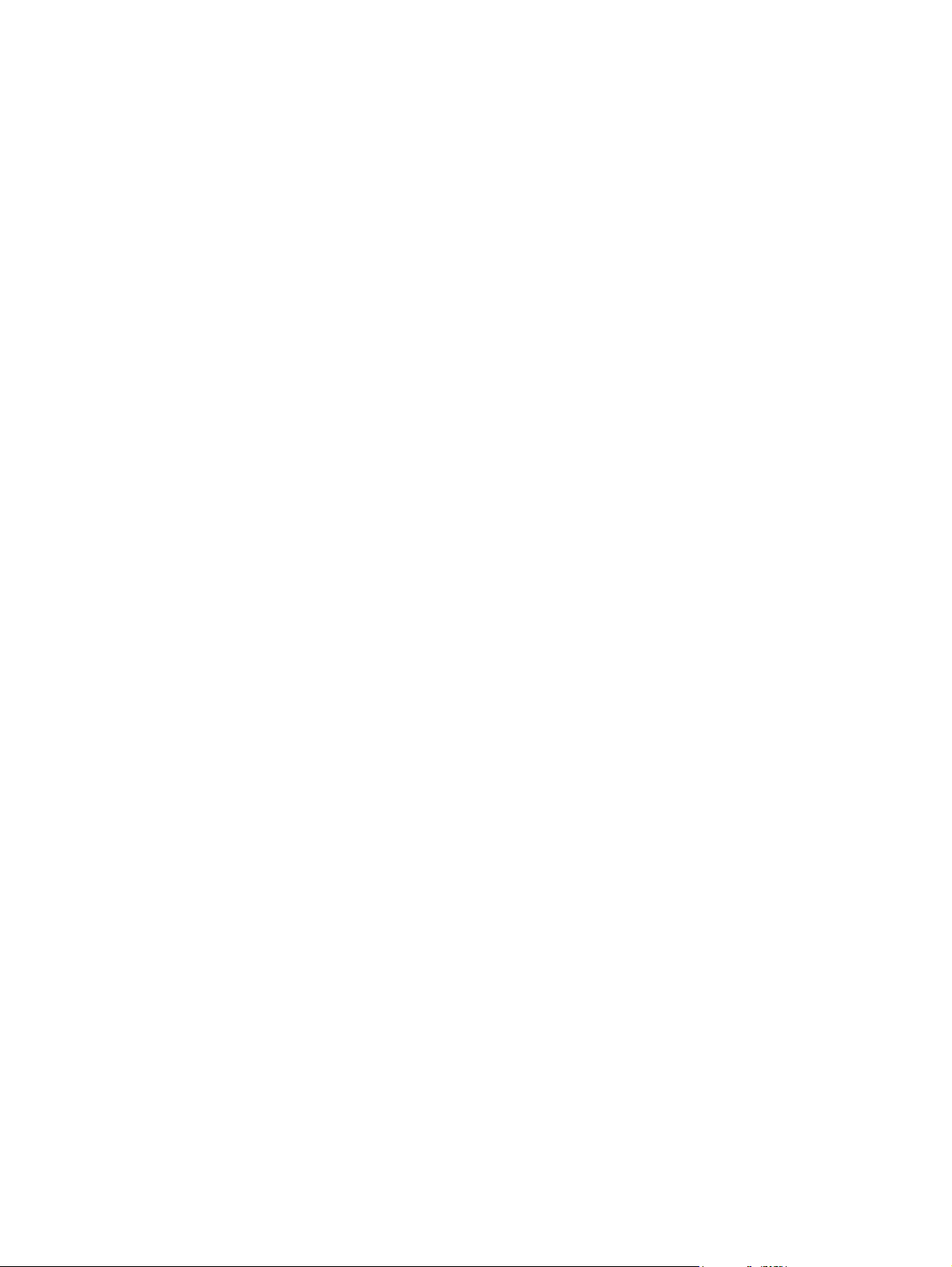
Page 3
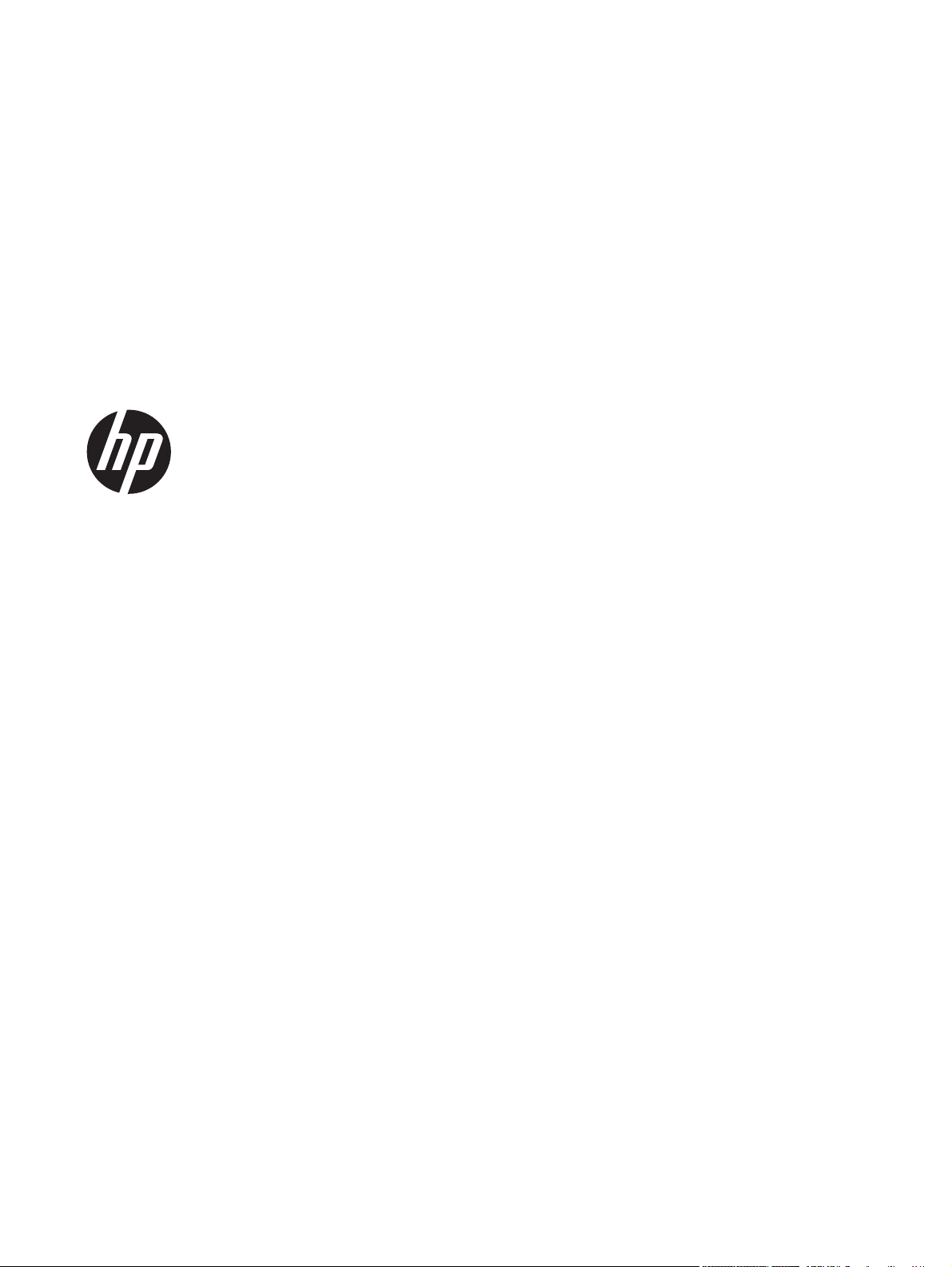
Series HP Officejet Pro X476 y X576
MFP
Guía del usuario
Page 4
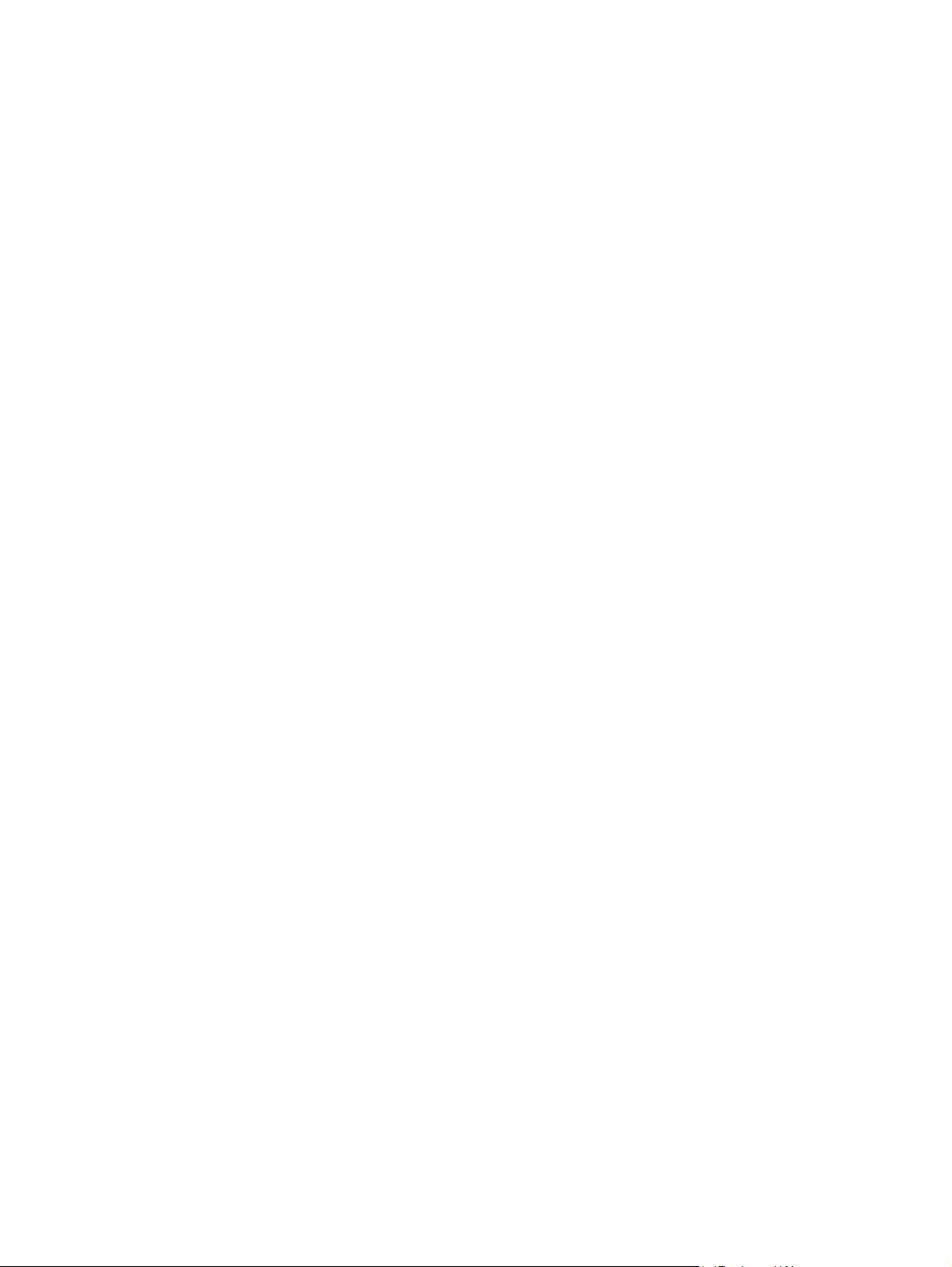
Derechos de copyright y licencia
© 2012 Copyright Hewlett-Packard
Development Company, L.P.
Prohibida la reproducción, adaptación o
traducción sin autorización previa y por
escrito, salvo lo permitido por las leyes de
propiedad intelectual (copyright).
Avisos de marcas comerciales
®
, Acrobat® y PostScript® son marcas
Adobe
comerciales de Adobe Systems
Incorporated.
Intel® Core™ es una marca comercial de
Intel Corporation en EE.UU. y otros países/
otras regiones.
La información contenida en este
documento está sujeta a cambios sin previo
aviso.
Las únicas garantías de los productos y
servicios HP se detallan en las
declaraciones de garantía expresas que
acompañan a dichos productos y servicios.
Ninguna información contenida en este
documento debe considerarse como una
garantía adicional. HP no será responsable
de los errores u omisiones técnicos o
editoriales contenidos en este documento.
Edition 3, 4/2014
Java™ es una marca comercial de Sun
Microsystems, Inc. en Estados Unidos.
Microsoft®, Windows®, Windows® XP y
Windows Vista® son marcas comerciales
registradas en EE.UU. de Microsoft
Corporation.
®
UNIX
es una marca comercial registrada
de The Open Group.
ENERGY STAR y el logotipo de ENERGY
STAR son marcas registradas en EE.UU.
Page 5
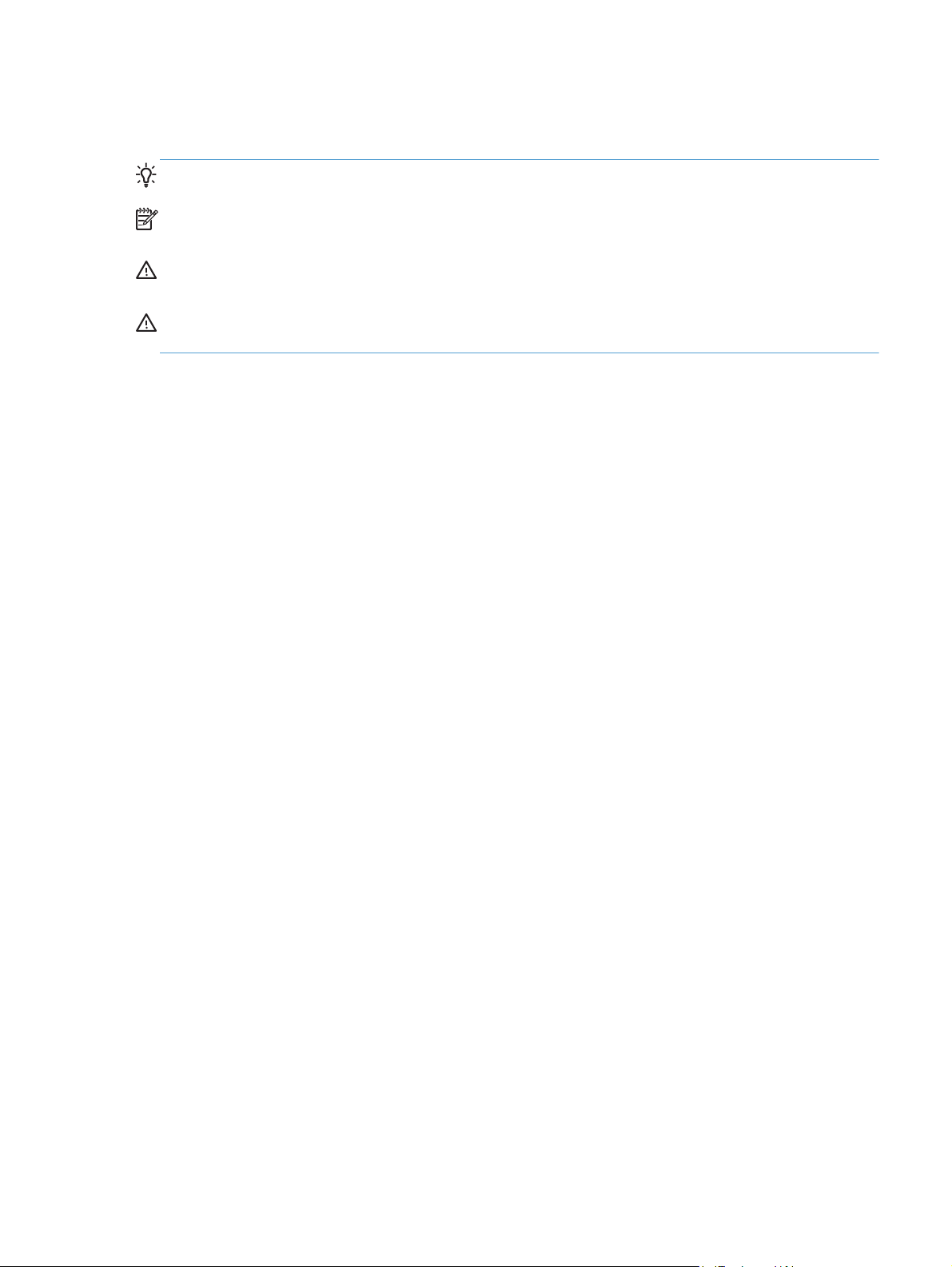
Convenciones utilizadas en esta guía
SUGERENCIA: Los consejos ofrecen pistas o métodos abreviados de utilidad.
NOTA: Las notas ofrecen información importante para explicar un concepto o para completar una
tarea.
PRECAUCIÓN: Las precauciones indican los procedimientos que debe seguir para evitar perder
datos o dañar el producto.
¡ADVERTENCIA! Las alertas de advertencia le especifican los procedimientos que debe seguir
para evitar daños personales, la pérdida catastrófica de datos o un gran daño al producto.
ESWW iii
Page 6
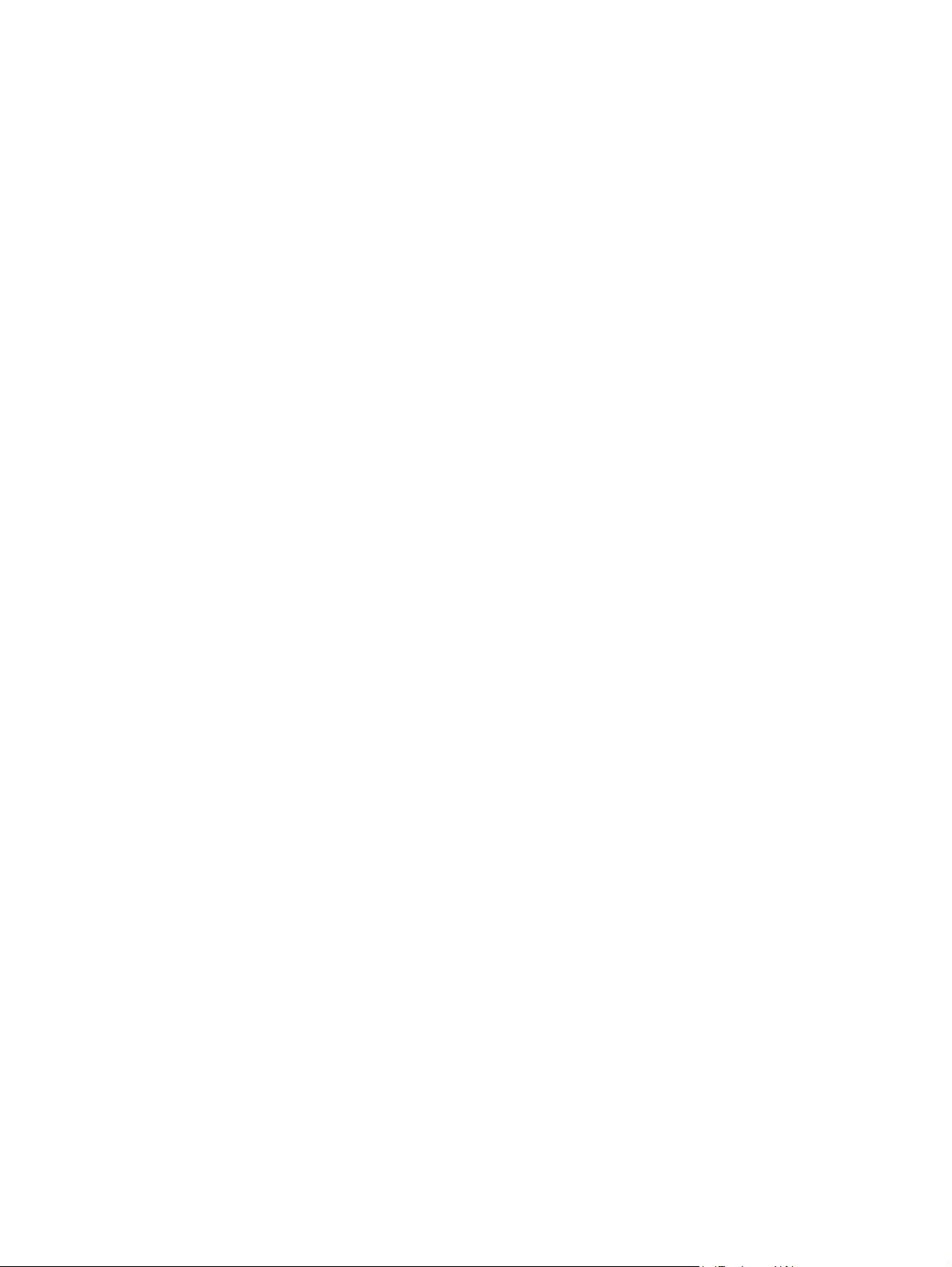
iv Convenciones utilizadas en esta guía ESWW
Page 7
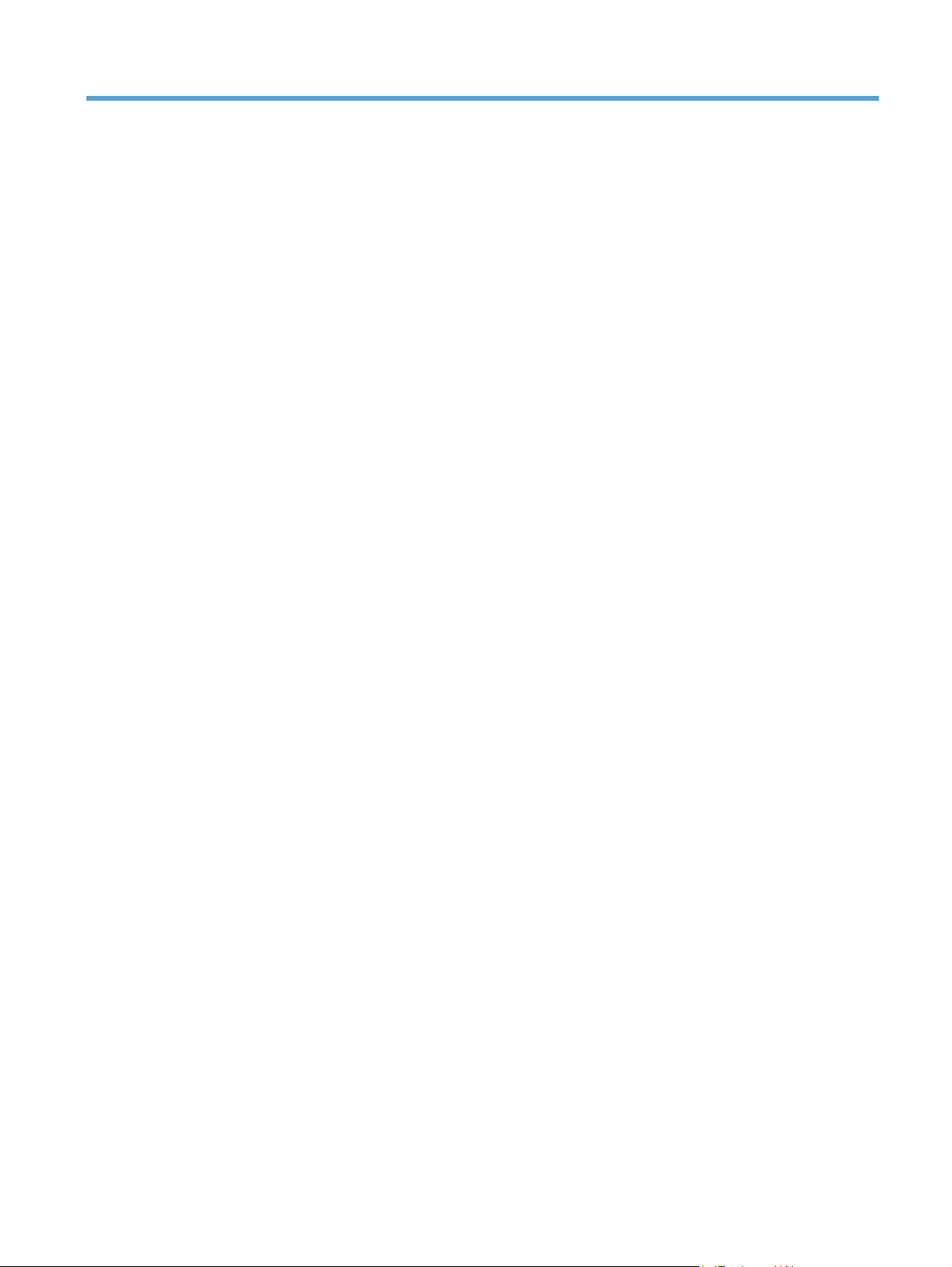
Tabla de contenido
1 Información básica del producto .................................................................................................................. 1
Información general sobre el producto ................................................................................................. 2
Modelos HP Officejet Pro X476 MFP Series ....................................................................... 2
Modelos HP Officejet Pro X576 MFP Series ....................................................................... 3
Funciones ecológicas ........................................................................................................................... 3
Características de accesibilidad ........................................................................................................... 4
Vistas del producto ............................................................................................................................... 5
Vista frontal .......................................................................................................................... 5
Vista posterior ...................................................................................................................... 6
Puertos de interfaz ............................................................................................................... 7
Ubicación del número de serie y el número de modelo ....................................................... 7
Diseño del panel de control ................................................................................................. 8
2 Menús del panel de control .......................................................................................................................... 13
Menú Copia ........................................................................................................................................ 13
Menús Fax .......................................................................................................................................... 15
Menús Escanear ................................................................................................................................ 15
Apps ................................................................................................................................................... 17
Conectar e imprimir ............................................................................................................................ 17
Menú Configuración ........................................................................................................................... 17
Menú Configurar fax .......................................................................................................... 17
Menú Config. red ............................................................................................................... 21
Menú de configuración de HP Digital Solutions ................................................................. 22
Menú Instalación de dispositivo ......................................................................................... 23
Menú Herramientas ........................................................................................................... 27
Menú Impresión de informes ............................................................................................. 28
3 Conexión del producto ................................................................................................................................. 31
Conexión del producto mediante un cable USB ................................................................................. 31
Instalación con el CD ......................................................................................................... 31
Conexión del producto a la red .......................................................................................................... 32
Protocolos de red compatibles .......................................................................................... 32
Instalación del producto en una red con cables ................................................................ 32
Configuración de la IP de la red ........................................................................................ 34
HP ePrint ........................................................................................................................... 36
Instalación del producto en una red inalámbrica (solo modelos inalámbricos) .................................. 36
ESWW v
Page 8
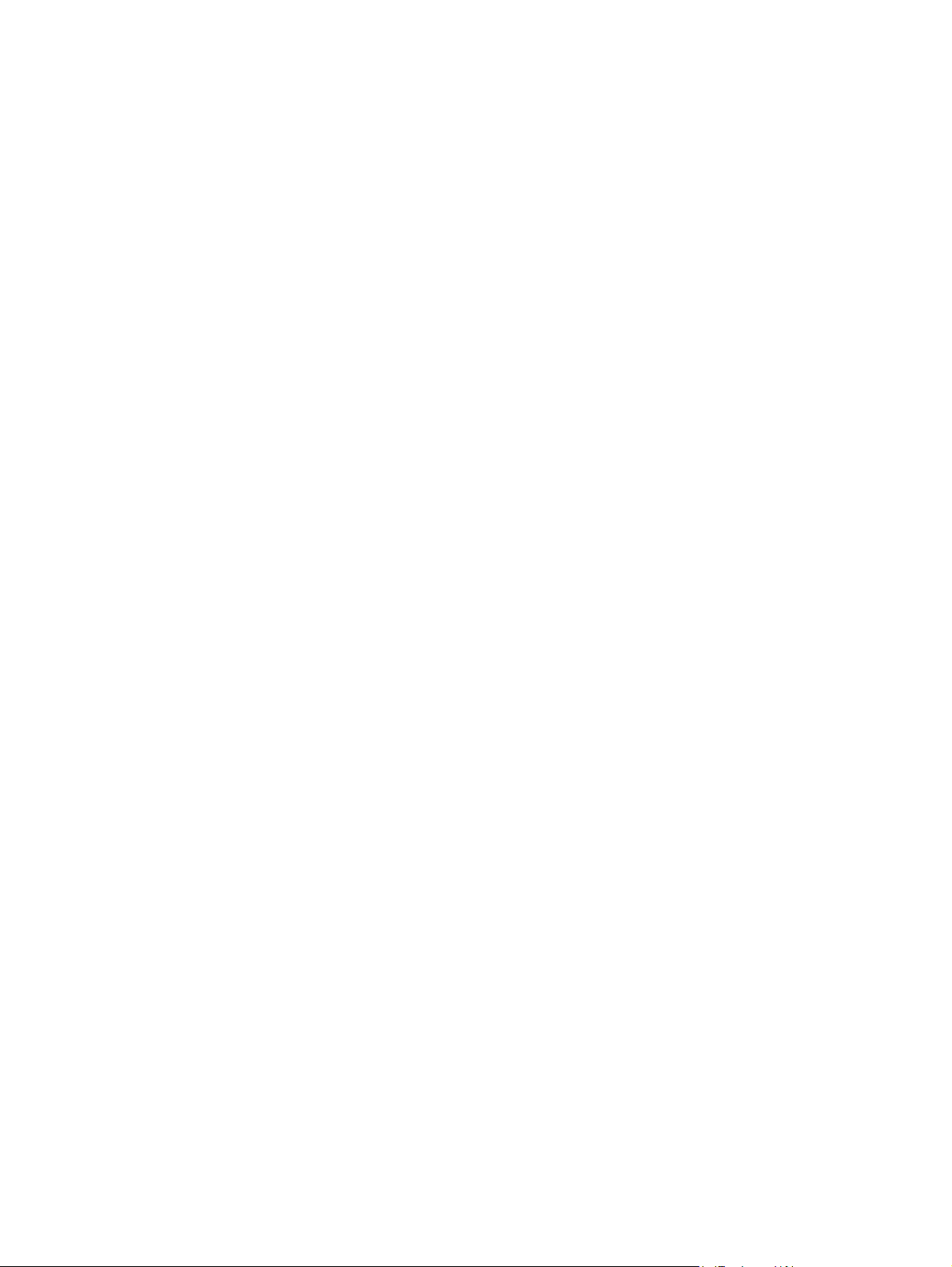
Conexión del producto a una red inalámbrica mediante el Asistente de configuración
inalámbrica ........................................................................................................................ 36
Conexión del producto a una red inalámbrica mediante WPS .......................................... 37
Instalación del software para un producto inalámbrico que ya esté en la red ................... 37
Conexión manual del producto a una red inalámbrica ...................................................... 38
4 Uso del producto con Windows .................................................................................................................. 39
Sistemas operativos y controladores de impresora compatibles para Windows ............................... 39
Selección del controlador de impresora adecuado para Windows .................................................... 40
Controlador de impresora universal HP (UPD) .................................................................. 41
Cambio de la configuración del trabajo de impresión en Windows .................................................... 41
Prioridad de la configuración de impresión ........................................................................ 41
Cambiar la configuración de todos los trabajos de impresión hasta que se cierre el
programa de software ........................................................................................................ 42
Cambiar la configuración predeterminada de todos los trabajos de impresión ................. 43
Cambiar los valores de la configuración del producto ....................................................... 43
Cómo desinstalar el controlador de la impresora de Windows .......................................................... 43
Utilidades compatibles para Windows ................................................................................................ 44
Otros componentes y utilidades de Windows .................................................................... 44
5 Uso del producto con Mac ........................................................................................................................... 45
Sistemas operativos y controladores de impresora compatibles para Mac ....................................... 45
Software para equipos Mac ................................................................................................................ 45
HP Utility para Mac ............................................................................................................ 45
Prioridad de la configuración de impresión en Mac ........................................................................... 46
Cambio de la configuración del controlador de la impresora en Mac ................................................ 47
Cambiar la configuración de todos los trabajos de impresión hasta que se cierre el
programa de software ........................................................................................................ 47
Cambiar la configuración predeterminada de todos los trabajos de impresión ................. 47
Cambiar los valores de la configuración del producto ....................................................... 47
Cómo desinstalar el controlador de la impresora de sistemas operativos Mac ................................. 47
Utilidades compatibles para Mac ....................................................................................................... 48
Servidor Web incorporado de HP ...................................................................................... 48
Envío de fax con Mac ......................................................................................................................... 48
Escaneo con Mac ............................................................................................................................... 49
Utilice el software HP Scan para escanear imágenes en un equipo Mac ......................... 49
Digitalización mediante las aplicaciones Apple Preview e Image Capture (Mac OS X
v10.6 y superior) ................................................................................................................ 49
Solución de problemas con Mac ........................................................................................................ 50
vi ESWW
Page 9
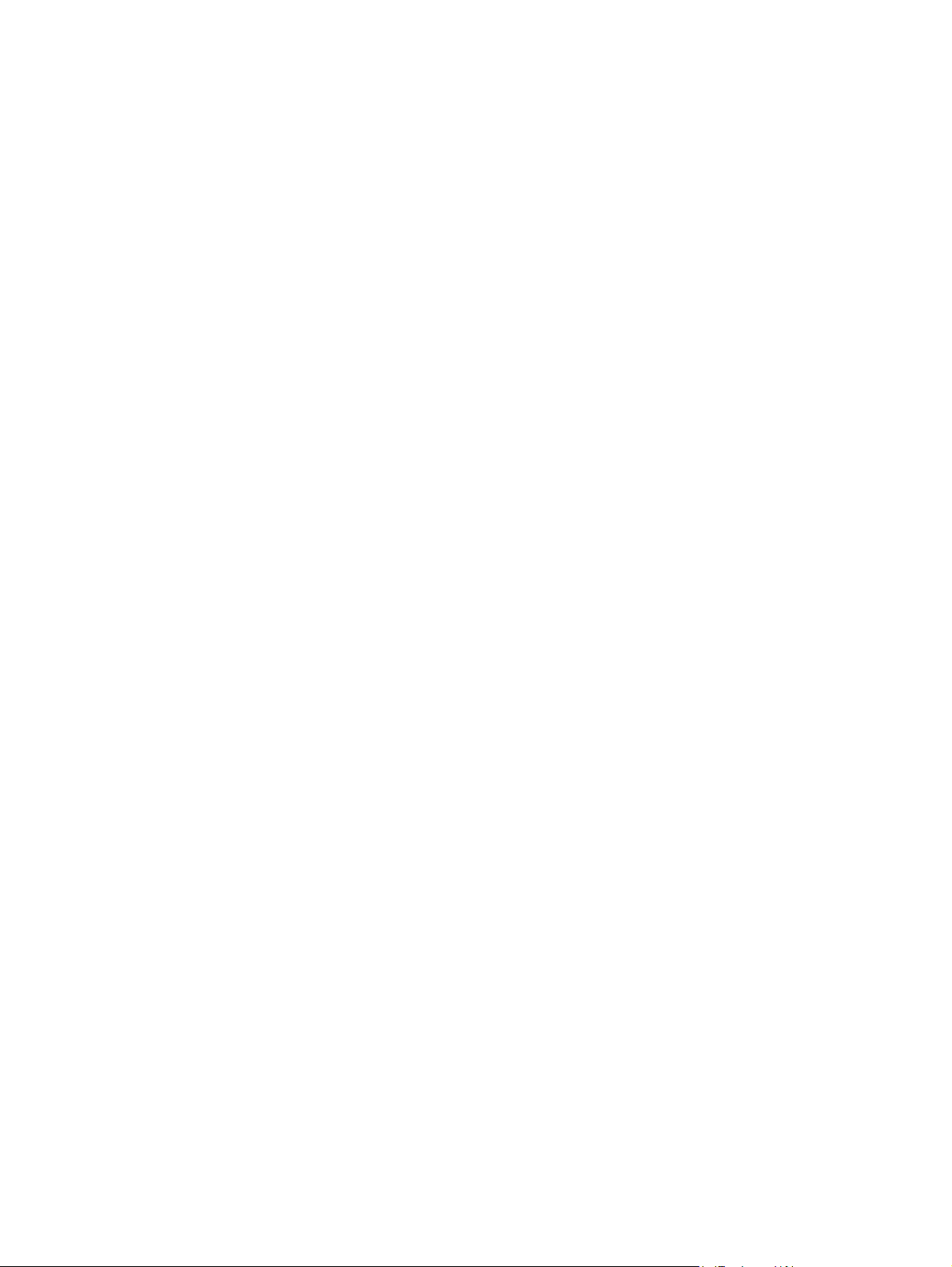
6 Papel y soportes de impresión .................................................................................................................... 51
Explicación del uso del papel ............................................................................................................. 51
Cambio del controlador de la impresora para hacer coincidir el tipo y el tamaño de papel en
Windows ............................................................................................................................................. 52
Tamaños de papel compatibles ......................................................................................................... 53
Tipos de papel compatibles y capacidad de la bandeja ..................................................................... 55
Carga de las bandejas de papel ......................................................................................................... 57
Carga de la bandeja 1 (bandeja multipropósito en el lado izquierdo del producto) ........... 57
Carga de la bandeja 2 o la bandeja 3 opcional ................................................................. 58
Carga del alimentador de documentos .............................................................................. 60
Configuración de las bandejas ........................................................................................................... 61
7 Cartuchos de tinta ........................................................................................................................................ 63
Información sobre los cartuchos de tinta ............................................................................................ 63
Vistas de consumibles ........................................................................................................................ 64
Vista del cartucho de tinta ................................................................................................. 64
Administración de los cartuchos de tinta ............................................................................................ 64
Cambio de la configuración de los cartuchos de tinta ....................................................... 64
Almacenamiento y reciclaje de consumibles ..................................................................... 65
Sitio Web contra falsificaciones de HP .............................................................................. 66
Instrucciones de reemplazo ............................................................................................................... 66
Sustitución de los cartuchos de tinta ................................................................................. 66
Solución de problemas con consumibles ........................................................................................... 68
Comprobación de los cartuchos de tinta ........................................................................... 68
Interpretación de los mensajes del panel de control sobre los consumibles ..................... 70
8 Impresión ....................................................................................................................................................... 73
Tareas de impresión (Windows) ......................................................................................................... 73
Apertura del controlador de la impresora con Windows .................................................... 73
Obtención de ayuda para cualquier opción de impresión con Windows ........................... 74
Cambio del número de copias de impresión con Windows ............................................... 74
Almacenamiento de la configuración de impresión personalizada para volver a
utilizarla con Windows ....................................................................................................... 74
Mejora de la calidad de impresión con Windows ............................................................... 77
Impresión en ambas caras (dúplex) con Windows ............................................................ 78
Impresión de varias páginas por hoja con Windows ......................................................... 79
Selección de la orientación de la página con Windows ..................................................... 80
Configuración de las opciones de color avanzadas con Windows .................................... 81
Tareas de impresión (Mac) ................................................................................................................ 82
Creación y uso de valores preestablecidos de impresión con Mac ................................... 82
Impresión de portadas con Mac ........................................................................................ 82
ESWW vii
Page 10
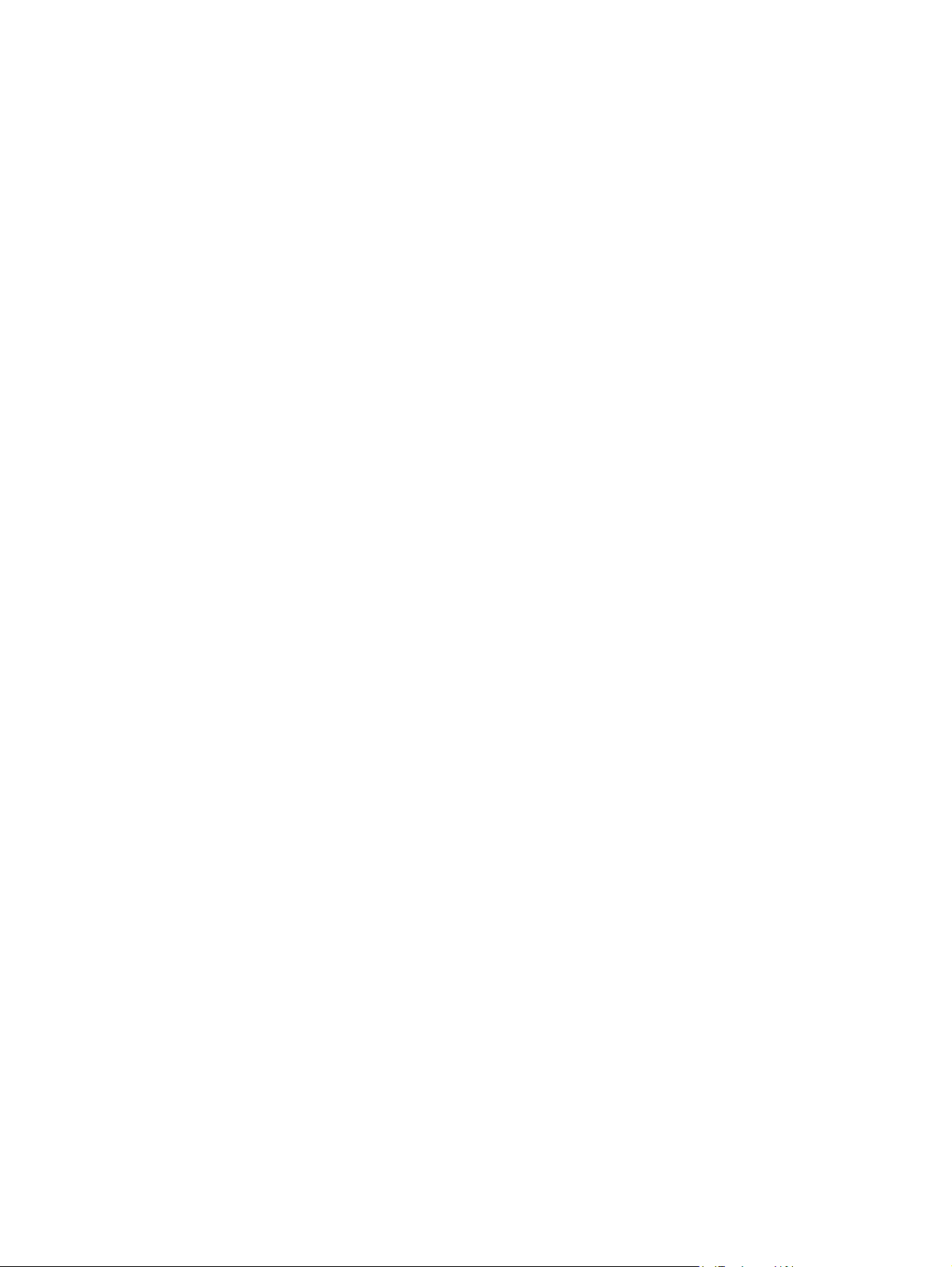
Impresión de varias páginas por hoja con Mac ................................................................. 83
Impresión en ambas caras del papel (impresión dúplex) con Mac .................................... 83
Configuración de las opciones de color con Mac .............................................................. 83
Otras tareas de impresión (Windows) ................................................................................................ 85
Cancelación de un trabajo de impresión con Windows ..................................................... 85
Impresión en negro (escala de grises) del texto en color con Windows ............................ 85
Impresión en papel especial o etiquetas en Windows ....................................................... 85
Impresión de la primera o la última página en un papel diferente con Windows ............... 87
Reducir un documento para que se ajuste al tamaño de la página con Windows ............ 89
Adición de filigranas a los documentos con Windows ....................................................... 90
Creación de libros con Windows ....................................................................................... 90
Tareas de impresión adicionales (Mac OS X) .................................................................................... 92
Cómo cancelar un trabajo de impresión con Mac ............................................................. 92
Cambio del tipo y tamaño de papel en Mac ...................................................................... 92
Cambio del tamaño de los documentos e impresión en tamaños de papel
personalizados con Mac .................................................................................................... 92
Uso de filigranas con Mac ................................................................................................. 92
Uso de HP ePrint ................................................................................................................................ 93
Uso del controlador de HP ePrint Mobile ........................................................................................... 94
AirPrint ................................................................................................................................................ 95
Conexión de la impresora con HP Wireless Direct ............................................................................ 95
Conexión e impresión desde un dispositivo móvil compatible con Wi-Fi .......................... 96
Conexión e impresión desde un equipo compatible con Wi-Fi mediante un enrutador
inalámbrico y Wireless Direct ............................................................................................ 96
Conexión e impresión desde un equipo compatible con Wi-Fi solo a través de
Wireless Direct ................................................................................................................... 97
Cambio de impresión mediante USB a una conexión Wireless Direct .............................. 97
Conectar e imprimir desde una unidad USB ...................................................................................... 98
9 Color ............................................................................................................................................................. 101
Ajuste del color ................................................................................................................................. 101
Cambio del tema de color para un trabajo de impresión ................................................. 101
Cambio de las opciones de color ..................................................................................... 102
Uso de la opción HP EasyColor ....................................................................................................... 103
Cómo hacer coincidir los colores con la pantalla del equipo ............................................................ 104
Impresiones resistentes a la decoloración y al agua ........................................................................ 105
10 Copiar ......................................................................................................................................................... 107
Uso de las funciones de copia ......................................................................................................... 107
Copia ............................................................................................................................... 107
Varias copias ................................................................................................................... 108
viii ESWW
Page 11
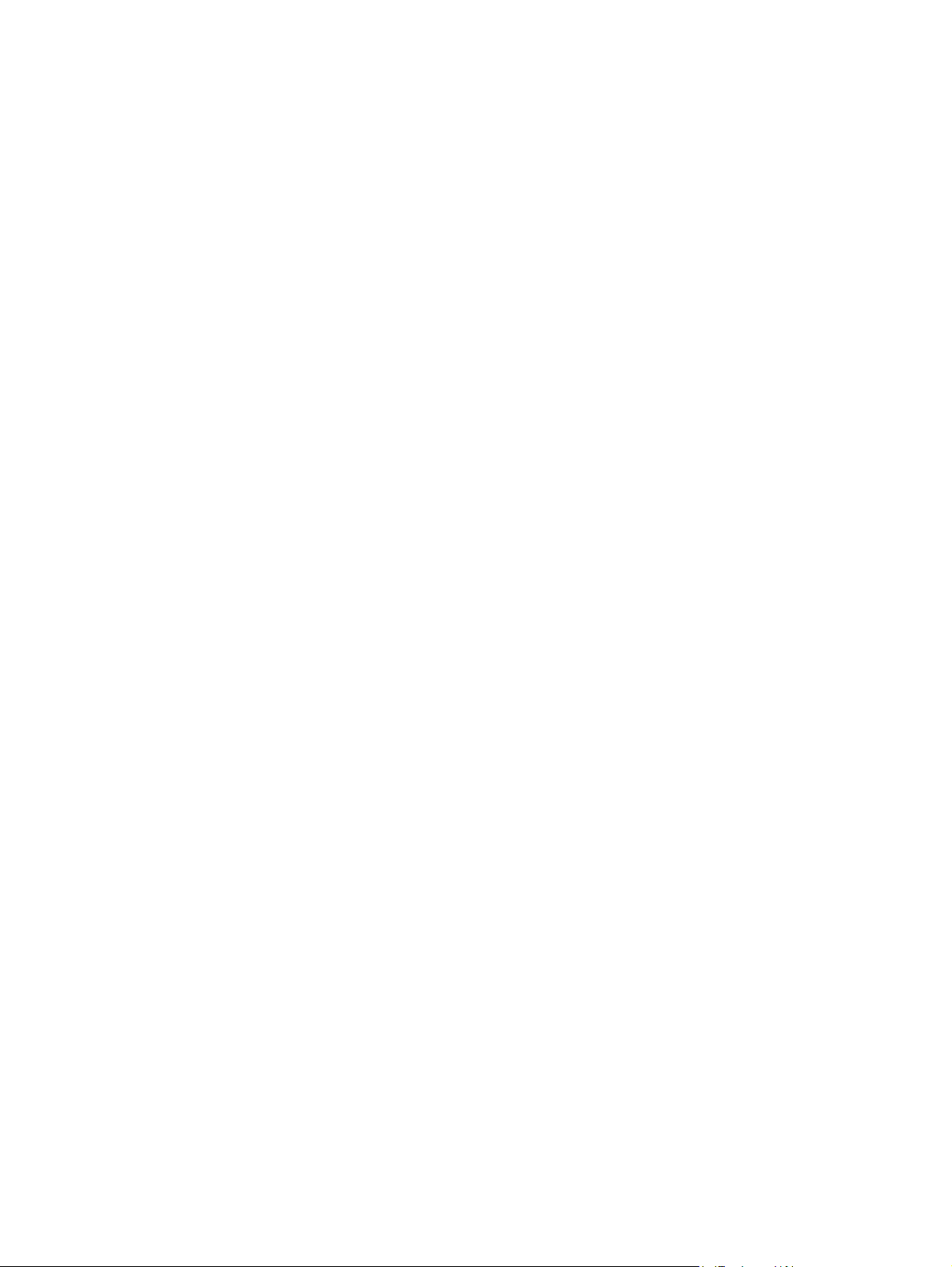
Copia de un original de varias páginas ............................................................................ 108
Copia de tarjetas de identificación ................................................................................... 109
Cancelación de un trabajo de copia ................................................................................ 110
Reducción o ampliación de copias .................................................................................. 110
Clasificar un trabajo de copia .......................................................................................... 111
Configuración de copia ..................................................................................................................... 111
Búsqueda de suciedad y manchas en el cristal del escáner ........................................... 111
Ajuste de la claridad u oscuridad de las copias ............................................................... 113
Definir la configuración de copia predeterminada ........................................................... 113
Definición del tamaño y el tipo de papel para copiar en papel especial .......................... 114
Copia de fotografías ......................................................................................................................... 114
Copia de originales de varios tamaños ............................................................................................ 115
Copia en ambas caras ..................................................................................................................... 116
Copia en ambas caras automáticamente ........................................................................ 116
11 Escanear .................................................................................................................................................... 117
Uso de las funciones de escaneo .................................................................................................... 117
Métodos de escaneado ................................................................................................... 117
Cancelación de un escaneo ............................................................................................ 119
Configuración de escaneado ............................................................................................................ 120
Resolución y color del escáner ........................................................................................ 120
Calidad del escaneado .................................................................................................... 121
Digitalizar una fotografía a un USB .................................................................................................. 123
12 Fax .............................................................................................................................................................. 125
Configuración del fax ........................................................................................................................ 125
Instalar y conectar el hardware ........................................................................................ 125
Configurar los ajustes del fax .......................................................................................... 125
Uso del Asistente de instalación de fax de HP (Windows) .............................................. 126
Uso de la agenda telefónica ............................................................................................................. 126
Uso de marcados rápidos ................................................................................................ 127
Gestionar entradas de marcado de grupo ....................................................................... 128
Configuración de los ajustes del fax ................................................................................................. 128
Configuración de envío de fax ......................................................................................... 128
Ajustes de recepción de fax ............................................................................................. 131
Configurar sondeo de faxes ............................................................................................. 135
Utilizar el fax ..................................................................................................................................... 135
Software de fax ................................................................................................................ 135
Cancelar un fax ................................................................................................................ 135
Uso del fax en un sistema DSL, PBX o RDSI .................................................................. 136
Uso del fax en un servicio VoIP ....................................................................................... 137
ESWW ix
Page 12
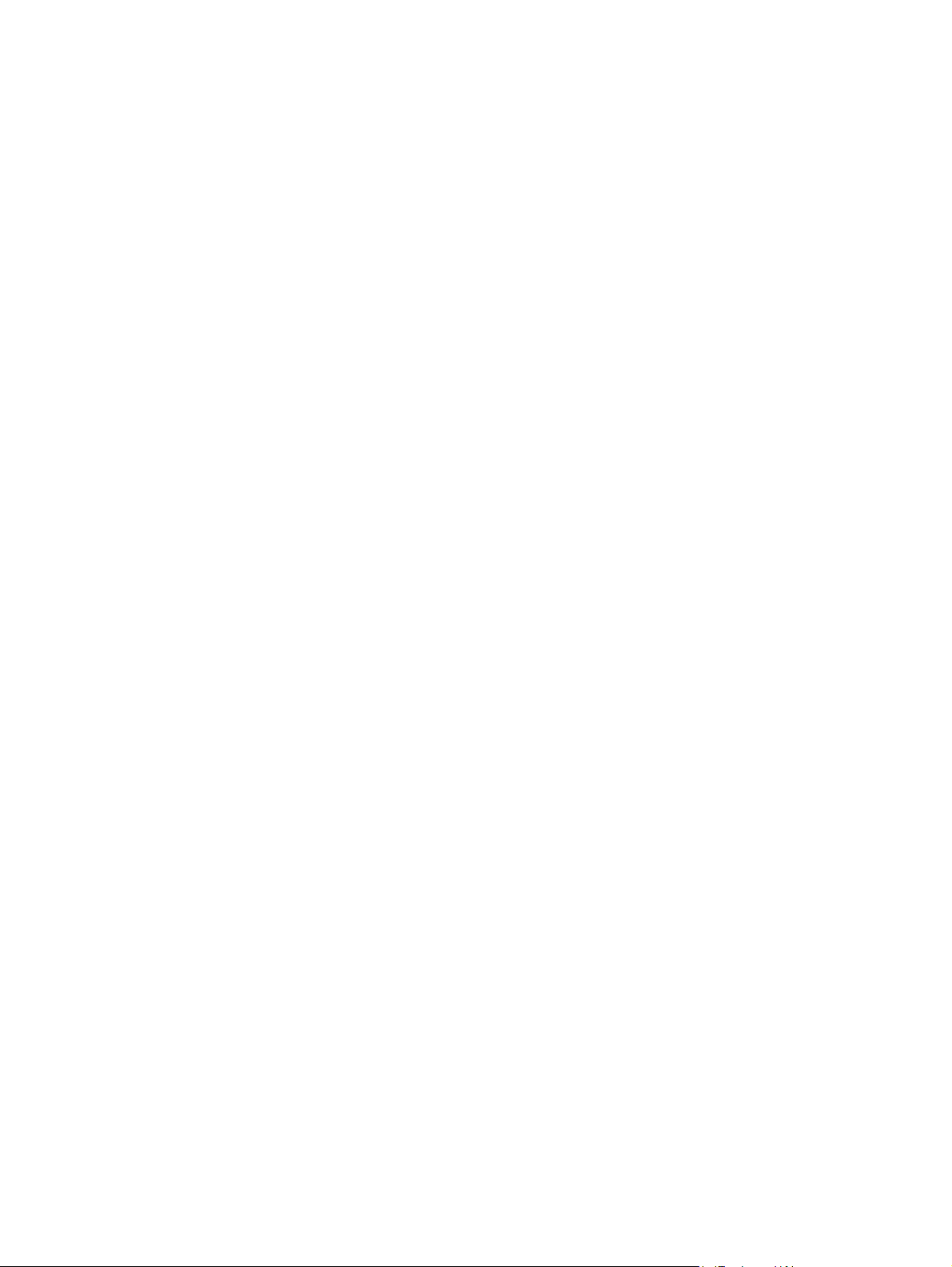
Memoria del fax ............................................................................................................... 137
Eliminar faxes de la memoria .......................................................................................... 138
Enviar un fax .................................................................................................................... 138
Recibir un fax ................................................................................................................... 146
Resolver problemas de fax ............................................................................................................... 147
Lista de comprobación de solución de problemas de fax ................................................ 147
Mensajes de error de fax ................................................................................................. 148
Registros de fax e informes ............................................................................................. 153
Cambiar corrección de errores y velocidad del fax .......................................................... 155
Solución de problemas al enviar faxes ............................................................................ 158
Solución de problemas con la recepción de faxes .......................................................... 163
Solución de problemas generales del fax ........................................................................ 167
Información reglamentaria y garantías ............................................................................................. 169
13 Gestión y mantenimiento ......................................................................................................................... 171
Impresión de páginas de información .............................................................................................. 171
Uso del servidor Web incorporado de HP ........................................................................................ 172
Acerca del uso de cookies ............................................................................................... 173
Apertura del servidor Web incorporado HP ..................................................................... 173
Funciones ........................................................................................................................ 174
Uso del software HP Web Jetadmin ................................................................................................. 177
Características de seguridad del producto ....................................................................................... 177
Notas sobre seguridad ..................................................................................................... 177
Asignar una contraseña de administrador en el servidor Web incorporado HP .............. 177
Bloqueo del panel de control ........................................................................................... 178
Deshabilitar protocolos y servicios no utilizados ............................................................. 178
Configuración del administrador ...................................................................................... 179
Control de acceso al color ............................................................................................... 179
Protocolos protegidos: HTTPS ........................................................................................ 179
Firewall ............................................................................................................................ 179
Autenticación de escaneo y fax a carpeta ....................................................................... 180
Syslog .............................................................................................................................. 180
Certificados ...................................................................................................................... 180
Firmware firmado ............................................................................................................. 180
Autenticación inalámbrica ................................................................................................ 180
Ajustes de ahorro de energía ........................................................................................................... 180
Impresión con el modo Oficina general ........................................................................... 180
Opciones de energía ....................................................................................................... 181
Limpieza del producto ...................................................................................................................... 182
Limpieza del cabezal de impresión .................................................................................. 182
Limpieza de la banda del cristal del escáner y la placa ................................................... 182
x ESWW
Page 13
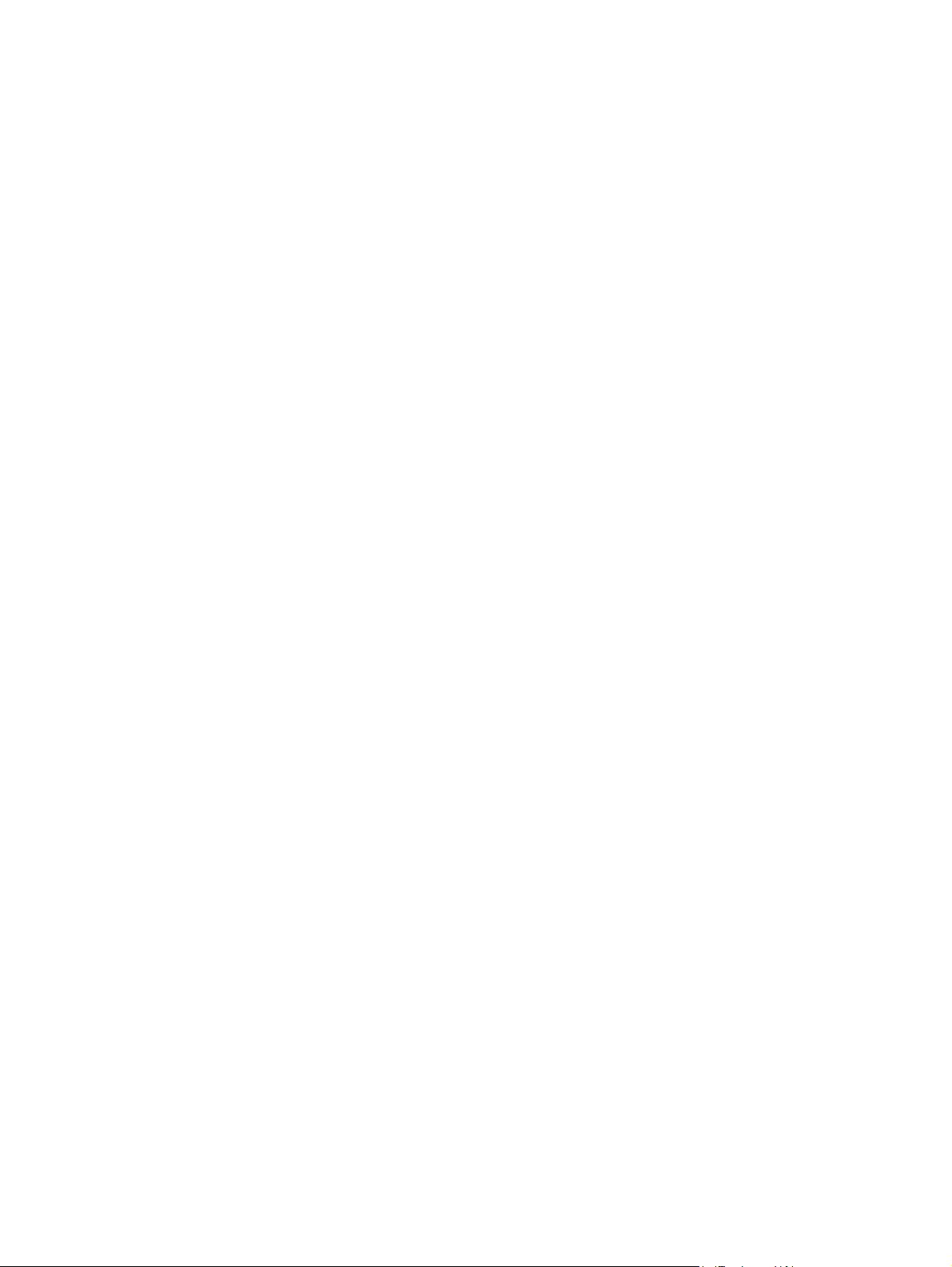
Limpieza de los rodillos de recogida y la placa de separación del alimentador de
documentos. .................................................................................................................... 183
Limpieza de la pantalla táctil ............................................................................................ 184
Actualizaciones del producto ............................................................................................................ 184
14 Solución de problemas ............................................................................................................................ 185
Asistencia al cliente .......................................................................................................................... 185
Lista de comprobación de solución de problemas ........................................................................... 186
Paso 1: compruebe que el producto está encendido ...................................................... 186
Paso 2: compruebe si hay mensajes de error en el panel de control .............................. 186
Paso 3: pruebe la función de impresión .......................................................................... 187
Paso 4: pruebe la función de copia ................................................................................. 187
Paso 5: pruebe la función de envío de faxes ................................................................... 187
Paso 6: pruebe la función de recepción de faxes ............................................................ 187
Paso 7: pruebe a enviar un trabajo de impresión desde un equipo ................................ 187
Paso 8: pruebe la función de Conectar e imprimir mediante una unidad USB ................ 188
Factores que influyen en el rendimiento del producto ..................................................... 188
Restauración de los valores predeterminados de fábrica ................................................................ 188
El papel se introduce de forma incorrecta o se atasca .................................................................... 188
El producto no recoge papel ............................................................................................ 189
El producto recoge varias hojas de papel ........................................................................ 189
Cómo evitar atascos de papel ......................................................................................... 189
Eliminación de atascos ..................................................................................................................... 190
Ubicación de los atascos ................................................................................................. 191
Eliminación de atascos en el alimentador de documentos .............................................. 191
Eliminación de atascos de la bandeja 1 (bandeja multipropósito) ................................... 193
Eliminación de atascos en la bandeja 2 .......................................................................... 196
Eliminación de atascos en la bandeja opcional 3 ............................................................ 197
Eliminación de atascos en la puerta izquierda ................................................................ 199
Eliminación de atascos en la bandeja de salida .............................................................. 200
Eliminación de atascos en la unidad dúplex .................................................................... 201
Mejora de la calidad de impresión .................................................................................................... 203
Uso de la configuración del tipo de papel correcta en el controlador de la impresora .... 204
Ajuste del color ................................................................................................................ 204
Uso de papel conforme a las especificaciones de HP. .................................................... 207
Comprobación de los cartuchos de tinta ......................................................................... 208
Limpiar las manchas de tinta ........................................................................................... 210
Limpieza del cabezal de impresión .................................................................................. 211
Uso del controlador de impresora que mejor se ajuste a sus necesidades de
impresión ......................................................................................................................... 211
Mejora de la calidad de impresión de las copias ............................................................. 212
ESWW xi
Page 14
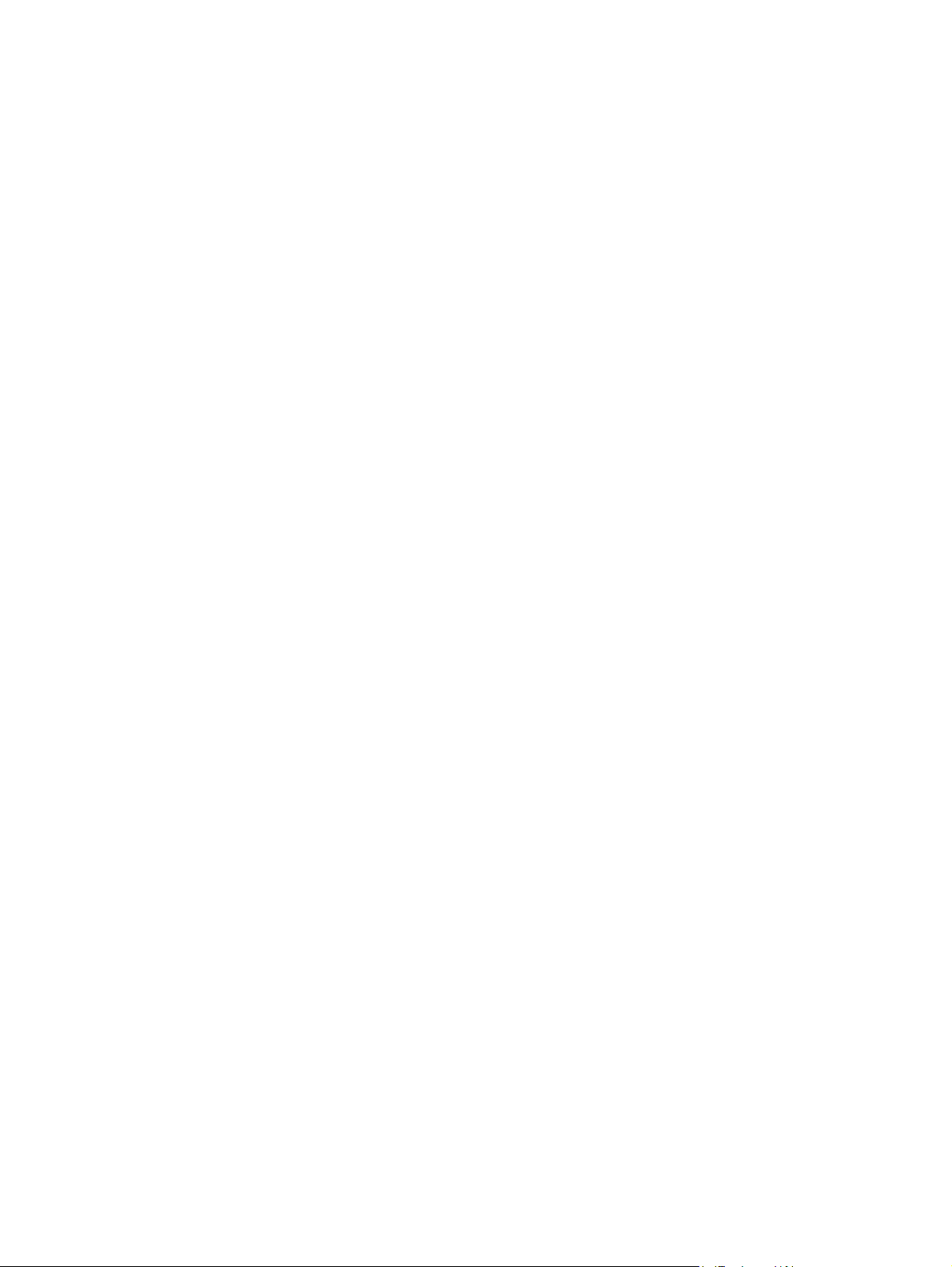
El producto no imprime o lo hace muy lentamente .......................................................................... 213
El producto no imprime .................................................................................................... 213
El producto imprime lentamente ...................................................................................... 214
Solución de problemas de Conectar e imprimir mediante USB ....................................................... 214
El menú Impresión USB no se abre al insertar el accesorio USB ................................... 215
El archivo no se imprime desde el dispositivo de almacenamiento USB ........................ 215
El archivo que se desea imprimir no aparece en el menú Impresión USB ...................... 215
Solución de problemas de conectividad del producto ...................................................................... 216
Solucionar problemas de conexión directa mediante USB .............................................. 216
Solucione los problemas de red ...................................................................................... 216
Solución de problemas de red inalámbrica ...................................................................................... 218
Lista de comprobación de conectividad inalámbrica ....................................................... 218
El panel de control muestra un mensaje del siguiente tipo: La función inalámbrica de
este producto se ha desactivado ..................................................................................... 219
El producto no imprime una vez finalizada la configuración inalámbrica ........................ 219
El producto no imprime y el equipo tiene un firewall de terceros instalado. .................... 220
La conexión inalámbrica no funciona después de mover el direccionador o producto
inalámbrico ...................................................................................................................... 220
No se pueden conectar más equipos al producto inalámbrico ........................................ 220
El producto inalámbrico pierde la comunicación cuando se conecta a una VPN ............ 221
La red no aparece en la lista de redes inalámbricas ....................................................... 221
La red inalámbrica no funciona ........................................................................................ 222
Solución de problemas de software del producto con Windows ...................................................... 222
Solución de problemas de software del producto con Mac .............................................................. 223
El controlador de impresora no aparece en la lista "Imprimir y escanear". ..................... 224
El nombre del producto no aparece en la lista de productos de la lista "Imprimir y
escanear". ........................................................................................................................ 224
El controlador de la impresora no configura automáticamente el producto
seleccionado en la lista "Imprimir y escanear". ............................................................... 224
Un trabajo de impresión no se envió al producto que deseaba ....................................... 224
Si se conecta mediante un cable USB, el producto no aparece en la lista "Imprimir y
escanear" después de haber seleccionado el controlador. ............................................. 225
Al usar una conexión USB, utiliza un controlador de impresora genérico ....................... 225
Apéndice A Consumibles y accesorios ....................................................................................................... 227
Pedido de piezas, accesorios y consumibles ................................................................................... 227
Referencias ...................................................................................................................................... 227
Apéndice B Atención al cliente y servicio técnico ..................................................................................... 229
Declaración de garantía limitada de Hewlett-Packard ..................................................................... 229
Licencia de uso para el usuario final ................................................................................................ 230
xii ESWW
Page 15
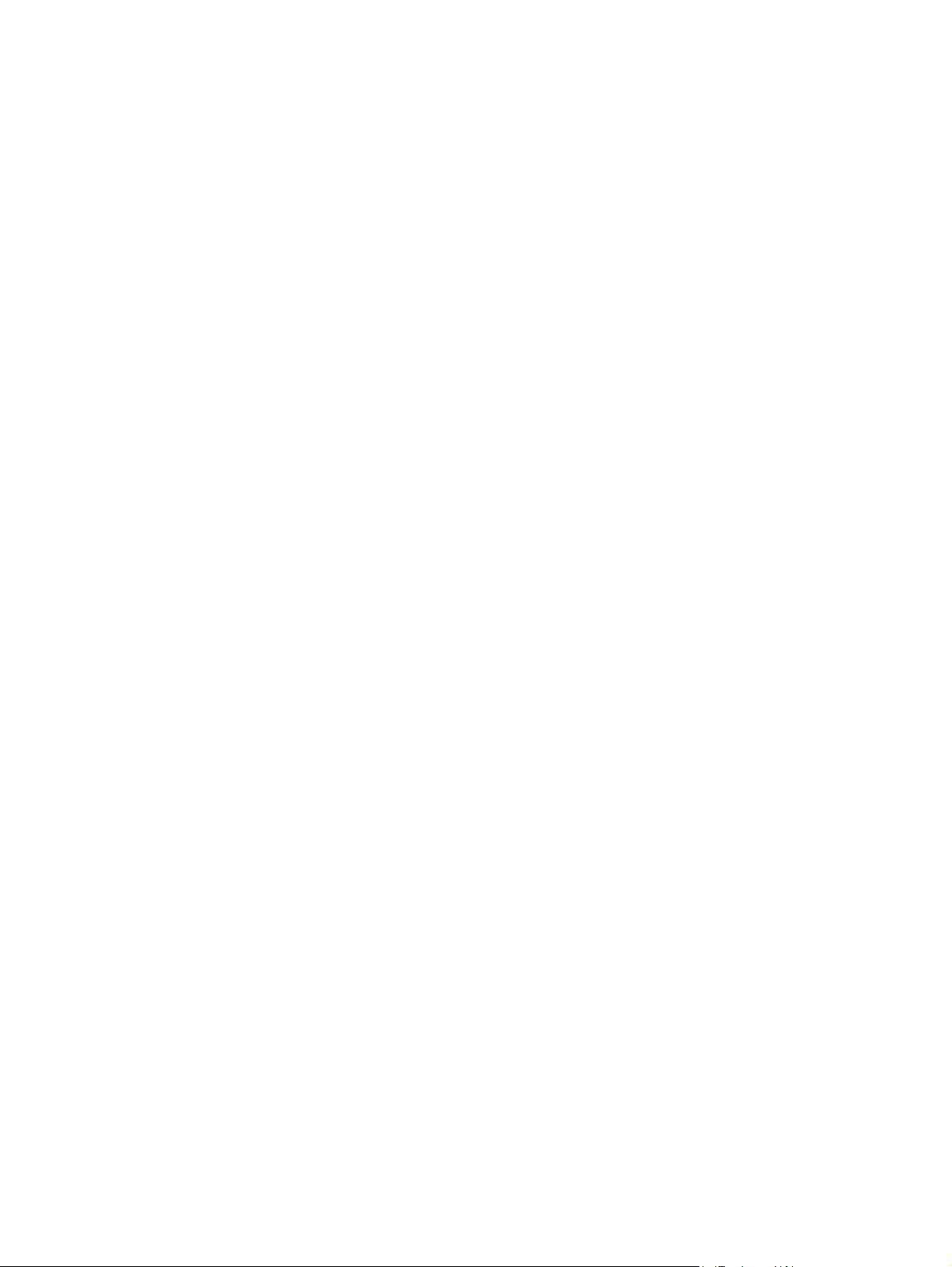
OpenSSL .......................................................................................................................................... 233
Asistencia al cliente .......................................................................................................................... 233
Apéndice C Especificaciones del producto ................................................................................................ 235
Especificaciones físicas ................................................................................................................... 236
Consumo de energía, especificaciones eléctricas y emisiones acústicas ....................................... 236
Emisiones acústicas ......................................................................................................................... 237
Especificaciones ambientales. ......................................................................................................... 237
Apéndice D Programa de apoyo a productos que respetan el medio ambiente ..................................... 239
Protección del medio ambiente ........................................................................................................ 239
Generación de ozono ....................................................................................................................... 239
Consumo de energía ........................................................................................................................ 240
Consumo de papel ........................................................................................................................... 240
Plásticos ........................................................................................................................................... 240
Consumibles de impresión de HP Officejet ...................................................................................... 240
Instrucciones de devolución y reciclado ........................................................................................... 241
Estados Unidos y Puerto Rico ......................................................................................... 241
Devoluciones desde fuera de EE.UU .............................................................................. 242
Desecho de baterías ........................................................................................................ 242
Reciclado de impresoras ................................................................................................. 242
Papel ................................................................................................................................................ 242
Restricciones de materiales ............................................................................................................. 242
Desecho de residuos de equipos por los usuarios ........................................................................... 243
Reciclaje de hardware electrónico ................................................................................................... 243
Sustancias químicas ........................................................................................................................ 244
Hoja de datos sobre seguridad de los materiales (MSDS) .............................................................. 244
Información adicional ....................................................................................................................... 244
Tabla de substancias (China) ........................................................................................................... 245
Declaración de restricción de sustancias peligrosas (Turquía) ........................................................ 245
Declaración sobre la restricción de sustancias peligrosas (Ucrania) ............................................... 245
Declaración sobre la restricción de sustancias peligrosas (Vietnam) .............................................. 246
Apéndice E Información sobre normativas ................................................................................................. 247
Avisos sobre normativas .................................................................................................................. 247
Número de identificación de modelo para normativas ..................................................... 247
Declaración de la FCC ..................................................................................................... 247
Declaración VCCI (Japón) ................................................................................................................ 248
Instrucciones del cable de alimentación ........................................................................................... 248
Declaración sobre el cable de alimentación (Japón) ........................................................................ 248
ESWW xiii
Page 16
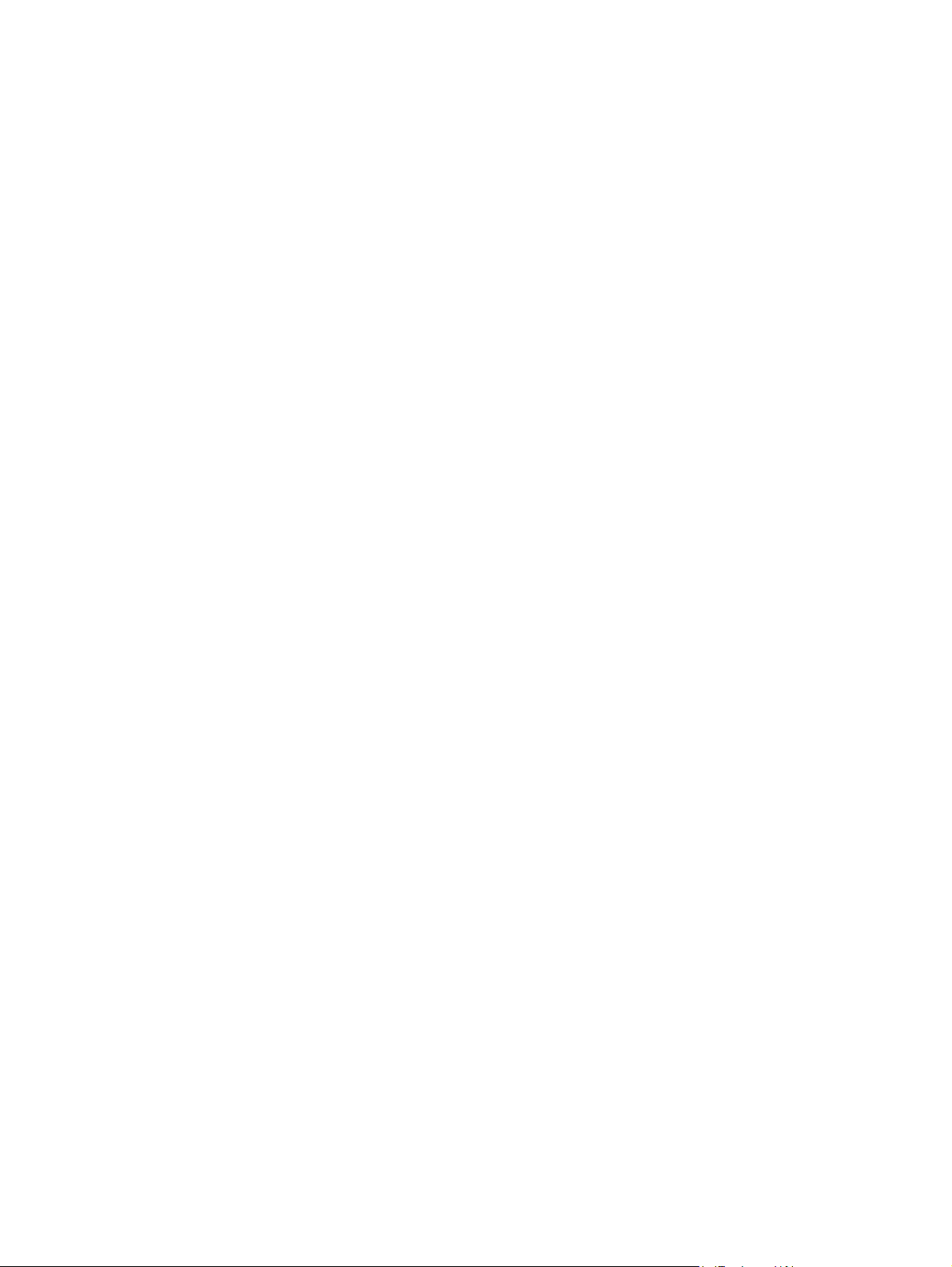
Declaración EMC (Corea) ................................................................................................................ 249
Declaración de GS (Alemania) ......................................................................................................... 249
Aviso de normativas de la Unión Europea ....................................................................................... 249
Declaraciones adicionales para productos de telecomunicaciones (fax) ......................................... 250
Declaración UE sobre el funcionamiento de las telecomunicaciones ............................. 250
New Zealand Telecom Statements .................................................................................. 251
Additional FCC statement for telecom products (US) ...................................................... 251
Ley de protección al usuario telefónico (EE.UU.) ............................................................ 252
Industry Canada CS-03 requirements ............................................................................. 252
Note à l’attention des utilisateurs du réseau téléphonique Canadien/notice to users of
the Canadian telephone network ..................................................................................... 253
Declaración de fax por cable de Australia ....................................................................... 253
Aviso a los usuarios de redes telefónicas en Alemania ................................................... 253
Marca de Vietnam Telecom (cable) para productos aprobados del tipo ICTQC ............. 254
Declaraciones adicionales para los productos inalámbricos ............................................................ 254
Declaración de cumplimiento con la FCC: Estados Unidos ............................................ 254
Aviso para los usuarios de EE. UU. y Canadá ................................................................ 254
Declaración de Australia .................................................................................................. 254
Declaración de ANATEL Brasil ........................................................................................ 254
Declaraciones canadienses ............................................................................................. 255
Declaración de Japón ...................................................................................................... 255
Declaración de Corea ...................................................................................................... 255
Declaración de Taiwán .................................................................................................... 255
Declaración de México .................................................................................................... 256
Almacenamiento de información de uso anónimo ........................................................................... 256
Apéndice F Qué hacer para... ....................................................................................................................... 257
Índice ................................................................................................................................................................ 259
xiv ESWW
Page 17
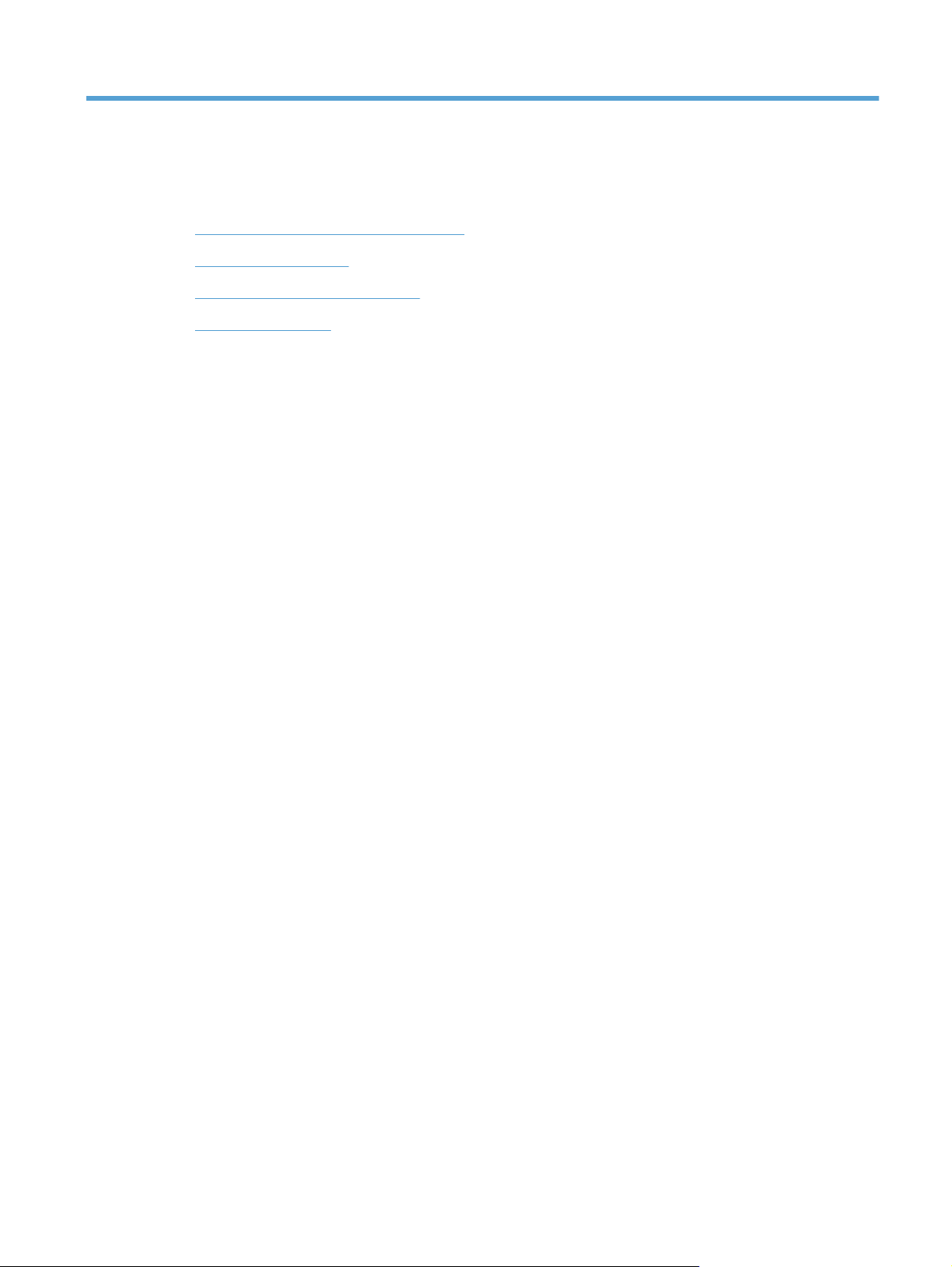
1 Información básica del producto
Información general sobre el producto
●
Funciones ecológicas
●
Características de accesibilidad
●
Vistas del producto
●
ESWW 1
Page 18
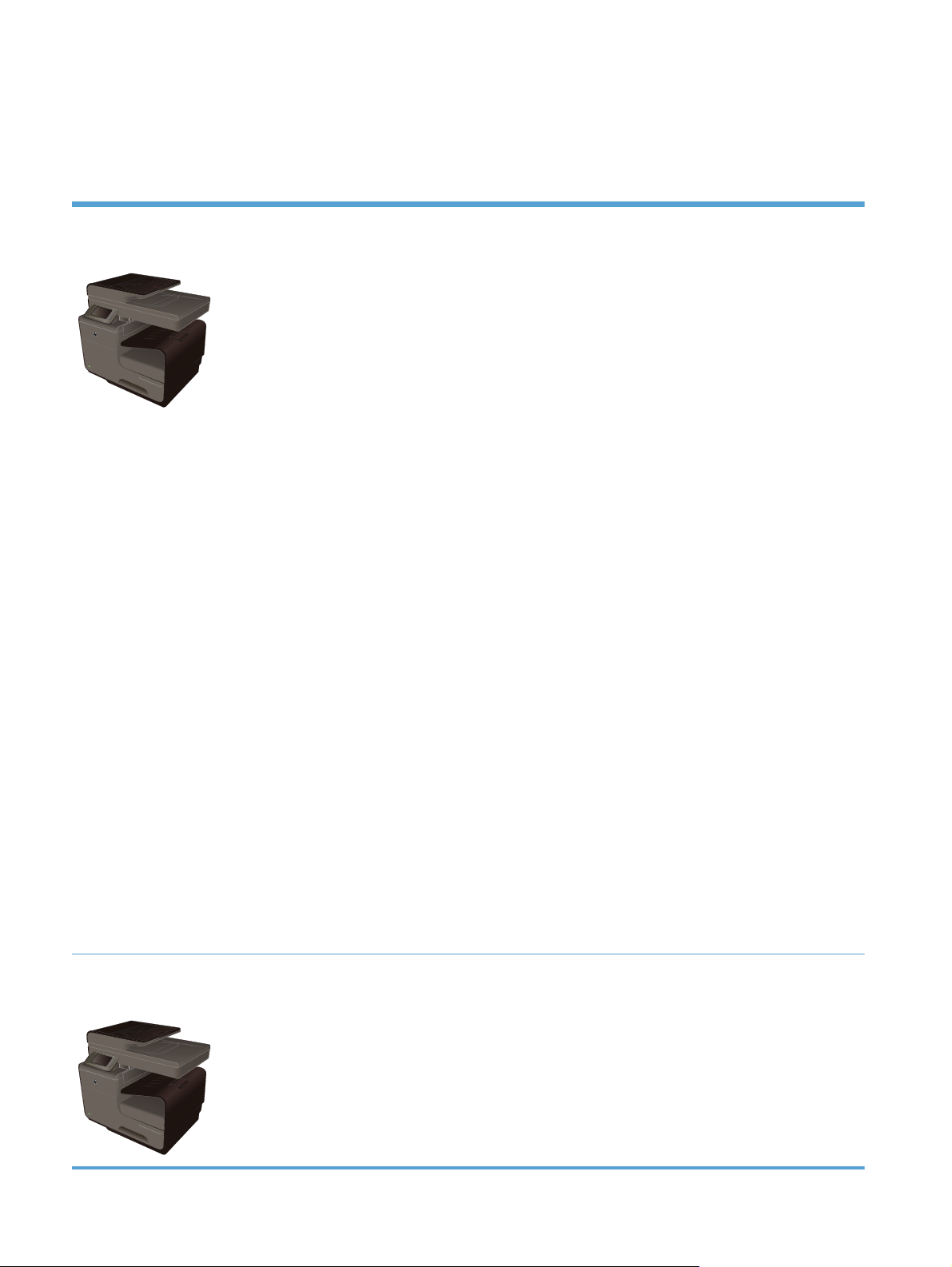
Información general sobre el producto
Modelos HP Officejet Pro X476 MFP Series
Modelos Officejet Pro X476dn
CN460A
Control del papel:
Bandeja 1 (capacidad para 50 hojas de
●
papel Bond de 75 g/m² o 20 lb)
Bandeja 2 (capacidad para 500 hojas de
●
papel Bond de 75 g/m² o 20 lb)
● Bandeja 3 opcional (capacidad para 500
hojas de papel Bond de 75 g/m² o 20 lb)
Bandeja de alimentador ADF (capacidad
●
para 50 hojas de papel Bond de 75 g/m²
o 20 lb)
● Bandeja de salida estándar (capacidad
para 250 hojas de papel Bond de 75 g/m²
o 20 lb)
● Impresión dúplex automática
Sistemas operativos admitidos:
● Windows XP de 32 bits (Service Pack 2 o
superior)
● Windows Vista, 32 bits y 64 bits
● Windows 7, 32 bits y 64 bits
● Windows 8, 32 bits y 64 bits
● Windows 8 Pro, 32 bits y 64 bits
● Mac OS X v10.6 y posterior
NOTA: Para obtener más información
acerca de los sistemas operativos
compatibles, consulte los sistemas operativos
y los controladores de impresoras compatibles
con Windows.
Conectividad:
● USB 2.0 de alta velocidad
Imprimir:
Impresión símplex de hasta 30 páginas por
●
minuto (ppm), tanto para color como para
negro, en papel tamaño carta con calidad
profesional
Impresión dúplex de hasta 15 páginas por
●
minuto (ppm), tanto para color como para
negro, en papel tamaño carta con calidad
profesional
Conectar e imprimir desde unidad USB (no se
●
necesita ningún equipo)
Copiar:
● Copias en negro a una velocidad de hasta
20 ppm y en color a una velocidad de hasta
15 ppm
Alimentador de documentos de 50 páginas que
●
admite tamaños de página de 127 a 356 mm (5
a 14 pulgadas) de longitud y de 127 a 216 mm
(5 a 8,5 pulgadas) de ancho
El escáner de superficie plana admite tamaños
●
de página de hasta 297 mm (11,7 pulgadas) de
longitud y hasta 215 mm (8,5 pulgadas) de
ancho
Copia de dúplex automática
●
Escanear:
Escaneo dúplex automático
●
Digitalizar a dispositivo de memoria (sin
●
necesidad de utilizar un equipo)
Fax:
V.34 con un puerto de fax RJ-11
●
● Conexión Ethernet (por cable)
LAN 10/100
Modelos Officejet Pro X476dw
CN461A
Tiene las mismas características que la serie Officejet Pro X476dn, más las siguientes:
● Adaptador inalámbrico de banda única 802.11 B/G/N
● Impresión HP Wireless Direct
2 Capítulo 1 Información básica del producto ESWW
Page 19
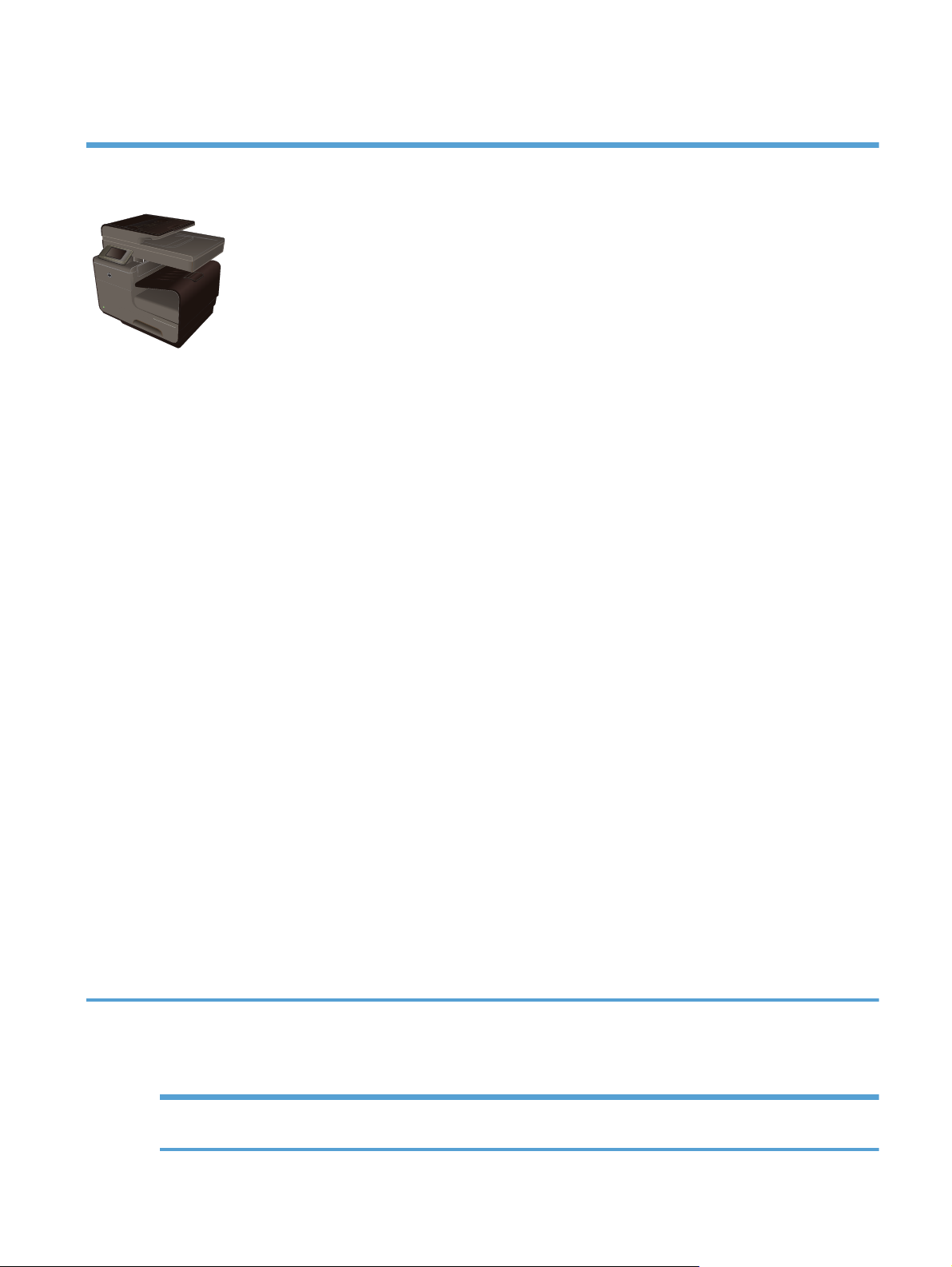
Modelos HP Officejet Pro X576 MFP Series
Modelos Officejet Pro X576dw
CN462A
Control del papel:
Bandeja 1 (capacidad para 50 hojas de
●
papel Bond de 75 g/m² o 20 lb)
● Bandeja 2 (capacidad para 500 hojas de
papel Bond de 75 g/m² o 20 lb)
Bandeja 3 opcional (capacidad para 500
●
hojas de papel Bond de 75 g/m² o 20 lb)
Bandeja de alimentador ADF (capacidad
●
para 50 hojas de papel Bond de 75 g/m²
o 20 lb)
Bandeja de salida estándar (capacidad
●
para 250 hojas de papel Bond de 75 g/m²
o 20 lb)
● Impresión dúplex automática
Sistemas operativos admitidos:
● Windows XP de 32 bits (Service Pack 2 o
superior)
Windows Vista, 32 bits y 64 bits
●
Windows 7, 32 bits y 64 bits
●
Windows 8, 32 bits y 64 bits
●
Windows 8 Pro, 32 bits y 64 bits
●
Mac OS X v10.6 y posterior
●
NOTA: Para obtener más información acerca
de los sistemas operativos compatibles,
consulte los sistemas operativos y los
controladores de impresoras compatibles con
Windows.
Conectividad:
● USB 2.0 de alta velocidad
Imprimir:
Impresión símplex de hasta 40 páginas por
●
minuto (ppm), tanto para color como para
negro, en papel tamaño carta con calidad
profesional
Impresión dúplex de hasta 20 páginas por
●
minuto (ppm), tanto para color como para
negro, en papel tamaño carta con calidad
profesional
● Conectar e imprimir desde unidad USB (no se
necesita ningún equipo
Copiar:
● Copias en negro a una velocidad de hasta
20 ppm y en color a una velocidad de hasta
15 ppm
Alimentador de documentos de 50 páginas que
●
admite tamaños de página de 127 a 356 mm (5
a 14 pulgadas) de longitud y de 127 a 216 mm
(5 a 8,5 pulgadas) de ancho
El escáner de superficie plana admite tamaños
●
de página de hasta 297 mm (11,7 pulgadas) de
longitud y hasta 215 mm (8,5 pulgadas) de
ancho
Copia de dúplex automática
●
Escanear:
Escaneo dúplex automático
●
Digitalizar a dispositivo de memoria (sin
●
necesidad de utilizar un equipo)
Fax:
V.34 con un puerto de fax RJ-11
●
● Adaptador inalámbrico de banda única
802.11 B/G/N
Conexión Ethernet (por cable)
●
LAN 10/100
HP ePrint
●
Impresión HP Wireless Direct
●
Funciones ecológicas
Impresión dúplex La impresión dúplex automática está disponible en los modelos Officejet Pro X476 y
Officejet Pro X576. La impresión dúplex protege el medio ambiente y es más económica.
ESWW
Funciones ecológicas
3
Page 20
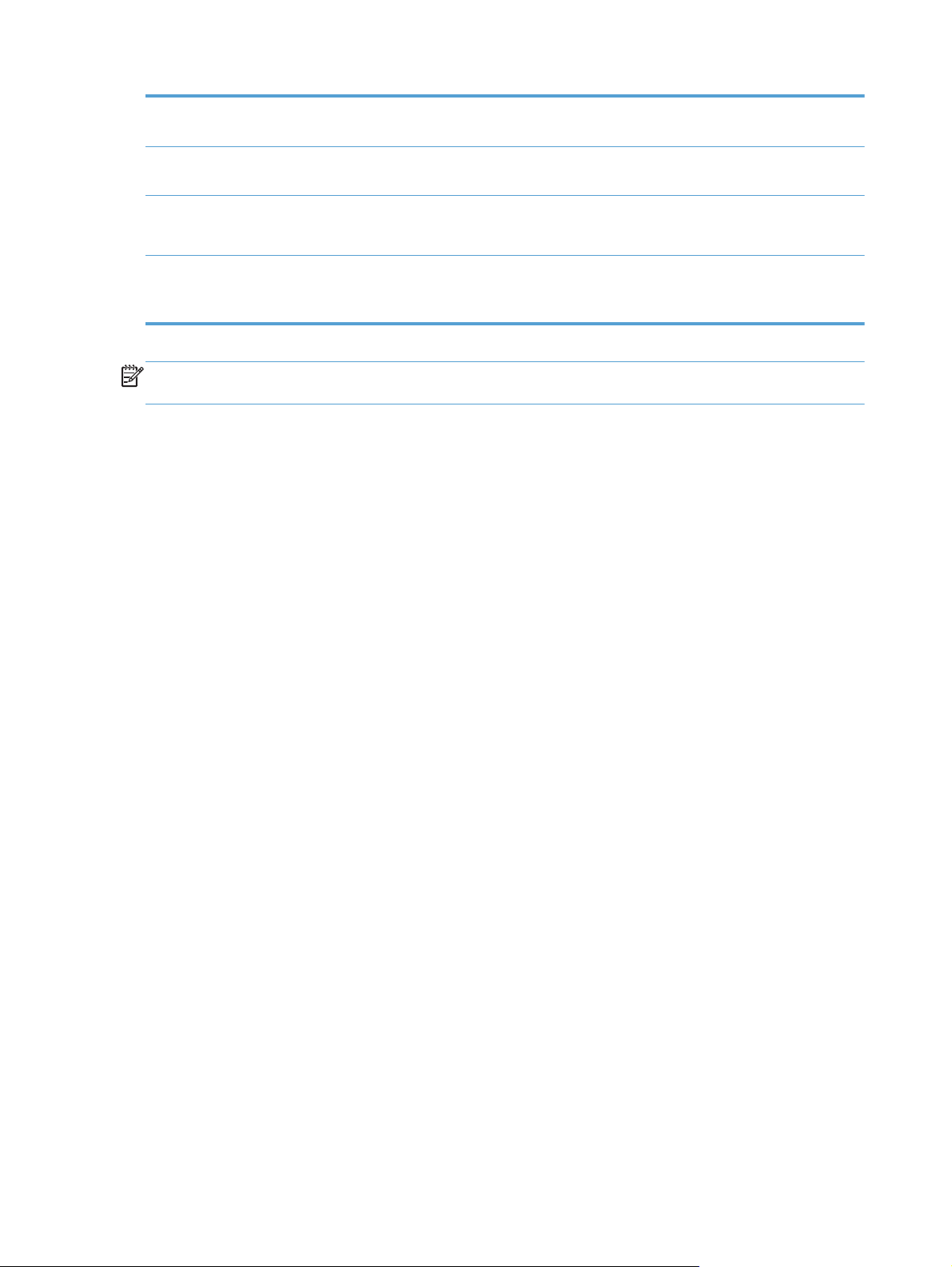
Imprimir varias páginas por
hoja
Ahorre papel imprimiendo dos o más páginas de un documento lado con lado en una misma
hoja de papel. Acceda a esta función mediante el controlador de la impresora.
Copia de varias páginas por
hoja
Reciclado Utilice papel reciclado para reducir el desperdicio de papel.
Ahorro de energía Los modos de suspensión y las opciones del temporizador permiten que este producto entre
Para ahorrar papel, copie dos páginas de un documento original en una misma hoja de
papel, una junto a la otra.
Recicle los cartuchos de tinta mediante el proceso de devolución de HP Planet Partners.
rápidamente en estados de consumo reducido cuando no está imprimiendo, por lo que
ahorra energía.
NOTA: Se pueden obtener ahorros de energía adicionales si se apaga la impresora cuando no
vaya a utilizarse durante más de cuatro horas.
Características de accesibilidad
El producto contiene varias características que ayudan a usuarios con problemas de visión, audición,
destreza o fuerza.
Guía del usuario en línea compatible con aplicaciones de lectura de texto en pantalla.
●
Se pueden instalar o extraer los cartuchos de tinta con una sola mano.
●
Todas las puertas y cubiertas pueden abrirse con una mano.
●
4 Capítulo 1 Información básica del producto ESWW
Page 21
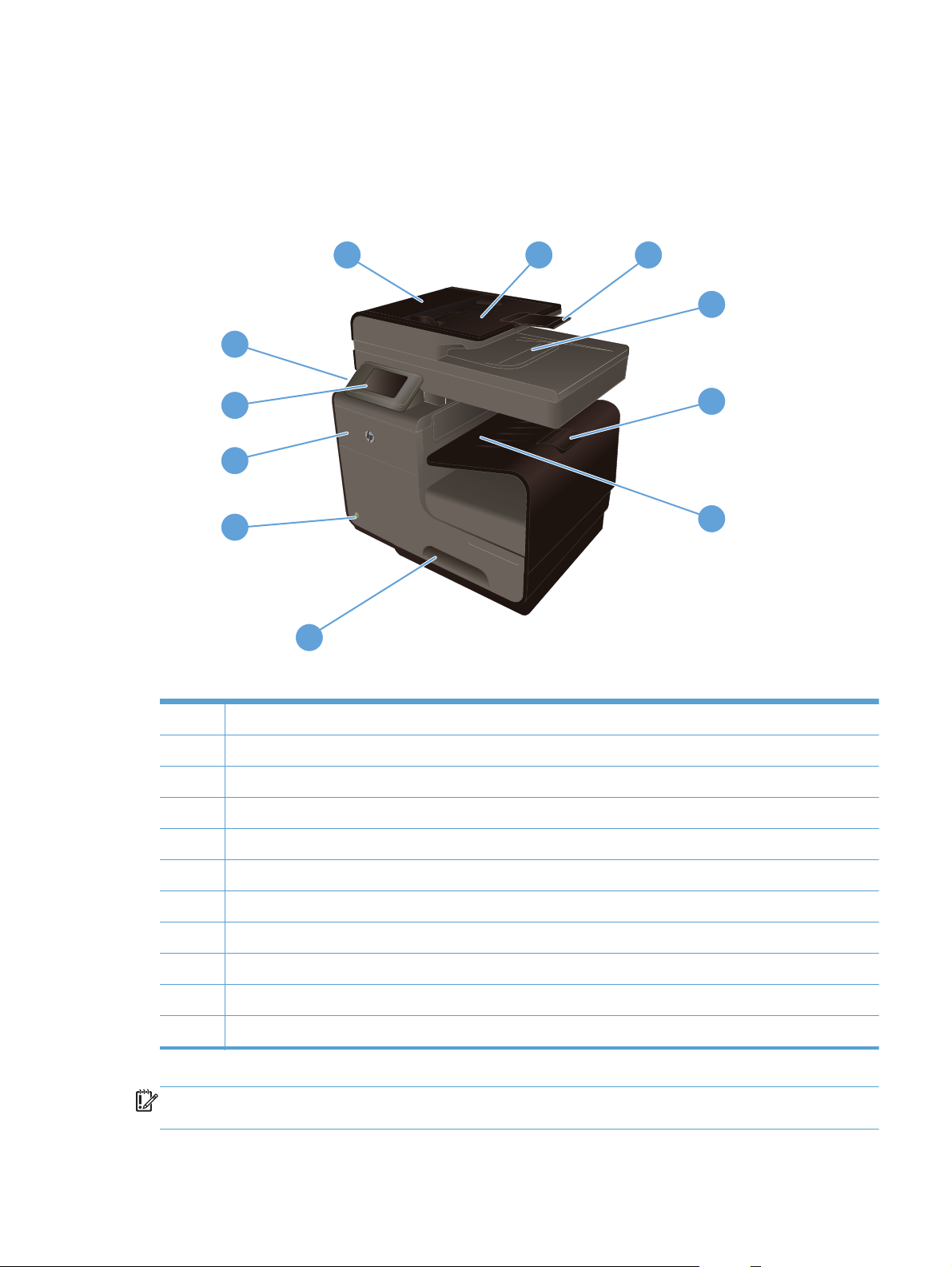
Vistas del producto
Vista frontal
1
2
3
11
10
9
8
7
1 Cubierta del alimentador de documentos, proporciona acceso para eliminar atascos
4
5
6
ESWW
2 Bandeja de entrada del alimentador de documentos
3 Extensión de la bandeja de entrada del alimentador de documentos
4 Bandeja de salida del alimentador de documentos
5 Extensión de bandeja de salida
6 Bandeja de salida
7 Bandeja 2 (bandeja de papel principal)
8 Botón de encendido/apagado
9 Tapa del cartucho de tinta
10 Panel de control con pantalla táctil en color
11 Puerto USB 2.0
IMPORTANTE: Tenga cuidado al mover la impresora, ya que una inclinación con un ángulo
superior a 15 grados podría provocar una fuga de tinta, especialmente poco después del inicio.
Vistas del producto
5
Page 22
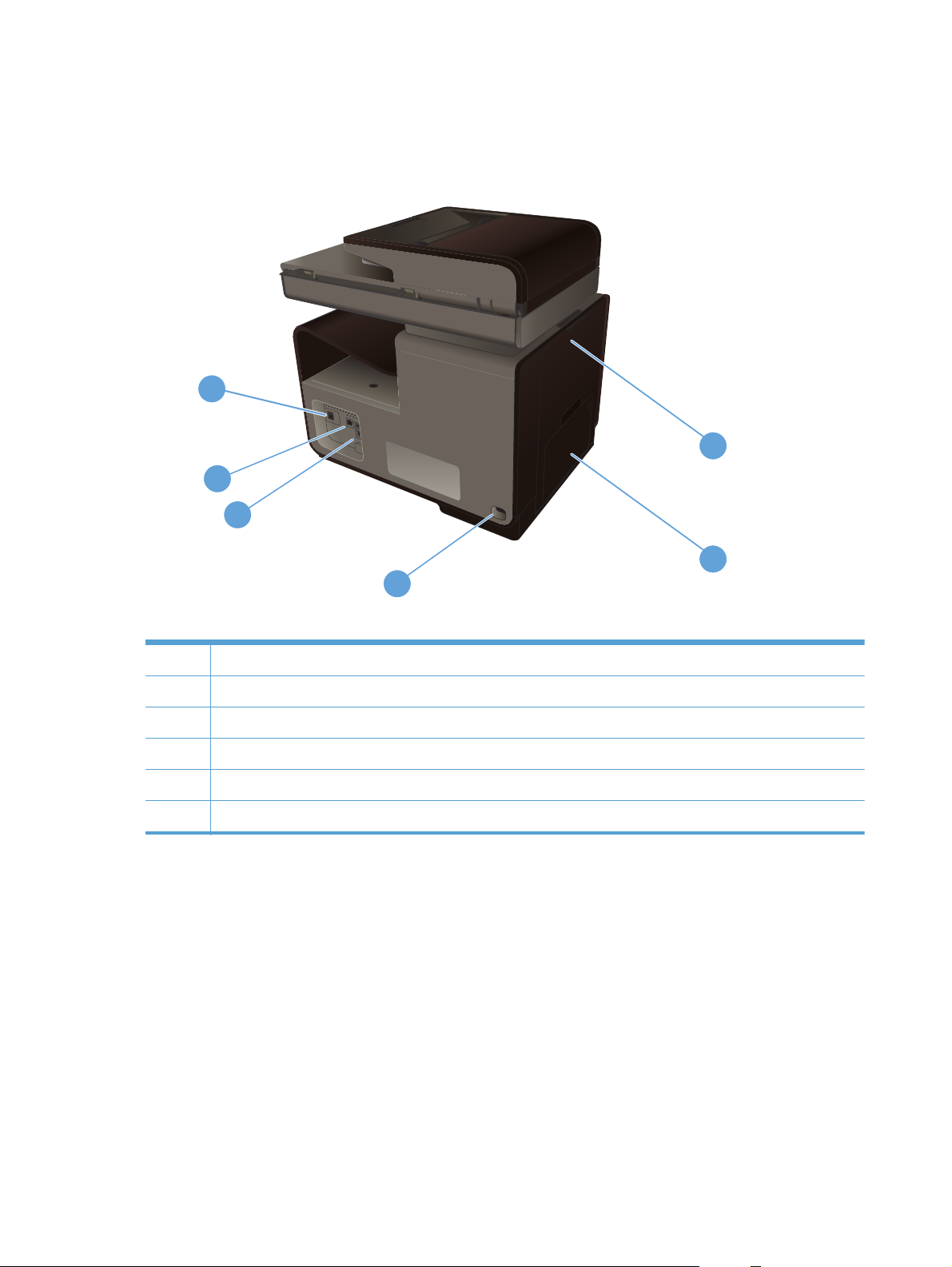
Vista posterior
6
5
1
4
2
3
1 Puerta izquierda (acceso para eliminar atascos)
2 Bandeja 1 (bandeja multipropósito)
3 Conexión de alimentación
4 Puertos USB 2.0 de alta velocidad
5 Puerto Ethernet
6 Puerto de línea de fax
6 Capítulo 1 Información básica del producto ESWW
Page 23
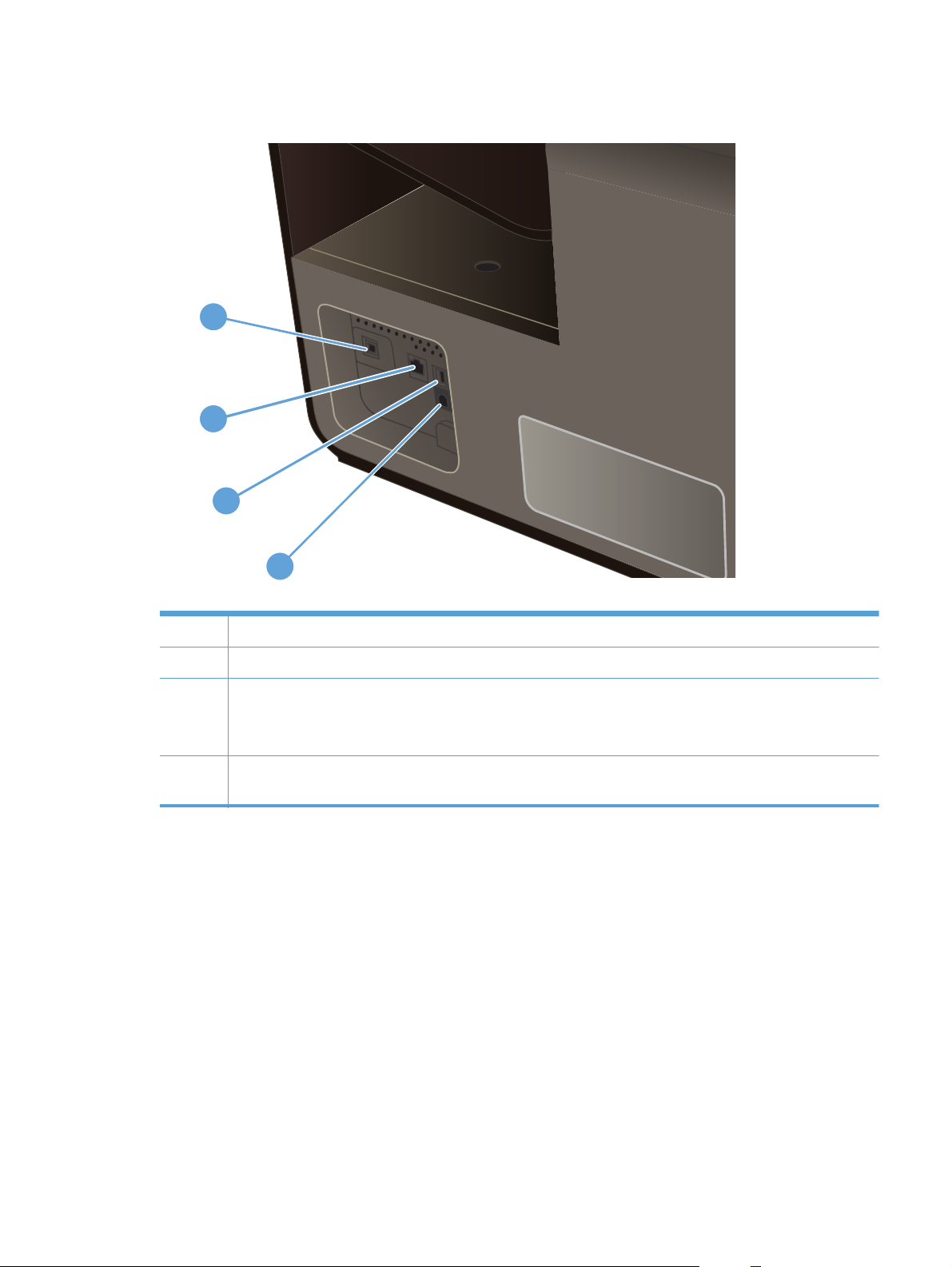
Puertos de interfaz
1
2
3
4
1 Puerto de línea de fax
2 Puerto Ethernet
3 El puerto del host USB admite dispositivos de almacenamiento "USB para Digitalizar a USB" y "Conectar e
imprimir".
NOTA: También hay un puerto USB en la parte delantera del producto, detrás del panel de control.
4 Dispositivo USB compatible con un cable USB desde un equipo (como alternativa a las conexiones de red e
inalámbricas).
Ubicación del número de serie y el número de modelo
Abra la puerta del cartucho de tinta para ver la etiqueta del número de serie y la referencia de
modelo del producto.
ESWW
Vistas del producto
7
Page 24
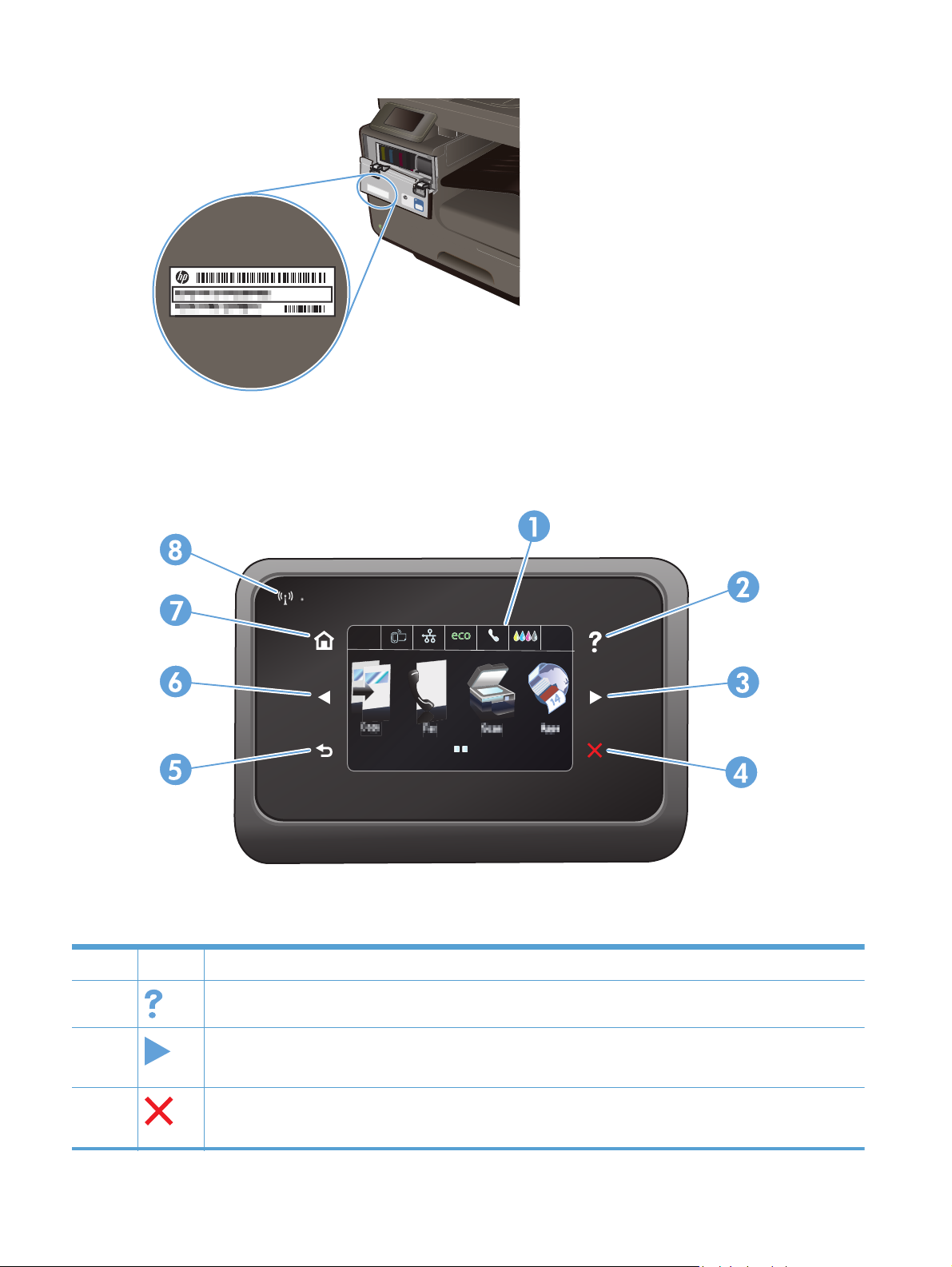
Diseño del panel de control
Jan 00 00 00:00a
1 Área del visor y la pantalla táctil
2
3
4
Botón Ayuda: permite acceder al sistema de ayuda del producto.
Botón de flecha derecha: desplaza el cursor hacia la derecha o cambia la imagen a la siguiente pantalla.
NOTA: Este botón solo se ilumina cuando la pantalla activa puede utilizar esta función.
Botón Cancelar: cancela el trabajo en curso o sale de la pantalla activa en ese momento.
NOTA: Este botón solo se ilumina cuando la pantalla activa puede utilizar esta función.
8 Capítulo 1 Información básica del producto ESWW
Page 25
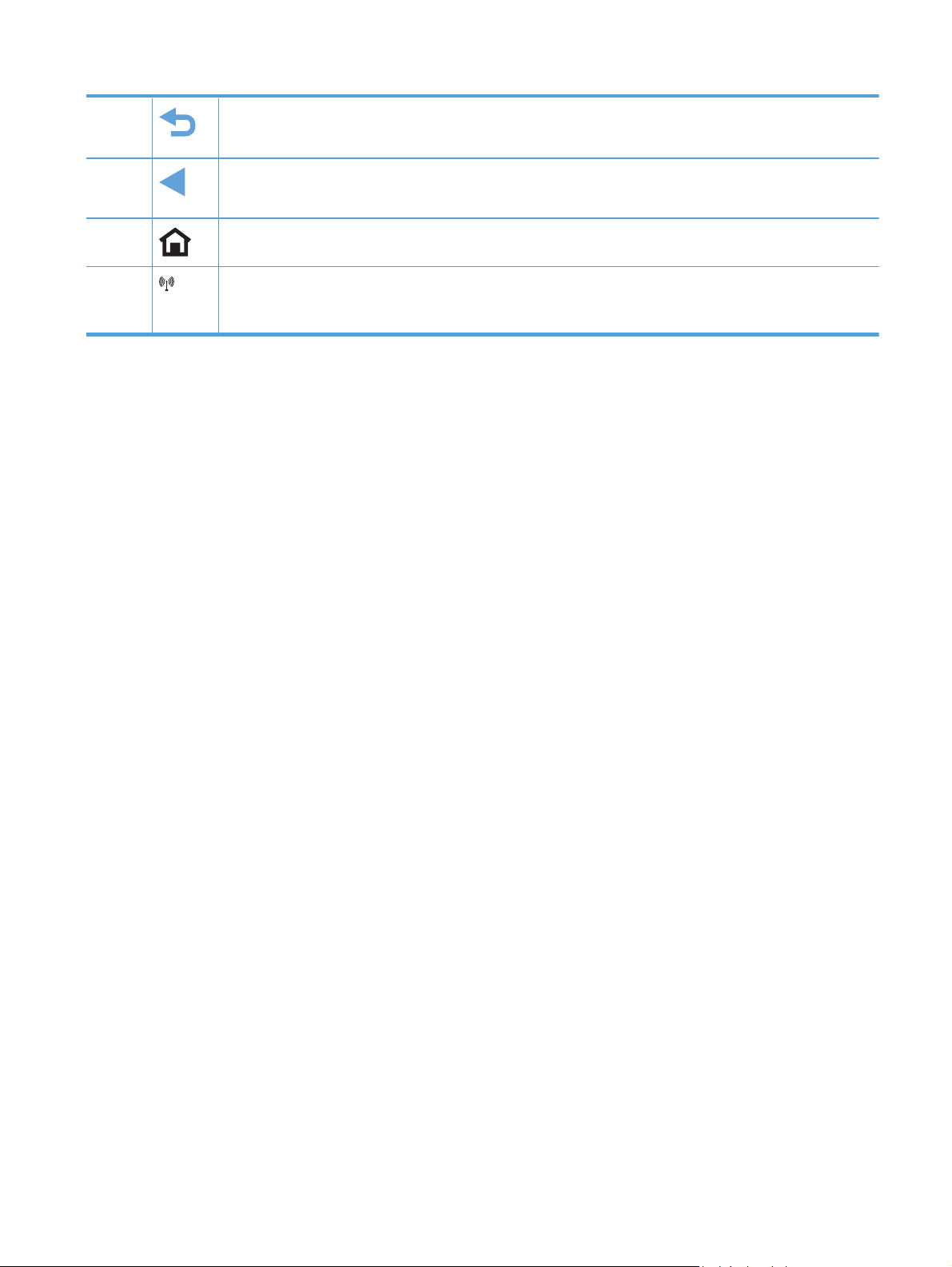
5 Botón Atrás: regresa a la pantalla anterior.
NOTA: Este botón solo se ilumina cuando la pantalla activa puede utilizar esta función.
6
7
8
Botón de flecha izquierda: desplaza el cursor hacia la izquierda.
NOTA: Este botón solo se ilumina cuando la pantalla activa puede utilizar esta función.
Botón Inicio: permite acceder a la pantalla principal. Este botón solo se ilumina cuando la pantalla activa puede
utilizar esta función.
Luz inalámbrica: indica que la red inalámbrica está activada. La luz parpadea cuando el producto está
estableciendo la conexión con la red inalámbrica. Una vez establecida la conexión, la luz deja de parpadear y
permanece encendida.
ESWW
Vistas del producto
9
Page 26
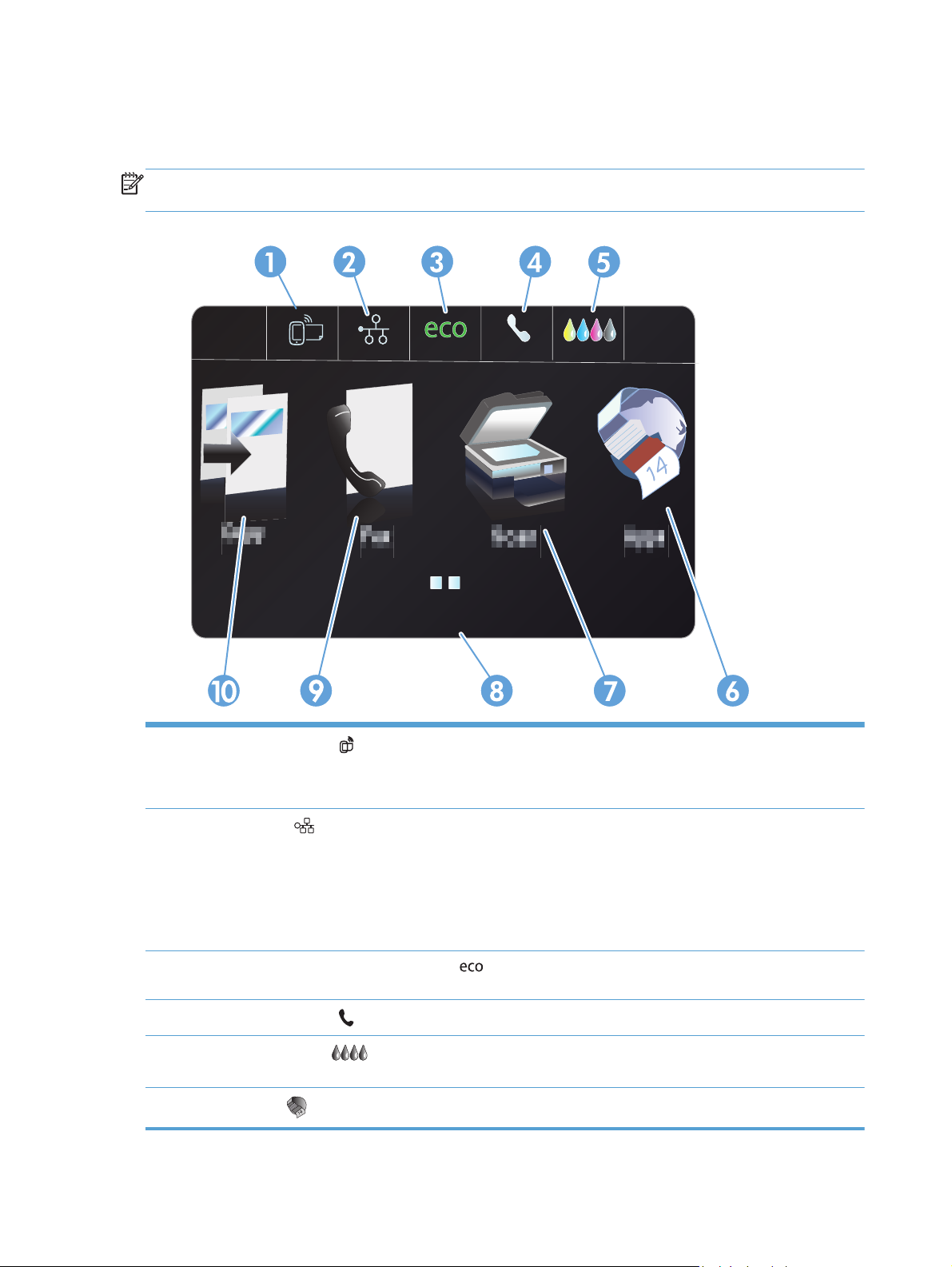
Botones de la pantalla de inicio
La pantalla de inicio permite acceder a las funciones del producto e indica el estado del mismo.
NOTA: Las funciones de la pantalla de inicio varían en función de la configuración del producto. El
diseño también podría estar invertido en algunos idiomas.
Jan 00 00 00:00a
1
2
3 Botón Configuración de ahorro de energía
4
5
Botón Servicios Web
HP ePrint es una herramienta que imprime documentos y utiliza cualquier dispositivo habilitado para correo
electrónico para enviarlos a la dirección de correo electrónico del producto.
Botón de red
configuración de red se puede imprimir la página Resumen de red, configurar una conexión de red inalámbrica y
acceder a las opciones de red avanzadas.
NOTA: La característica de red inalámbrica solo está disponible en los modelos seleccionados.
NOTA: Una vez establecida la conexión con la red inalámbrica, el icono cambia a una serie de barras que
indican la intensidad de la señal.
consumo de energía y de papel.
Botón Estado del fax
Botón Consumibles
resumen de consumibles se puede imprimir la página Estado de consumibles
: ofrece un acceso rápido a las funciones de Servicios Web de HP, como HP ePrint.
: permite mostrar la información de la red y configurar la conexión. Desde la pantalla de
: proporciona una lista de las opciones e informes de fax disponibles.
: muestra información sobre el estado de los consumibles. Desde la pantalla de
: proporciona una lista de opciones para ayudar a reducir el
6
Botón Apps
: permite acceder al menú Apps para imprimir directamente desde aplicaciones Web específicas.
10 Capítulo 1 Información básica del producto ESWW
Page 27
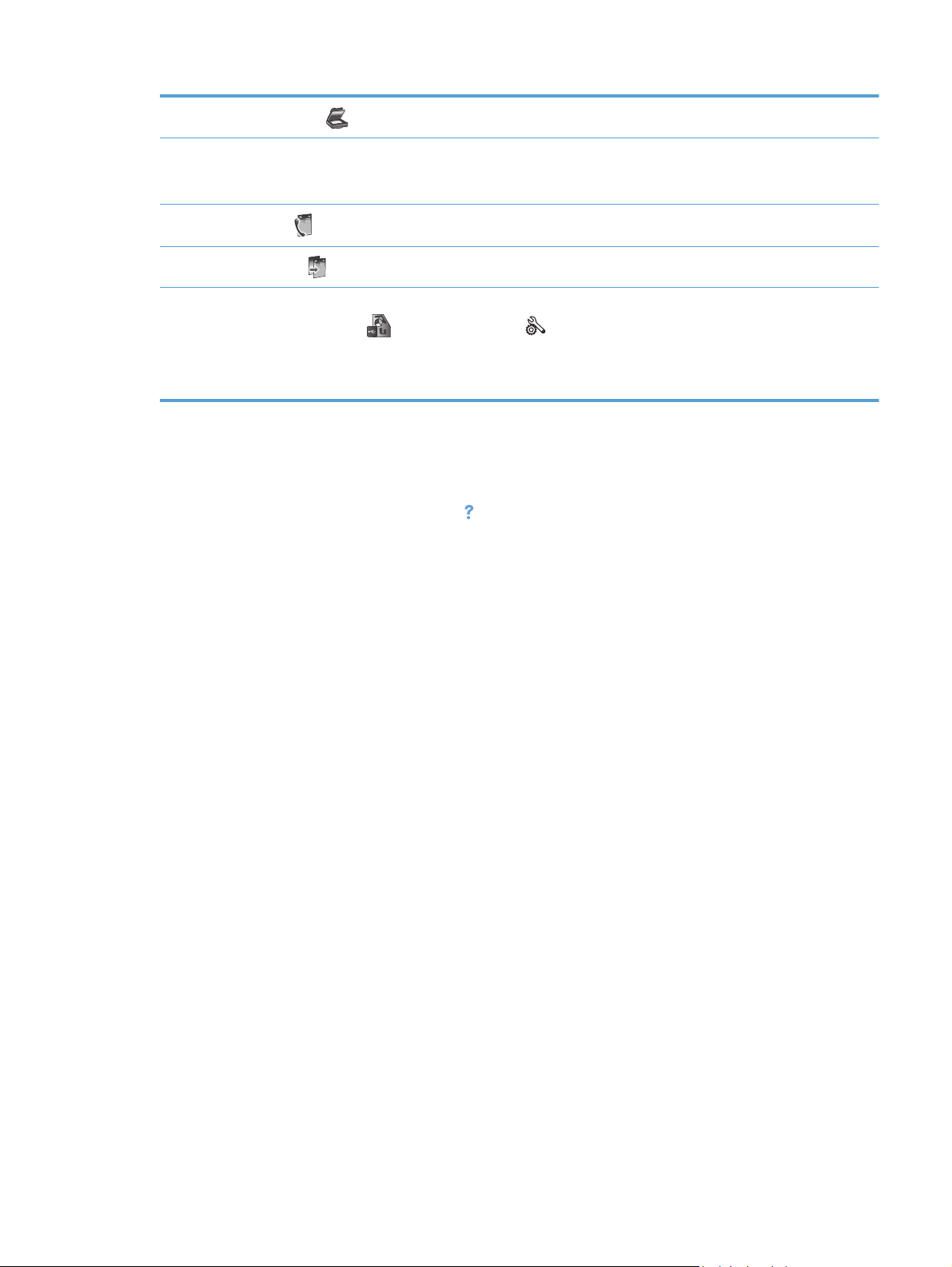
7
8 Pantalla de estado. Cuando el producto se encuentra inactivo, en esta área del panel de control se muestra la
Botón Escanear
fecha y la hora; si toca esta área, podrá acceder a las opciones de fecha y hora. Cuando el producto está
procesando un trabajo, la información sobre el estado del trabajo sustituye a la fecha y la hora.
: permite acceder a la función de digitalización.
9
10
Desde la pantalla principal puede tocar el botón de la flecha derecha del panel de control para acceder a los
Botón Fax
botón Copiar
botones USB Doc Print
desde USB) permite acceder a la característica de impresión y digitalización "Conectar e imprimir" desde una
unidad USB (no necesita un equipo), mientras que el botón "Configuración" permite acceder a la configuración
del producto.
: permite acceder a la función de fax.
: permite acceder a la función de copia.
button y Configuración . El botón USB Doc Print (Impresión de documentos
Sistema de ayuda del panel de control
El producto tiene un sistema de ayuda incorporado que explica cómo utilizar cada pantalla. Para abrir
el sistema de ayuda, pulse el botón Ayuda
En el caso de algunas pantallas, la ayuda abre un menú general donde puede buscar temas
concretos. Para desplazarse por la estructura de menús, toque los botones del menú.
Algunas pantallas de la ayuda contienen animaciones para guiarle por los procedimientos, como por
ejemplo la eliminación de atascos.
En las pantallas que contienen opciones de configuración para tareas individuales, la ayuda abrirá un
tema que explica las opciones de esa tarea.
de la esquina superior derecha del panel de control.
ESWW
Vistas del producto
11
Page 28
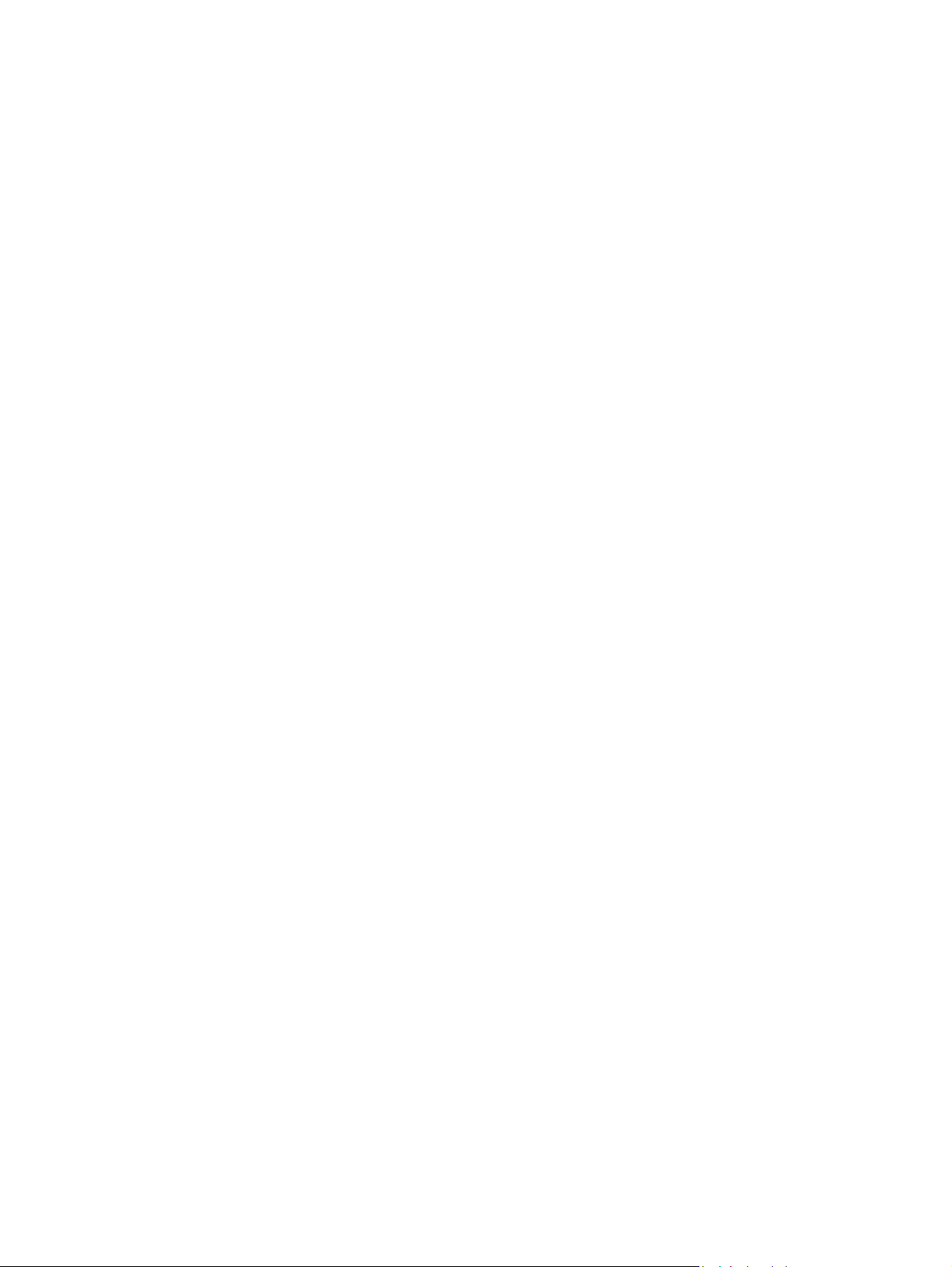
12 Capítulo 1 Información básica del producto ESWW
Page 29
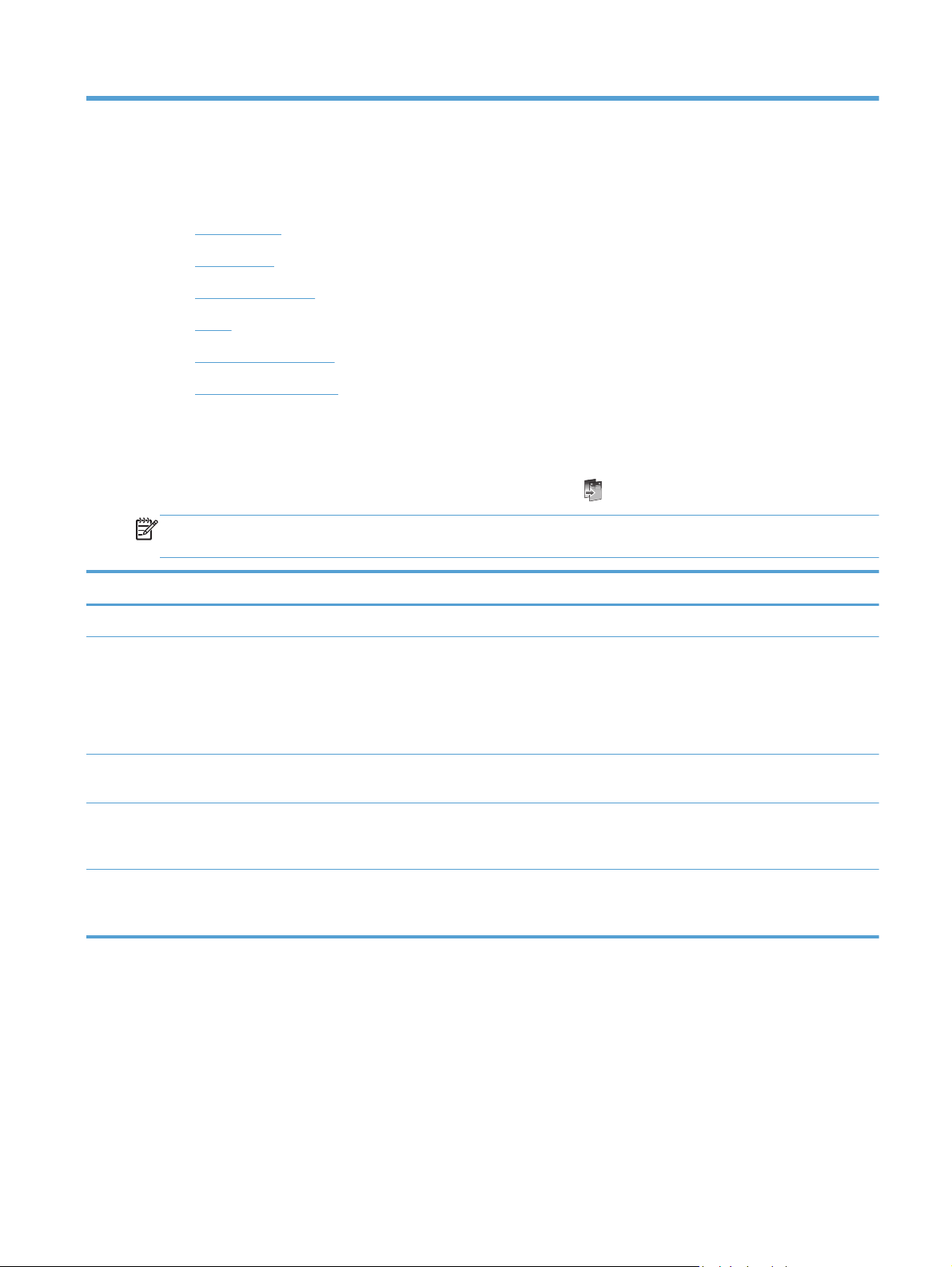
2 Menús del panel de control
Menú Copia
●
Menús Fax
●
Menús Escanear
●
Apps
●
Conectar e imprimir
●
Menú Configuración
●
Menú Copia
Para acceder a estas características, toque el botón Copiar desde el panel de control.
NOTA: Los ajustes que modifique con este menú dejarán de aplicarse 2 minutos después de haber
finalizado la última copia.
Elemento de menú Elemento de submenú Elemento de submenú Descripción
Número de copias (1–99) Especifica el número de copias.
Doble cara Copia de una cara a una cara*
una cara a doble cara Copia
doble cara a una cara Copia
doble cara a doble cara Copia
+ claro/+ oscuro Especifica el grado de claridad u
Inicio Negro
Color
Presentación preliminar Proporciona una vista previa en
Especifica la configuración
dúplex para las copias.
oscuridad de la copia.
Especifica si desea realizar una
copia en blanco y negro o a
color.
pantalla de lo que se va a
copiar.
ESWW
Menú Copia
13
Page 30
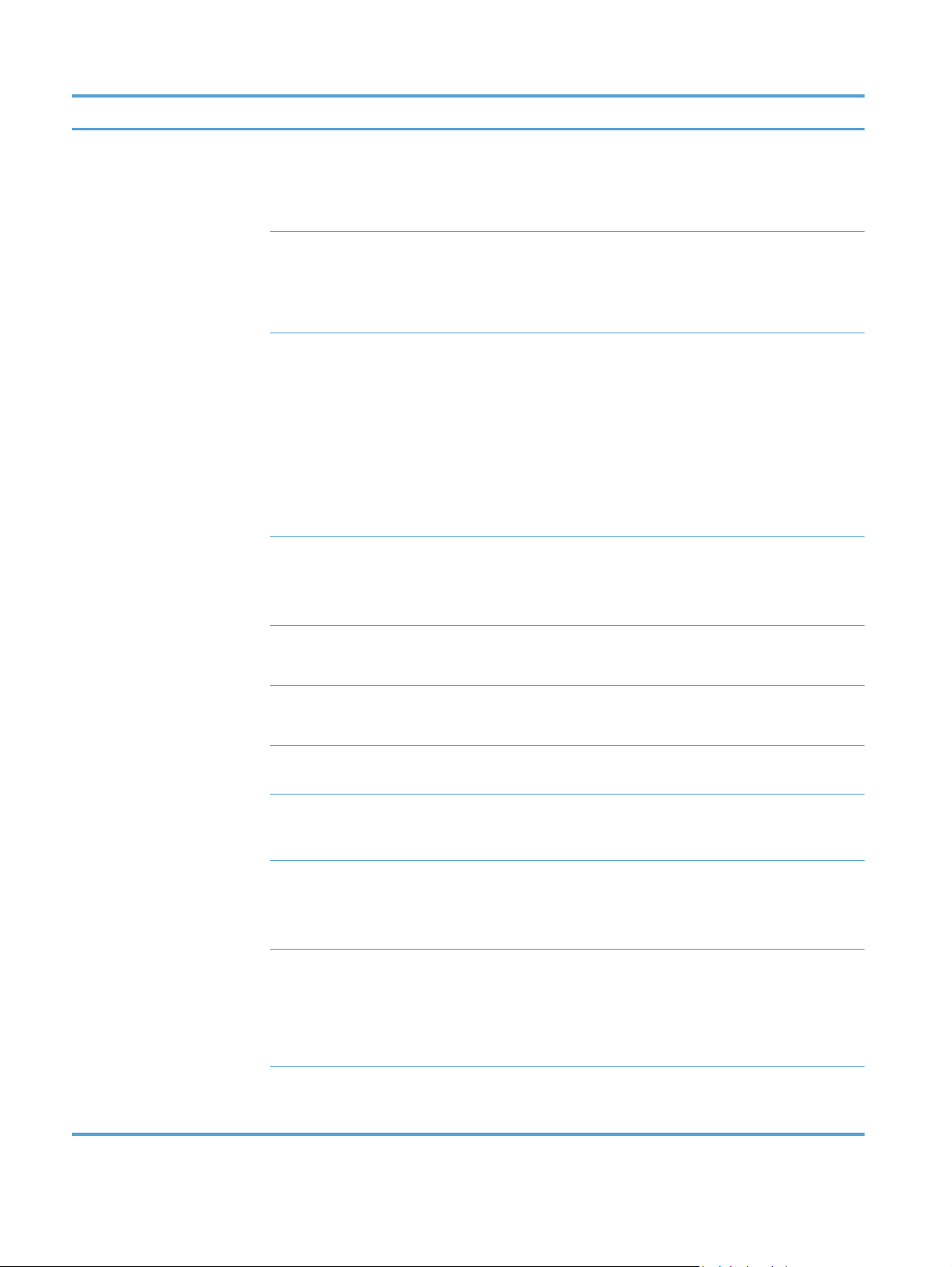
Elemento de menú Elemento de submenú Elemento de submenú Descripción
Configuración HP Copy Fix Activado
Desactivado*
Copia de Id. Activado
Desactivado*
Ajustar tamaño Real*
Pág. completa=91%
Ajustar a pág.
Legal a Carta=72%
A4 a Carta=91%
Tamaño personalizado
2 en 1
Calidad Presentación
Profesional*
Mejora las impresiones al
eliminar los bordes negros y
eliminar los problemas de
sesgado de la página en copias
en blanco y negro.
Copia las dos caras de las
tarjetas de identificación, o de
otros documentos de tamaño
reducido, en la misma cara de
una hoja de papel.
Ajusta el tamaño de la copia.
Establece la calidad de la copia.
Oficina general
Intercalar Activado
Desactivado*
Desplazar margen Activado
Desactivado*
Recortar Le permite copiar una parte
Copiar presentación preliminar Proporciona una vista previa en
Selección de bandeja Bandeja 1
Bandeja 2*
Bandeja 3
Mejoras Texto
Foto
Mezclado*
Ninguno
Especifica si los trabajos de
copia se clasifican o no.
Cambia el margen izquierdo
para la encuadernación.
específica de la página.
pantalla de lo que se va a
copiar.
Especifica la bandeja, el tamaño
y el tipo de papel que se usarán
al realizar copias.
Mejora los aspectos específicos
de la copia.
Est. nuevos val. pred. Guarda los cambios realizados
en este menú como los nuevos
valores predeterminados.
14 Capítulo 2 Menús del panel de control ESWW
Page 31

Menús Fax
Para abrir estos menús, toque el botón Botón Fax .
Elemento de menú Elemento de submenú Elemento de submenú Descripción
Configuración Resolución Estándar
Fina*
Muy fino
Foto
+ claro/+ oscuro Establece el nivel de brillo del
Envío de fax original 1 cara original
2 caras original
Original de dos caras con
portada
Est. nuevos val. pred. Guarda las opciones
Métodos de fax Escanear y enviar fax Permite al producto digitalizar
Establece la resolución para
documentos enviados. Las
imágenes de mayor resolución
tienen más puntos por pulgada
(ppp), por lo tanto muestran
más detalles. Las imágenes de
menor resolución tienen menos
puntos por pulgada y muestran
menos detalles, pero el tamaño
del archivo es menor.
fax.
Establece cómo se envían los
faxes en papel.
modificadas como los nuevos
valores predeterminados del
producto.
todo el documento antes de
marcar e imprime una imagen
de la primera página enviada
por fax en la página de
confirmación.
Difundir fax La característica de difusión se
puede utilizar para enviar un fax
a una lista de distribución. Es
necesario crear una lista de
difusión antes de enviar un fax
de difusión.
Enviar fax luego Permite enviar un fax en una
fecha y hora posteriores.
Sondeo por recibir Permite que el producto envíe
en fax desde otra máquina de
forma remota.
Menús Escanear
Para abrir estos menús, toque el botón Botón Escanear .
ESWW
Menús Fax
15
Page 32

Elemento de menú Elemento de submenú Elemento de submenú Descripción
Equipo Escanea a un equipo que se
encuentra en la misma red o
está conectado al producto
Dispositivo de memoria Escanea a una unidad USB
conectada al producto.
Carpeta de red Escanea a una carpeta o
directorio en la red.
Correo electrónico Envía la digitalización a una
dirección de correo electrónico
especificada.
Tipo de documento PDF Color (comprimido)
PDF en color
PDF en negro
JPEG Color
JPEG Escala de grises
TIFF negro
Resolución 600 ppp* (resolución
predeterminada para la
digitalización desde el cristal)
300 ppp* (resolución
predeterminada para
digitalización desde el ADF)
200 ppp
75 ppp
Nombre de archivo Proporciona una forma de
Configuración (las opciones se
pueden ajustar después de
seleccionar el método de
digitalización)
+ claro/+ oscuro Permite aumentar o disminuir la
Original 1 cara original*
Especifica la resolución que se
utilizará para la imagen
digitalizada.
2 caras original
La calidad de la digitalización es
mayor si se utiliza una
resolución más alta, pero
también aumenta el tamaño del
archivo.
establecer un prefijo de nombre
estándar para archivos del
trabajo de digitalización.
Especifica el número de caras
del documento original que se
digitalizarán.
claridad de la digitalización
según la selección del control
deslizante.
16 Capítulo 2 Menús del panel de control ESWW
Page 33

Elemento de menú Elemento de submenú Elemento de submenú Descripción
Tamaño de papel Automático*
Carta (8,5 x 11 pulg.)
Legal (8,5 x 14 pulg.)
4x6
5 x 7
Est. nuevos val. pred. Guarda los cambios realizados
Especifica el tamaño de la
página que se utilizará para el
archivo digitalizado. El tamaño
de página predeterminado
puede variar según el país.
en este menú como los nuevos
valores predeterminados.
Apps
Use el menú Apps para habilitar los servicios Web del producto y usar HP ePrint y las aplicaciones
de impresión.
Conectar e imprimir
Use el menú "Conectar e imprimir" para imprimir directamente desde una unidad USB o una unidad
de disco duro.
Menú Configuración
Para abrir este menú, toque el botón Configuración . Podrá acceder a los siguientes submenús:
Menú Configurar fax
●
Menú Config. red
●
Menú de configuración de HP Digital Solutions
●
Menú Instalación de dispositivo
●
Menú Herramientas
●
Menú Impresión de informes
●
Menú Configurar fax
En la siguiente tabla, los elementos que tienen un asterisco (*) indican la configuración
predeterminada de fábrica.
Elemento de menú Elemento de
submenú
Asistente de
configuración de fax
Herramienta para configurar los ajustes del fax. Siga las
Elemento de
submenú
Descripción
indicaciones que aparecen en pantalla y seleccione la respuesta
correcta para cada pregunta.
ESWW
Apps
17
Page 34

Elemento de menú Elemento de
submenú
Elemento de
submenú
Descripción
Configuración de
marcación rápida
Configuración básica
del fax
Impresión de fax a
Respuesta automática Activado*
Nº tim. antes cont. Establece el número de tonos que deben sonar antes de que
Tamaño de papel de
Añadir/editar
marcación rápida
Marcación rápida
múltiple
Eliminar marcación
rápida
Marcación rápida de
impresión
Encab. fax Escriba su nombre.
dos caras
fax
Configura la información almacenada del fax de contactos
Intro. su nº de fax.
Imprimir por 1 cara*
Imprimir por las 2
caras
Desactivado
Carta (8,5 x 11 pulg.)
A4 (297 x 210 mm)
individuales y de grupo.
Establece la información de identificación que se envía al
producto receptor.
Imprime los faxes recibidos por comodidad o ahorro.
Recibe los faxes automáticamente (activado) o de forma manual
(desactivado). Los valores predeterminados varían según el
país.
responda el módem fax. El valor predeterminado es 5.
Establece el tamaño de papel predeterminado para los faxes
enviados.
Legal (8,5 x 14 pulg.)
Volumen de sonido de
fax
Tipo de marcación Llamada por tonos*
Marcar prefijo Activado
Bloquear faxes no
deseados
Bajo*
Alto
Desactivado
Llamada por
impulsos
Desactivado*
Bloquear faxes no
deseados
Agregar números
Eliminar todos los
números
Impresión de
informes
Establece el volumen para escuchar las señales de conexión de
fax iniciales.
Establece si el dispositivo debe utilizar la marcación por tonos o
pulsos.
Especifica un número de prefijo que se debe marcar cuando se
envíen faxes desde el producto. Si activa esta función, el
producto le pedirá que escriba el número y, a continuación,
incluirá automáticamente ese número cada vez que envíe un
fax.
Modifica la lista de faxes no deseados. Esta lista puede tener
hasta 100 números. Cuando el producto reciba una llamada de
uno de los números de fax no deseados, eliminará el fax
entrante. También registra el fax no deseado en el registro de
actividades, junto con la información de seguimiento de trabajos.
La impresión de informes le permite elegir entre imprimir la lista
de faxes no deseados, el historial de id. de llamadas y el registro
de faxes.
NOTA: Esta característica requiere una suscripción de
servicios de id. de llamada con su compañía telefónica.
18 Capítulo 2 Menús del panel de control ESWW
Page 35

Elemento de menú Elemento de
submenú
Elemento de
submenú
Descripción
HP Digital Fax Ver configuración
Impresión de fax
Desactivar fax digital
HP
Configuración
avanzada de fax
Configuración de
Timbre distintivo Detección de patrón
de timbre
Todos los tonos*
Sencillo
Doble
Triple
Doble y triple
Ocupado rellamada
rellamada
No contesta
rellamada
Para usar la característica "Fax digital HP", configúrela mediante
el software que acompaña al producto desde un equipo
conectado en la misma red que el producto.
Si dispone del servicio telefónico de timbre distintivo, utilice este
elemento para configurar el modo en el que el producto
responderá a las llamadas entrantes.
Todos los tonos: El producto responde a cualquier llamada
●
que venga de la línea telefónica.
Sencillo: El producto responde a las llamadas que
●
producen un patrón de un solo tono.
Doble: El producto responde a las llamadas que producen
●
un patrón de tono doble.
● Triple: El producto responde a las llamadas que producen
un patrón de tono triple.
● Doble y triple: El producto responde a las llamadas que
producen un patrón de tono doble o triple.
Establece si el producto debe intentar repetir la llamada si la
línea está ocupada, si no hay respuesta o si se produce un error
de comunicación.
Rellamada de error
de comunicación
Sellado de faxes: Activado
Desactivado*
Confirmación de fax Activar el envío de
fax*
Activar la recepción
de fax
Activar (enviar y
recibir)
Desactivado
Establece que el producto imprima la fecha, la hora, el número
de teléfono del remitente y el número de página en cada página
de los faxes entrantes.
Imprime una imagen en miniatura del fax en la página de
confirmación del fax, si se habilita.
ESWW
Menú Configuración
19
Page 36

Elemento de menú Elemento de
submenú
Elemento de
submenú
Descripción
Reducción automática Activado*
Desactivado
Recepción fax
seguridad
Modo de corrección
de errores
Confirmar nº de fax Activado
Activado*
Solo cuando hay
error
Desactivado
Activado*
Desactivado
Desactivado*
Si se activa la opción de ajuste a página, el producto reduce
automáticamente los faxes largos hasta un 75 % para ajustar la
información al tamaño de papel predeterminado (por ejemplo, el
fax se reduce del tamaño Legal a Carta).
Si la opción de ajuste a página está desactivada, los faxes
largos se imprimirán a tamaño completo en varias páginas. La
reducción automática de los faxes entrantes está habilitada de
forma predeterminada.
Si tiene activada la opción de marcar faxes recibidos, puede que
también desee activar la opción de reducción automática. De
esta forma se reduce el tamaño de los faxes entrantes y se evita
que la marca de tiempo de las páginas de un fax se imprima en
dos páginas.
Almacena una copia de seguridad electrónica de los faxes
recibidos.
El modo de corrección de errores permite que el dispositivo de
envío pueda retransmitir datos si detecta una señal de error.
Establece si el producto confirma un número de fax antes de
realizar el envío.
Velocidad de fax Rápido (33 600 bps)*
Medio (14 400 bps)
Lento (9 600 bps)
Reenvío de fax Activar (imprimir y
reenviar)
Activar (reenviar)
Desactivado*
Informes de fax Activar el envío de
fax*
Activar la recepción
de fax
Activar (enviar y
recibir)
Desactivado
Restablecer valores
predeterminados de
fax
Herramientas de fax Reimprimir faxes en
memoria
Restablece todas las opciones del fax a sus valores
El producto vuelve a imprimir todos los faxes almacenados.
Establece la velocidad de comunicación del fax.
Reenvía el fax a otro dispositivo de fax. Seleccione la opción
"Imprimir y reenviar" para imprimir una copia.
Imprime una página de información del fax según las opciones
seleccionadas.
predeterminados de fábrica.
20 Capítulo 2 Menús del panel de control ESWW
Page 37

Elemento de menú Elemento de
submenú
Eje. prueba fax Realiza una prueba de fax para comprobar que el cable del
Borrar registro de fax Borra todos los faxes de la memoria.
Informes de fax Última transacción Imprime un informe detallado de la última operación del fax de
Registro de faxes Imprime las últimas 30 entradas del registro de faxes.
Elemento de
submenú
Descripción
teléfono está conectado a la toma correcta y que hay señal en la
línea telefónica. Se imprime un informe de prueba de fax que
indica los resultados.
envío o recepción.
Lista de marcación
rápida
Informe de id. de
llamada
Informe de faxes no
deseados
Imprime una lista de marcaciones rápidas configuradas para
este producto. La lista de marcaciones rápidas puede contener
hasta 99 números.
Imprime una lista de todos los números de teléfono de faxes
entrantes, hasta un máximo de 30 números.
Imprime una lista de números de teléfono cuyo envío de faxes
está bloqueado para este producto.
Menú Config. red
En la siguiente tabla, los elementos que tienen un asterisco (*) indican la configuración
predeterminada de fábrica.
NOTA: Las opciones de menú de conexión inalámbrica solo están disponibles en productos
compatibles con la conectividad inalámbrica. Para obtener más información, consulte el capítulo
"Conceptos básicos sobre el producto" de la presente guía del usuario.
Elemento de menú Elemento de submenú Elemento de submenú Descripción
Menú inalámbrico (solo
productos inalámbricos)
NOTA: También
puede acceder a este
menú tocando el
botón Inalámbrico
del panel de control.
Activado
Desactivado
Activa o desactiva la función de red inalámbrica.
Impresión inalámbrica
directa (solo productos
inalámbricos)
Asist. config. inalám.
(solo productos
inalámbricos)
Config. Wi-Fi protegida
(solo productos
inalámbricos)
ESWW
Activado
Encendido (con
seguridad)
Desactivado
Manual de impresión
Continuar
Continuar Pulsar botón
Configure las opciones de Wireless Direct del producto.
Le indica los pasos necesarios para configurar el
PIN
producto en una red inalámbrica.
Si el enrutador inalámbrico es compatible con WPS,
utilice este método para configurar el producto en una red
inalámbrica. Este es el método más sencillo.
Menú Configuración
21
Page 38

Elemento de menú Elemento de submenú Elemento de submenú Descripción
Ver resumen de red Ver conexiones por
cable
Ver conexiones
inalámbricas
Imprimir informe de
pruebas inalámbricas
(solo productos
inalámbricos)
Imprimir página de
configuración de red
Configuración
avanzada
Valores de IP Automático (DHCP)*
IPv6 Activado*
Imprime un informe de prueba de conexión inalámbrica.
Imprime un informe de sus opciones de configuración de
Velocid. enlace Automático*
Imprime un resumen de su configuración de red.
10T Completo
10T Medio
100TX Completo
100TX Medio
Manual (estática)
red.
Establece la velocidad de vínculo. Una vez establecida la
velocidad de enlace, el producto se reinicia
automáticamente.
Establece si la configuración de la IP del producto se
configura automáticamente mediante DHCP o se
configura de forma manual.
Activa o desactiva el protocolo IPv6 en el producto.
Desactivado
Nombre de host Aceptar
Cambiar
IP predeterminada
heredada
Restaurar valores
predeterminados de red
Restablece todas las configuraciones de la red en sus
Activado
Desactivado
Use esta configuración para cambiar la forma en que se
identifica el producto en la red.
valores predeterminados de fábrica.
Menú de configuración de HP Digital Solutions
En la siguiente tabla, los elementos que tienen un asterisco (*) indican la configuración
predeterminada de fábrica.
Elemento de menú Elemento de submenú Descripción
Asistente de
configuración de solución
digital
Le indica los pasos necesarios para configurar HP Digital Solutions.
22 Capítulo 2 Menús del panel de control ESWW
Page 39

Menú Instalación de dispositivo
En la siguiente tabla, los elementos que tienen un asterisco (*) indican la configuración
predeterminada de fábrica.
Elemento de
menú
Preferencias Fecha y hora Establece el formato de hora, la hora actual, el formato
Idioma Lista de idiomas
País/región Lista de países/
Teclado QWERTY*
Brillo de la
Volumen de los
Elemento de
submenú
pantalla
efectos de sonido
Elemento de
submenú
de pantalla del
panel de control
disponibles.
regiones
disponibles
AZERTY
OWERTZ
Ajuste la barra deslizante para controlar el brillo de la
Bajo*
Alto
Desactivado
Elemento de
submenú
Establece el idioma en que se muestran los mensajes
Selecciona la distribución del teclado que se utilizará
Ajusta el nivel de los efectos de sonido del producto.
Descripción
de fecha y la fecha actual del producto.
de pantalla del panel de control y los informes del
producto.
en el panel de control.
pantalla en el panel de control.
Búsqueda más
rápida
Gestión del papel Bandeja
predeterminada
Selección de
bandeja
Activado
Desactivado*
Bandeja 1
(multipropósito)
Bandeja 2
(principal)*
Bandeja 3
(opcional) solo si
está instalada
Para copiar
Para conectar e
imprimir
Para impresión de
fax
Establece una velocidad de exploración superior a la
predeterminada.
Establece la bandeja predeterminada desde la que se
imprime para copiar documentos.
Establece la bandeja predeterminada para copiar, para
la característica "Conectar e imprimir" y para la
impresión de faxes.
ESWW
Menú Configuración
23
Page 40

Elemento de
menú
Elemento de
submenú
Elemento de
submenú
Elemento de
submenú
Descripción
Selección de
papel
Bandeja 1
Bandeja 2
Bandeja 3
Tamaño de papel
predeterminado
Carta (8,5 x 11
pulg.)
A4 (297 x 210
mm)
...
Consulte la lista
completa de
tamaños de papel
en el apartado
"Tamaños de
papel".
Tipo de papel
predeterminado
Papel normal
Inyección de tinta
Premium
...
Consulte la lista
completa de
tamaños de papel
en el apartado
"Tamaños de
papel y capacidad
de las bandejas".
Establece el tamaño y tipo de papel predeterminados
para cada bandeja.
Papel
predeterminado
en bandeja
Bandeja 1 Tamaño papel
predet.
Carta (8,5 x 11
pulg.)
A4 (297 x 210
mm)
...
Consulte la lista
completa de
tamaños de papel
en el apartado
"Tamaños de
papel".
Configura el tamaño de papel predeterminado para la
bandeja 1 (bandeja multipropósito).
24 Capítulo 2 Menús del panel de control ESWW
Page 41

Elemento de
menú
Elemento de
submenú
Elemento de
submenú
Elemento de
submenú
Descripción
Tipo papel predet. Papel normal
Inyección de tinta
Premium
...
Consulte la lista
completa de
tamaños de papel
en el apartado
"Tamaños de
papel y capacidad
de las bandejas".
Bandeja 2 Tamaño papel
predet.
Carta (8,5 x 11
pulg.)
A4 (297 x 210
mm)
...
Consulte la lista
completa de
tamaños de papel
en el apartado
"Tamaños de
papel".
Establece el tipo de papel para la impresión de
informes internos, de faxes o de cualquier trabajo de
impresión que no especifique el tipo.
Configura el tamaño de papel predeterminado para la
bandeja 2 (bandeja de papel principal).
Tipo papel predet. Papel normal
Inyección de tinta
Premium
...
Consulte la lista
completa de
tamaños de papel
en el apartado
"Tamaños de
papel y capacidad
de las bandejas".
Bandeja 3 Tamaño papel
predet.
Carta (8,5 x 11
pulg.)
A4 (297 x 210
mm)
...
Consulte la lista
completa de
tamaños de papel
en el apartado
"Tamaños de
papel".
Establece el tipo de papel para la impresión de
informes internos, de faxes o de cualquier trabajo de
impresión que no especifique el tipo.
Establece el tamaño de papel predeterminado para la
bandeja 3 opcional.
ESWW
Menú Configuración
25
Page 42

Elemento de
menú
Elemento de
submenú
Elemento de
submenú
Elemento de
submenú
Descripción
Tipo papel predet. Papel normal
Inyección de tinta
Premium
...
Consulte la lista
completa de
tamaños de papel
en el apartado
"Tamaños de
papel y capacidad
de las bandejas".
Bloqueo de
bandeja
Bandeja 1
Bandeja 2
Bandeja 3
Ninguno*
El bloqueo de bandeja es una característica que
Establece el tipo de papel para la impresión de
informes internos, de faxes o de cualquier trabajo de
impresión que no especifique el tipo.
“bloquea" una bandeja de forma que la impresora solo
la utilizará cuando se solicite explícitamente. Esto es
útil al cargar papel especial en una bandeja, como por
ejemplo membrete. Si usa la opción de origen de papel
"Seleccionar automáticamente" y la bandeja 1 está
bloqueada, la impresora solo utilizará las bandejas
restantes (la bandeja 2 o la bandeja 3, si está
instalada). Todavía se puede imprimir desde la
bandeja bloqueada, pero es necesario especificar el
origen. El bloqueo de la bandeja 1 se puede invalidar
en determinadas circunstancias.
Aviso: nivel de
tinta bajo
Administración
de energía
Suspender
Automático
Personalizar
En espera 5 minutos
después de En
espera
Determina cuando aparece el mensaje de advertencia
de nivel bajo de tinta en el panel de control. Elija
Personalizar para seleccionar un valor de cartucho de
color y nivel de tinta de 1 a 99.
Determina cuándo se pone el producto en el modo "En
10 minutos*
15 minutos
30 minutos
1 hora
15 minutos
después de "En
espera"
30 minutos
después de "En
espera"
1 hora después
de En espera
2 horas después
de "En espera"*
Determina cuándo se pone el producto en suspensión
espera".
después de que haya estado en el modo "En espera".
26 Capítulo 2 Menús del panel de control ESWW
Page 43

Elemento de
menú
Elemento de
submenú
Elemento de
submenú
Elemento de
submenú
Descripción
Activar/desactivar
programación
Ajustes de
impresión
Copias Establece el número de copias (de 0 a 99) a realizar
Calidad Oficina general
Doble cara Activado
Configuración de
Lenguaje Automático*
PCL
Activar
programación
Desactivar
programación
Solo PCL5
Solo PCL6
Solo PS
Profesional
Presentación
Desactivado
Número de líneas
por página
Programa una hora para apagar o encender el
producto automáticamente.
Define el idioma de la impresora. De forma
predeterminada, el producto selecciona
automáticamente el idioma.
cuando se toque el botón Copiar. El valor
predeterminado es 1.
Establece la calidad de impresión predeterminada.
Establece la característica de impresión automática a
doble cara.
Establece los atributos de texto del idioma de control
de la impresora en uso.
Error PostScript
impres.
Menú Herramientas
Use el menú Herramientas para mejorar la calidad de impresión del producto y ver los niveles de
tinta estimados.
Elemento de menú Descripción
Mostrar niveles de tinta
estimados
Muestra un gráfico con la cantidad de tinta que se ha consumido en cada cartucho.
Orientación
Número de fuente
Paso de fuente
Tamaño de paso
de fuente
Juego de
caracteres
Adjuntar retorno a
salto de línea
Activado
Desactivado
Configura el producto para que imprima los errores de
PostScript que se produzcan.
ESWW
Menú Configuración
27
Page 44

Elemento de menú Descripción
Limpiar cabezal Use esta característica para limpiar, ajustar y alinear los cabezales de impresión. Siga las instrucciones
que aparecen en pantalla para mejorar correctamente la calidad de impresión del producto.
Información del chip del
cartucho
Bloqueo del panel de control Use esta característica para bloquear el panel de control del producto y evitar un uso no autorizado del
Limpiar manchas de tinta Use esta característica para solucionar problemas de calidad de impresión causados por las manchas de
Restaurar valores
predeterminados de fábrica
El chip del cartucho almacena información de forma anónima acerca del uso del producto.
producto.
tinta en las hojas impresas.
Restaura todas las opciones a los valores predeterminados de fábrica.
Menú Impresión de informes
Utilice el menú Impresión de informes para imprimir informes que proporcionan información sobre el
producto.
Elemento de menú Elemento de
submenú
Informe de estado de la
impresora
Informe de calidad de impresión Imprime una prueba de calidad que le ayudará a diagnosticar
Imprime la información actual del producto, el estado de los
Descripción
cartuchos y más asistencia.
problemas de impresión menores
Página uso Muestra un recuento de todos los tamaños de papel que han
pasado por el producto, especifica si las impresiones eran en
monocromo o a color, a una cara o dúplex e informa del recuento
de páginas. Este informe es útil para conciliar facturas
contractuales.
Página de configuración de red Imprime información útil acerca de la conexión de red por cable o
inalámbrica del producto.
Registro de eventos Imprime una lista de errores y fallos intermitentes diseñada para
ayudar a solucionar problemas.
Informes de fax Última transacción
Registro de faxes
Lista de marcación
rápida
Informe de id. de
llamada
Informe de faxes no
deseados
Lista fnts. PCL Imprime una lista de todas las fuentes PCL que se encuentran
Proporciona una lista de opciones de informes que le ayudará a
administrar las características del fax del producto.
instaladas.
28 Capítulo 2 Menús del panel de control ESWW
Page 45

Elemento de menú Elemento de
submenú
Lista fnts. PCL6 Imprime una lista de todas las fuentes PCL6 que se encuentran
Lista fuentes PS Imprime una lista de todas las fuentes PS que se encuentran
Descripción
instaladas.
instaladas.
ESWW
Menú Configuración
29
Page 46

30 Capítulo 2 Menús del panel de control ESWW
Page 47

3 Conexión del producto
Conexión del producto mediante un cable USB
●
Conexión del producto a la red
●
Instalación del producto en una red inalámbrica (solo modelos inalámbricos)
●
Conexión del producto mediante un cable USB
Este producto admite una conexión USB 2.0. Utilice un cable USB de tipo A a B. HP recomienda la
utilización de un cable que no supere los 2 m.
PRECAUCIÓN: No conecte el cable USB hasta que el software de instalación le solicite que lo
haga.
Instalación con el CD
1. Cierre todos los programas abiertos en el equipo.
2. Instale el software del CD y siga las instrucciones que aparecen en pantalla.
NOTA: Si realiza la instalación en un Mac, haga clic en el icono de "HP Installer" para instalar
el software.
3. Cuando el programa lo solicite, seleccione la opción USB-Connect the printer to the
computer using a USB cable (USB: conecte la impresora al equipo mediante un cable USB) y,
a continuación, haga clic en el botón Siguiente.
NOTA: Se mostrará un cuadro de diálogo que advertirá que los servicios Web (HP ePrint y
Apps de impresión) no estarán disponibles con una instalación mediante USB. Haga clic en el
botón Sí para iniciar la instalación mediante USB, o bien haga clic en el botón No para cancelar
la instalación mediante USB.
ESWW
Conexión del producto mediante un cable USB
31
Page 48

4. Cuando el software se lo solicite, conecte el cable USB al producto y al equipo y al producto.
5. Una vez finalizado el proceso de instalación, imprima una página desde cualquier programa
para asegurarse de que el software de impresión se ha instalado correctamente.
Conexión del producto a la red
Protocolos de red compatibles
Para conectar a una red un producto equipado con conexión de red, necesita una red que use uno o
más de los siguientes protocolos.
● TCP/IP (IPv4 o IPv6)
NOTA: Aunque este producto se puede usar en redes IPv6, la instalación del software del
producto desde el CD no es compatible con redes IPv6.
Impresión LPD
●
● SLP
WS-Discovery
●
HP Wireless Direct
●
Instalación del producto en una red con cables
Use este procedimiento para instalar el producto en una red por cable mediante Windows.
32 Capítulo 3 Conexión del producto ESWW
Page 49

Obtención de la dirección IP
1. Conecte el cable Ethernet al producto y a la red. Encienda el producto.
2. Espere 60 segundos antes de continuar. Durante este tiempo, la red reconoce el producto y le
asigna una dirección IP o nombre de host.
3. Toque el Botón de red
para mostrar la dirección IP.
Para obtener más información sobre la conexión de red, imprima una página de configuración de red:
1. Toque el menú Impresión de informes.
2. Toque el elemento de menú Página de configuración de red para imprimir el informe de
configuración de red.
3. Busque la dirección IP en el informe de configuración de red.
Printer Status Report
[[[
[
[
[
[
[
[
[
Instalación del software
1. Cierre todos los programas del equipo.
2. Instale el software del CD.
ESWW
Conexión del producto a la red
33
Page 50

3. Siga las instrucciones en pantalla.
4. Cuando se le solicite, seleccione la opción Red por cable: conecte la impresora a la red
mediante un cable Ethernet y, a continuación, haga clic en el botón Siguiente.
5. En la lista de impresoras disponibles, seleccione la impresora que tenga la dirección IP correcta.
6. Una vez finalizado el proceso de instalación, imprima una página desde cualquier programa
para asegurarse de que el software de impresión se ha instalado correctamente.
Configuración de la IP de la red
Visualice o cambie la configuración de red
Utilice el servidor Web incorporado para ver o cambiar la configuración IP.
1. Imprima una página de configuración y localice la dirección IP.
Si está utilizando IPv4, la dirección IP contiene sólo dígitos. Con el siguiente formato:
●
xxx.xxx.xxx.xxx
Si está utilizando IPv6, la dirección IP es una combinación hexadecimal de caracteres y
●
dígitos. Tiene un formato similar a:
xxxx::xxxx:xxxx:xxxx:xxxx
2. Para abrir el servidor Web incorporado de HP, introduzca la dirección IP (IPv4) del producto en
la línea de dirección del navegador Web. Para IPv6, utilice el protocolo establecido por el
navegador Web para la introducción de direcciones IPv6.
3. Haga clic en la ficha Red para obtener información de red. Puede cambiar la configuración
según lo necesite.
Configuración o cambio de la contraseña del producto
Utilice el servidor Web incorporado HP para establecer una contraseña o cambiar la contraseña
existente de un producto en una red para que los usuarios no autorizados no puedan cambiar la
configuración del producto.
1. Escriba la dirección IP del producto en la línea de dirección del navegador Web. Haga clic en la
ficha Configuración, seleccione Seguridad y, a continuación, haga clic en el
vínculo Configuraciones de contraseña.
NOTA: Si se ha determinado una contraseña con anterioridad, se le indica que escriba la
contraseña. Escriba “admin” en el campo del nombre de usuario junto a la contraseña y, a
continuación, haga clic en el botón Aplicar.
2. Escriba la nueva contraseña en el cuadro Contraseña y en el cuadro Confirmar contraseña.
3. En la parte inferior de la ventana, haga clic en el botón Aplicar para guardar la contraseña.
34 Capítulo 3 Conexión del producto ESWW
Page 51

Configuración manual de los parámetros IPv4 TCP/IP desde el panel de control
Utilice los menús del panel de control para configurar manualmente una dirección IPv4, una máscara
de subred y una puerta de enlace predeterminada.
1.
Toque el botón Configuración
.
2. Desplácese hasta el menú Config. red y tóquelo.
3. Toque el menú Configuración avanzada y, a continuación, toque el botón Configuración IPv4.
4. Toque el botón Dirección IP manual
5. Utilice el teclado numérico para introducir la dirección IP y, a continuación, toque el botón
Aceptar. Toque el botón Sí para confirmar.
6. Utilice el teclado numérico para introducir la máscara de subred y, a continuación, toque el
botón Aceptar. Toque el botón Sí para confirmar.
7. Utilice el teclado numérico para introducir la pasarela predeterminada y, a continuación, toque el
botón Aceptar. Toque el botón Sí para confirmar.
Configuración de la velocidad de enlace y la impresión dúplex
NOTA: Esta información solo es válida para redes Ethernet (por cable). No es válida para redes
inalámbricas.
La velocidad de enlace y el modo de comunicación del servidor de impresión deben coincidir con el
concentrador de la red. En la mayoría de situaciones, deje el producto en modo automático. Un
cambio incorrecto en los ajustes de velocidad de transmisión y modo dúplex puede impedir la
comunicación del producto con otros dispositivos de red. Si necesita introducir cambios, utilice el
panel de control del producto.
NOTA: Este valor debe coincidir con el configurado en el producto de red con el que conecta (un
concentrador de red, conmutador, pasarela, direccionador o equipo).
NOTA: Los cambios de esta configuración hacen que el producto se apague y luego se encienda.
Introduzca cambios sólo cuando el producto esté inactivo.
1.
Toque el botón Configuración
.
2. Desplácese hasta el menú Config. red y tóquelo.
3. Toque el elemento del menú Configuración avanzada.
4. Toque el menú Velocid. enlace.
5. Seleccione una de las siguientes opciones.
Ajuste Descripción
Automático El servidor de impresión se configura automáticamente para la máxima
velocidad de enlace y modo de comunicación permitido en red.
10T Medio 10 megabytes por segundo (Mbps), funcionamiento semidúplex
10T Completo 10 Mbps, funcionamiento dúplex completo
ESWW
Conexión del producto a la red
35
Page 52

6. Toque el botón Aceptar. El producto se apaga y vuelve a encenderse.
HP ePrint
Con HP ePrint puede imprimir desde cualquier lugar, en cualquier momento y desde un teléfono
móvil, un portátil o desde cualquier otro dispositivo móvil. HP ePrint es compatible con cualquier
dispositivo con capacidad de correo electrónico. Si puede enviar correos electrónicos, puede imprimir
en un producto compatible con HP ePrint. Para obtener más información, visite
www.hpeprintcenter.com.
NOTA: Para poder utilizar HP ePrint, es necesario que el producto esté conectado a una red y que
tenga acceso a Internet.
HP ePrint está desactivado de forma predeterminada en el producto. Siga este procedimiento para
activarlo.
1. Escriba la dirección IP del producto en la barra de direcciones de un navegador Web para abrir
2. Haga clic en la ficha Servicios Web de HP.
Ajuste Descripción
100TX Medio 100 Mbps, funcionamiento semidúplex
100TX Completo 100 Mbps, funcionamiento dúplex completo
el servidor Web incorporado de HP.
3. Seleccione la opción que permite activar los servicios Web.
Instalación del producto en una red inalámbrica (solo modelos inalámbricos)
Antes de instalar el software del producto, asegúrese de que el producto no está conectado a la red
mediante un cable Ethernet
Si su direccionador inalámbrico no admite la configuración Wi-Fi protegida (WPS, del inglés Wi-Fi
Protected Setup), consulte la configuración de red del direccionador inalámbrico al administrador del
sistema, o bien complete las siguientes tareas:
Obtenga el nombre de red inalámbrica o el identificador de conjunto de servicios (SSID).
●
Determine la contraseña de seguridad o la clave de codificación para la red inalámbrica.
●
Conexión del producto a una red inalámbrica mediante el Asistente de configuración inalámbrica
El asistente de instalación inalámbrica es el mejor método para instalar el producto en una red
inalámbrica.
1.
En la pantalla principal del panel de control del producto toque el botón Configuración
2. Toque el botón Red y, a continuación, toque el botón Asist. config. inalám..
36 Capítulo 3 Conexión del producto ESWW
.
Page 53

3. El producto buscará las redes inalámbricas disponibles y mostrará una lista de los nombres de
las redes (SSID). Si aparece en la lista, seleccione el SSID de su direccionador inalámbrico. Si
el SSID de su direccionador inalámbrico no aparece en la lista, toque el botón Introducir SSID.
Cuando el producto le solicite el tipo de seguridad de la red, seleccione la opción que utilice su
direccionador inalámbrico. Se abrirá un teclado en la pantalla del panel de control.
4. Si su direccionador inalámbrico utiliza seguridad WPA, escriba la frase de acceso en el teclado.
Si su direccionador inalámbrico utiliza seguridad WEP, escriba la clave en el teclado.
5. Toque el botón Aceptar y espere mientras el producto establece la conexión con el
direccionador inalámbrico. El establecimiento de la conexión inalámbrica puede durar varios
minutos.
Conexión del producto a una red inalámbrica mediante WPS
1.
En la pantalla principal del panel de control del producto toque el botón Configuración
2. Toque el botón de menú Red y, a continuación, toque el botón Continuar.
3. Utilice uno de los siguientes métodos para finalizar la configuración:
Botón de comando: seleccione la opción Pulsar botón y siga las instrucciones que
●
aparecen en el panel de control. El establecimiento de la conexión inalámbrica puede durar
varios minutos.
PIN: seleccione la opción Generar PIN y siga las instrucciones que aparecen en el panel
●
de control. El producto genera un PIN único que debe escribir en la pantalla de
configuración del direccionador inalámbrico. El establecimiento de la conexión inalámbrica
puede durar varios minutos.
NOTA: Si este método no funciona, pruebe a utilizar el Asistente de configuración inalámbrica del
panel de control del producto, o bien, pruebe con el método de conexión de cable USB.
.
Instalación del software para un producto inalámbrico que ya esté en la red
Si el producto ya tiene una dirección IP en una red inalámbrica y desea instalar el software del
producto en un equipo, siga estos pasos.
1. Desde el panel de control del producto, imprima una página de configuración para obtener la
dirección IP del producto.
ESWW
2. Instale el software desde el CD.
3. Siga las instrucciones mostradas en la pantalla.
4. Cuando se le solicite, seleccione la opción Red inalámbrica: conecte la impresora a la red
inalámbrica y a Internet y, a continuación, haga clic en el botón Siguiente.
5. En la lista de impresoras disponibles, seleccione la impresora que tenga la dirección IP correcta.
Instalación del producto en una red inalámbrica (solo modelos inalámbricos)
37
Page 54

Conexión manual del producto a una red inalámbrica
Durante los primeros 120 minutos de la instalación del producto, o después de restablecer la
configuración de red del producto a los valores predeterminados (y sin que haya un cable de red
conectado al producto), la radio inalámbrica del producto emitirá una red de instalación inalámbrica
del producto.
El nombre de esta red es "HP-Setup-xx-[nombre del producto]".
NOTA: Las "xx" del nombre de la red son los últimos dos caracteres de la dirección MAC del
producto. El nombre del producto será HP Officejet Pro X476 MFP Series o HP Officejet Pro X576
MFP Series.
1. Desde un producto con conexión inalámbrica, conéctese a la red de instalación del dispositivo.
2. Abra un explorador Web mientras esté conectado a esta red de instalación y abra el servidor
Web incorporado HP (HP EWS) mediante la siguiente dirección IP:
192.168.223.1
●
3. Busque el asistente de instalación inalámbrica en el EWS del producto y siga las instrucciones
en pantalla para conectar el producto de forma manual.
NOTA: El producto usa DHCP automática de forma predeterminada.
38 Capítulo 3 Conexión del producto ESWW
Page 55

4 Uso del producto con Windows
Sistemas operativos y controladores de impresora compatibles para Windows
●
Selección del controlador de impresora adecuado para Windows
●
Cambio de la configuración del trabajo de impresión en Windows
●
Cómo desinstalar el controlador de la impresora de Windows
●
Utilidades compatibles para Windows
●
Sistemas operativos y controladores de impresora
compatibles para Windows
El producto admite los siguientes sistemas operativos Windows:
Instalación de software recomendada
● Windows XP (32 bits, Service Pack 2 o superior)
● Windows Vista (32 bits y 64 bits)
● Windows 7 (32 bits y 64 bits)
● Windows 8 (32 y 64 bits)
Este producto es compatible con los siguientes controladores de impresora de Windows:
HP PCL 6 (este es el controlador de impresora predeterminado y está incluido en el CD)
●
HP Universal Print Driver para Postscript de Windows
●
HP Universal Print Driver para PCL 5
●
HP Universal Print Driver para PCL 6
●
Los controladores de impresora incluyen una ayuda en línea que contiene instrucciones sobre tareas
comunes de impresión. También describen los botones, las casillas de verificación y las listas
desplegables que forman parte del controlador de impresora.
Sólo controladores de escaneado e
impresión
Windows Server 2003 (32 bits, Service Pack 3)
●
Windows Server 2008
●
Windows Server 2008 R2
●
NOTA: La asistencia para la instalación de Windows
Server solo está disponible mediante el método de
instalación Enterprise (línea de comandos).
ESWW
NOTA: Para descargar los controladores HP UPD Postscript, PCL 5 y PCL 6, y para obtener más
información, vaya a
www.hp.com/go/upd.
Sistemas operativos y controladores de impresora compatibles para Windows
39
Page 56

Selección del controlador de impresora adecuado para Windows
Los controladores de la impresora proporcionan acceso a las funciones del producto y permiten a la
impresora comunicarse con el producto usando un lenguaje de impresión. Los siguientes
controladores de impresora están disponibles en
http://www.hp.com/go/support.
Controlador HP PCL 6 (este
controlador de impresora se incluye en
el CD de la caja y también está
disponible en
support.)
Controlador HP UPD PS (este
controlador de impresora se puede
descargar desde
HP UPD PCL 5 (este controlador de
impresión se puede descargar desde
www.hp.com/go/upd)
http://www.hp.com/go/
www.hp.com/go/upd).
● Se proporciona como el controlador predeterminado. Este controlador se
instala automáticamente a menos que seleccione uno distinto
Recomendado para todos los entornos Windows
●
Ofrece el mejor rendimiento global y la más alta calidad de impresión.
●
Además, es compatible con las funciones del producto disponibles para la
mayoría de usuarios
Desarrollado para ser compatible con la GDI (Interfaz de dispositivos
●
gráficos) de Windows y ofrecer la mayor velocidad en entornos Windows
Es posible que no sea totalmente compatible con programas de software de
●
terceros o programas de software personalizados basados en PCL 5
●
Recomendado para imprimir con programas de software de Adobe
programas de software con alto contenido gráfico
● Compatible con las necesidades de impresión con emulación postscript y
con fuentes postscript flash
● Recomendado para tareas de impresión de oficina generales en entornos
Windows
Compatible con versiones de PCL anteriores y productos HP Officejet más
●
antiguos
Es la mejor opción para imprimir desde programas de software de terceros o
●
personalizados.
®
y otros
La mejor opción para entornos híbridos que requieren configurar el producto
●
para PCL 5 (UNIX, Linux, mainframe)
Diseñado para ser utilizado en entornos empresariales Windows, como un
●
único controlador utilizado por varios modelos de impresoras
● Se recomienda para la impresión con varios modelos de impresoras desde
un equipo móvil Windows
HP UPD PCL 6 (este controlador de
impresión se puede descargar desde
www.hp.com/go/upd)
● Recomendado para imprimir en todos los entornos de Windows
● Proporciona la mejor velocidad, calidad de impresión y compatibilidad con
las características de la impresora a nivel global para la mayoría de los
usuarios
Desarrollado para su uso con la interfaz de dispositivo gráfico (GDI) de
●
Windows a fin de proporcionar la mejor velocidad en entornos Windows
Es posible que no sea totalmente compatible con soluciones de terceros y
●
personalizadas basadas en PCL 5
40 Capítulo 4 Uso del producto con Windows ESWW
Page 57

Controlador de impresora universal HP (UPD)
HP Universal Print Driver (UPD) para Windows es un solo controlador que le proporciona acceso
instantáneo a prácticamente cualquier producto HP Officejet, desde cualquier ubicación, sin
necesidad de descargar controladores separados. Se ha creado a partir de la tecnología de
controlador de impresión de HP y se ha probado exhaustivamente y utilizado con muchos programas
de software. Se trata de una potente solución que mantiene un rendimiento constante durante su
vida útil.
El controlador UPD HP se comunica directamente con todos los productos HP, recopila información
acerca de la configuración y, a continuación, personaliza la interfaz de usuario para mostrar las
exclusivas características disponibles del producto. Activa automáticamente las características que
están disponibles para el producto, como la impresión a doble cara, por lo que no es necesario
hacerlo manualmente.
Para obtener más información, vaya a
www.hp.com/go/upd.
Modos de instalación del UPD
Modo tradicional
Modo dinámico
Utilice este modo si va a instalar el controlador en un solo equipo. Visite
●
www.hp.com/go/upd.
Si se instala en el modo tradicional, el UPD funciona como un controlador de
●
impresora tradicional. Funciona con un producto específico.
● Si lo utiliza en este modo, debe instalar el UPD por separado para cada
equipo y para cada producto.
Para utilizar este modo, descargue el UPD de Internet. Visite
●
go/upd.
El modo dinámico le permite instalar un solo controlador para poder
●
descubrir e imprimir en productos HP desde cualquier ubicación.
● Use este modo si va a instalar UPD para un grupo de trabajo o si puede
acceder fácilmente a un grupo de impresoras para usuarios individuales.
www.hp.com/
Cambio de la configuración del trabajo de impresión en Windows
Prioridad de la configuración de impresión
Las modificaciones de la configuración de impresión tienen prioridad en función de dónde se
realicen:
ESWW
Cambio de la configuración del trabajo de impresión en Windows
41
Page 58

NOTA: Los nombres de comandos y cuadros de diálogo pueden variar en función de la aplicación
de software. En entornos administrados, los administradores pueden forzar las directivas y
restricciones de impresión.
Cuadro de diálogo Configurar página: haga clic en Configurar página o en un comando
●
parecido del menú Archivo de la aplicación que está utilizando para abrir este cuadro de
diálogo. La configuración modificada aquí anula la realizada en cualquier otro lugar.
Cuadro de diálogo Imprimir: haga clic en Imprimir, Ajustar impresión o en un comando
●
similar del menú Archivo del programa en el que está trabajando para abrir este cuadro de
diálogo. Los valores de configuración que se modifiquen en el cuadro de diálogo Imprimir
tienen una menor prioridad y normalmente no anulan los cambios realizados en el cuadro de
diálogo Ajustar página.
Cuadro de diálogo Propiedades de impresora (controlador de impresora): haga clic en
●
Propiedades en el cuadro de diálogo Imprimir para abrir el controlador de la impresora. Las
opciones modificadas en el cuadro de diálogo Propiedades de la impresora no suelen anular
las opciones definidas en otras partes del software de impresión, pero se aplicarán si no envía
ningún comando conflictivo con un trabajo de impresión. Aquí puede cambiar la mayoría de los
valores de la configuración de impresión.
Configuración predeterminada del controlador de la impresora: la configuración
●
predeterminada del controlador de la impresora establece la configuración utilizada en todos los
trabajos de impresión, a menos que la configuración se modifique en los cuadros de diálogo
Configurar página, Imprimir o Propiedades de la impresora.
Configuración del panel de control de la impresora: la configuración modificada en el panel
●
de control de la impresora tiene menos prioridad que las modificaciones realizadas en cualquier
otro sitio.
Cambiar la configuración de todos los trabajos de impresión hasta que se
cierre el programa de software
1. En el menú Archivo del programa de software, haga clic en Imprimir.
2. Seleccione el controlador y, a continuación, haga clic en Propiedades o Preferencias.
Los pasos pueden variar, pero este procedimiento es el más común.
42 Capítulo 4 Uso del producto con Windows ESWW
Page 59

Cambiar la configuración predeterminada de todos los trabajos de impresión
1. Windows XP, Windows Server 2003 y Windows Server 2008 (con la vista predeterminada
del menú Inicio): haga clic en Inicio y, a continuación, en Impresoras y faxes.
Windows XP, Windows Server 2003 y Windows Server 2008 (con la vista clásica del menú
Inicio): haga clic en Inicio, Configuración y, a continuación, haga clic en Impresoras.
Windows Vista: haga clic en Inicio, Panel de control y, en la categoría de Hardware y
sonido, haga clic en Impresora.
Windows 7: haga clic en Inicio y, a continuación, haga clic en Dispositivos e impresoras.
2. Haga clic con el botón derecho del ratón en el icono del controlador y, a continuación,
seleccione Preferencias de impresión.
Cambiar los valores de la configuración del producto
1. Windows XP, Windows Server 2003 y Windows Server 2008 (con la vista predeterminada
del menú Inicio): haga clic en Inicio y, a continuación, en Impresoras y faxes.
Windows XP, Windows Server 2003 y Windows Server 2008 (con la vista clásica del menú
Inicio): haga clic en Inicio, Configuración y, a continuación, haga clic en Impresoras.
Windows Vista: haga clic en Inicio, Panel de control y, en la categoría de Hardware y
sonido, haga clic en Impresora.
Windows 7: haga clic en Inicio y, a continuación, haga clic en Dispositivos e impresoras.
2. Haga clic con el botón derecho del ratón en el icono del controlador y, a continuación,
seleccione Propiedades o Propiedades de impresora.
3. Haga clic en la ficha Ajustes de dispositivo.
Cómo desinstalar el controlador de la impresora de Windows
Windows XP
1. Haga clic en Inicio, Panel de control y, a continuación, Agregar o quitar programas.
2. Busque y seleccione el producto en la lista.
3. Haga clic en el botón Cambiar o quitar para desinstalar el programa.
Windows Vista
1. Haga clic en Inicio, Panel de control y, a continuación, Programas y características.
ESWW
2. Busque y seleccione el producto en la lista.
3. Seleccione la opción Desinstalar o cambiar.
Cómo desinstalar el controlador de la impresora de Windows
43
Page 60

Windows 7
1. Haga clic en Inicio, en Panel de control y, dentro del encabezado Programas, en Desinstalar
un programa.
2. Busque y seleccione el producto en la lista.
3. Seleccione la opción Desinstalar.
Utilidades compatibles para Windows
HP Web Jetadmin
●
Servidor Web incorporado de HP
●
HP ePrint
●
HP Wireless Direct
●
Otros componentes y utilidades de Windows
HP OfficeJet Scan
●
HP Digital Fax
●
HP Printer Assistant (disponible cuando se instala el software del producto desde el CD)
●
44 Capítulo 4 Uso del producto con Windows ESWW
Page 61

5 Uso del producto con Mac
Sistemas operativos y controladores de impresora compatibles para Mac
●
Software para equipos Mac
●
Prioridad de la configuración de impresión en Mac
●
Cambio de la configuración del controlador de la impresora en Mac
●
Cómo desinstalar el controlador de la impresora de sistemas operativos Mac
●
Utilidades compatibles para Mac
●
Envío de fax con Mac
●
Escaneo con Mac
●
Solución de problemas con Mac
●
Sistemas operativos y controladores de impresora
compatibles para Mac
Este producto es compatible con los siguientes sistemas operativos de Mac:
Mac OS X 10.6 y superior
●
NOTA: Visite www.hp.com/support para obtener los controladores más recientes para Mac.
NOTA: Con sistemas Mac OS X 10.6 y 10.7, es compatible con equipos Mac con procesador Intel
Core.
El instalador del software HP Officejet proporciona archivos PostScript® Printer Description (PPD),
Printer Dialog Extensions (PDE) y la aplicación HP Utility para su uso con equipos Mac OS X. Los
archivos PPD y PDE de la impresora HP en combinación con los controladores de impresora Apple
PostScript integrados ofrecen una funcionalidad de impresión completa y el acceso a características
específicas de la impresora HP.
Software para equipos Mac
HP Utility para Mac
Utilice HP Printer Utility para configurar características del producto que no estén disponibles en el
controlador de la impresora.
Puede emplear HP Printer Utility si el producto se conecta mediante un cable de bus serie
universal (USB) o si está conectado a una red basada en el protocolo TCP/IP.
ESWW
Sistemas operativos y controladores de impresora compatibles para Mac
45
Page 62

Cómo abrir HP Utility
Utilice uno de los métodos siguientes para abrir HP Utility:
En el dock, haga clic en HP Utility.
●
En Aplicaciones, abra la carpeta Hewlett Packard y, a continuación, haga clic en HP Utility.
●
Haga clic en la ficha Utilidad del panel Options and Supplies (Opciones y consumibles) desde
●
Print and Fax (Impresión y fax).
Características de HP Utility
Utilice el software HP Utility para realizar las siguientes tareas:
Obtener información sobre el estado de los consumibles.
●
Obtener información sobre el producto, como la versión del firmware y el número de serie.
●
Imprimir una página de configuración.
●
Para productos conectados a una red basada en IP, obtener información de red y abrir el
●
servidor Web incorporado de HP.
Configurar el tipo y el tamaño de papel de la bandeja.
●
Configurar ajustes básicos de fax.
●
Prioridad de la configuración de impresión en Mac
Las modificaciones de la configuración de impresión tienen prioridad en función de dónde se
realicen:
NOTA: Los nombres de comandos y cuadros de diálogo pueden variar dependiendo de la
aplicación de software.
Cuadro de diálogo Configurar página: para abrir este cuadro de diálogo, haga clic en
●
Configurar página o en un comando similar del menú Archivo del programa con el que está
trabajando. Los valores que se cambien aquí pueden sobrescribir los valores que se hayan
cambiado en cualquier otro lugar.
Cuadro de diálogo Imprimir: haga clic en Imprimir y en Configuración de impresión o en un
●
comando parecido del menú Archivo de la aplicación que está utilizando para abrir este cuadro
de diálogo. La configuración modificada en el cuadro de diálogo Imprimir tiene menos prioridad
y no anula las modificaciones realizadas en el cuadro de diálogo Configurar página.
● Configuración predeterminada del controlador de la impresora: la configuración
predeterminada del controlador de la impresora establece la configuración utilizada en todos los
trabajos de impresión, a menos que la configuración se modifique en los cuadros de diálogo
Configurar página, Imprimir o Propiedades de la impresora.
Configuración del panel de control de la impresora: la configuración modificada en el panel
●
de control de la impresora tiene menos prioridad que las modificaciones realizadas en cualquier
otro sitio.
46 Capítulo 5 Uso del producto con Mac ESWW
Page 63

Cambio de la configuración del controlador de la impresora en Mac
Cambiar la configuración de todos los trabajos de impresión hasta que se
cierre el programa de software
1. En el menú Archivo, haga clic en el botón Imprimir.
2. Modifique los valores de configuración que desee en los diversos menús.
Cambiar la configuración predeterminada de todos los trabajos de impresión
1. En el menú Archivo, haga clic en el botón Imprimir.
2. Modifique los valores de configuración que desee en los diversos menús.
3. En el menú Preajustes, haga clic en la opción Guardar como... y escriba un nombre adecuado
para el valor preestablecido.
Esta configuración se guarda en el menú Preajustes. Para utilizar la configuración nueva, seleccione
la opción de preajuste guardada cada vez que abra un programa e imprima.
Cambiar los valores de la configuración del producto
1. En el menú Apple , haga clic en el menú Preferencias del Sistema y después en el icono
Impresión y Escaneo.
2. Seleccione el producto en la parte izquierda de la ventana.
3. Haga clic en el botón Opciones y recambios.
4. Haga clic en la ficha Controlador.
5. Configure las opciones instaladas.
Cómo desinstalar el controlador de la impresora de sistemas operativos Mac
Debe disponer de derechos de administrador para eliminar el software.
1. Abra Preferencias del Sistema.
2. Seleccione Impresión y Escaneo.
3. Resalte el producto.
4. Haga clic en el símbolo (-) para eliminar la cola de impresión.
ESWW
Cambio de la configuración del controlador de la impresora en Mac
47
Page 64

Utilidades compatibles para Mac
Servidor Web incorporado de HP
Este producto incluye el servidor Web incorporado HP, que proporciona acceso a la información
sobre las actividades del producto y de la red. Acceda al servidor Web incorporado HP desde la HP
Utility. Abra el menú Configuración de impresora y, a continuación, seleccione la opción
Configuración adicional.
Como alternativa, también puede acceder al servidor Web incorporado HP si escribe la dirección IP
del producto en la barra de direcciones del explorador Web Safari:
1. Seleccione el icono de página del lado izquierdo de la barra de herramientas de Safari.
2. Haga clic en el logotipo de Bonjour.
3. En la lista de impresoras, haga doble clic en el producto. Se abre el servidor Web incorporado
HP.
Para acceder al servidor Web incorporado HP desde otros exploradores Web, escriba la dirección IP
del producto en la barra de direcciones del explorador.
Como alternativa, también puede acceder al servidor Web incorporado HP mediante el menú
Preferencias del sistema. Haga clic en Preferencias del sistema y en Imprimir y escanear,
seleccione el nombre del producto, haga clic en Options and Supplies (Opciones y consumibles),
haga clic en General y, a continuación, haga clic en Show Printer Webpage (Mostrar página Web
de la impresora).
Envío de fax con Mac
Para enviar un fax imprimiendo en un controlador de fax, siga estos pasos:
1. Abra el documento que desea enviar por fax.
2. Haga clic en Archivo y, a continuación, haga clic en Imprimir.
3. En el menú emergente Impresora, seleccione la cola de impresión de fax que desea utilizar.
4. En el campo Copias, ajuste el número de copias si es necesario.
5. En el menú emergente Tamaño de papel, ajuste el tamaño del papel si es necesario.
6. En el área Información del fax, introduzca el número de fax de uno o más destinatarios. Es
posible que haya disponibles otras opciones de fax, como por ejemplo Vista previa, Color o
Blanco y negro, Diseño, Control del papel y Programador.
NOTA: Si tiene que incluir un prefijo, introdúzcalo en el campo Marcar prefijo.
7. Haga clic en Fax.
48 Capítulo 5 Uso del producto con Mac ESWW
Page 65

Escaneo con Mac
Utilice el software HP Scan para escanear imágenes en un equipo Mac
Si ha instalado un controlador HP para un producto que es compatible con la digitalización, complete
los pasos siguientes para realizar una:
1. Cargue el documento en el cristal del escáner o en el alimentador de documentos.
2. Abra la carpeta Aplicaciones y, a continuación, haga clic en Hewlett-Packard. Seleccione HP
Scan.
3. Abra el menú HP Scan y haga clic en Preferencias. En el menú emergente Escáner,
seleccione este producto de la lista.
4. Para utilizar los valores predeterminados estándar, que producen resultados aceptables para
imágenes y texto, haga clic en el botón Continuar.
Para utilizar los valores predeterminados optimizados para imágenes o documentos de texto,
seleccione un valor predeterminado del menú emergente Valores predeterminados de
escaneado. Cuando esté listo para digitalizar, haga clic en el botón Continuar.
5. Para digitalizar más páginas, cargue la página siguiente y haga clic en el botón +. Ajuste las
opciones y valores predeterminados del escáner y, a continuación, haga clic en el botón
Continuar. Si utiliza un escáner plano, el sistema le preguntará si desea digitalizar el
elemento siguiente cuando se complete la digitalización. Repita estos pasos hasta haber
digitalizado todas las páginas. Use el botón - para eliminar los elementos digitalizados que no
desee.
6. Haga clic en el botón Enviar y, a continuación, abra la carpeta del equipo donde desee guardar
el archivo, o bien elija una impresora para imprimir los elementos digitalizados.
NOTA: Use las herramientas de edición para modificar los elementos digitalizados. Para
modificar todos los elementos digitalizados de forma simultánea, utilice el menú Proceso por
lotes.
Digitalización mediante las aplicaciones Apple Preview e Image Capture (Mac OS X v10.6 y superior)
Use las aplicaciones Apple Preview o Image Capture con Mac OS X v10.6 y superior para digitalizar
en alguno de los casos siguientes:
Ha actualizado recientemente el sistema operativo a la versión Mac OS X v10.6 o superior y no
●
puede acceder a la aplicación HP Scan.
Una de las actualizaciones del controlador completo no está disponible para su producto, o bien
●
el producto ha sido lanzado antes de que los controladores de HP y por lo tanto no son
compatibles.
Todavía no ha instalado el software HP disponible que incluye la función de digitalización.
●
Está solucionando un problema de digitalización e intenta identificar el origen del problema.
●
ESWW
Escaneo con Mac
49
Page 66

Digitalización mediante Apple Preview
1. Haga clic en el icono de Apple Preview en el dock, o bien abra la vista previa desde la carpeta
de Aplicaciones.
2. En el menú Preview File (Vista previa de archivo), seleccione la opción Importar desde
escáner.
NOTA: Si el producto se conecta a una red, seleccione la opción Incluir dispositivos en red
y, a continuación, seleccione la opción Importar desde escáner del menú Preview file (Vista
previa de archivos) para mostrar el producto en red en la lista.
3. Seleccione el producto de la lista. Se abrirá la interfaz de digitalización.
NOTA: Haga clic en el botón Mostrar detalles para ver los ajustes y las opciones.
Digitalizar mediante la captura de imágenes
1. Haga clic en el icono Apple Image Capture del dock, o bien abra Image Capture desde la
carpeta de Aplicaciones.
2. Seleccione el producto de la lista o, si el producto se conecta a una red, selecciónelo desde la
lista Shared (Compartidos). Se abrirá la interfaz de digitalización.
NOTA: Haga clic en el botón Mostrar detalles para ver los ajustes y las opciones.
Solución de problemas con Mac
Para obtener información acerca de cómo solucionar problemas con un Mac, consulte Solución de
problemas de software del producto con Mac en la página 223.
50 Capítulo 5 Uso del producto con Mac ESWW
Page 67

6 Papel y soportes de impresión
Explicación del uso del papel
●
Cambio del controlador de la impresora para hacer coincidir el tipo y el tamaño de papel en
●
Windows
Tamaños de papel compatibles
●
Tipos de papel compatibles y capacidad de la bandeja
●
Carga de las bandejas de papel
●
Configuración de las bandejas
●
Explicación del uso del papel
Las tintas comerciales de HP Officejet se han diseñado específicamente para su uso con cabezales
de impresión de HP. Las fórmulas de tinta únicas ayudan a prolongar la vida útil de los cabezales de
impresión y mejorar la fiabilidad. Cuando se utilizan con el papel ColorLok®, estas tintas
proporcionan impresiones a color similares a las impresiones láser que se secan rápidamente y
están preparadas para su distribución.
Este producto admite varios tipos de papel y soportes de impresión. Los papeles o soportes de
impresión que no se ajustan a las directrices siguientes pueden provocar una baja calidad de
impresión, mayor número de atascos y un desgaste prematuro del producto.
Es posible que haya tipos de papel que cumplan con todas estas directrices pero que no den unos
resultados satisfactorios. Esto puede deberse a un uso indebido, a un nivel inaceptable de
temperatura y/o humedad o a otras variables ajenas al control de Hewlett-Packard.
PRECAUCIÓN: La utilización de papel o soportes de impresión que no cumplan las
especificaciones expresadas por Hewlett-Packard puede causar problemas en el producto, que
requieran una reparación. Estas reparaciones no están cubiertas ni por la garantía ni por los
contratos de asistencia técnica de Hewlett-Packard.
Para obtener mejores resultados, utilice solo papel HP y soportes de impresión diseñados para
●
impresoras de inyección de tinta o multiuso.
● Utilice papel o soportes de impresión fabricados para impresoras de inyección de tinta.
Hewlett-Packard Company no recomienda el uso de otras marcas de soportes porque no puede
●
controlar su calidad.
NOTA: Según las pruebas internas realizadas por HP en una amplia variedad de papeles
normales, es muy recomendable usar papeles con el logotipo ColorLok® para este producto. Para
obtener más información, consulte la página www.hp.com/go/printpermanence.
ESWW
Explicación del uso del papel
51
Page 68

Utilice las directrices siguientes para obtener resultados satisfactorios al usar papel o soporte de
impresión especial. Configure el tipo y tamaño de papel en el controlador de impresora para obtener
los mejores resultados.
Tipo de soportes Sí No
Sobres
Etiquetas
Papel con membrete o formularios
preimpresos
Papel grueso
Guarde los sobres planos.
●
Utilice sobres en los que el doblez
●
se extienda por completo hasta la
esquina.
Utilice únicamente etiquetas que
●
no tengan la hoja de protección
posterior al descubierto entre
ellas.
Utilice etiquetas que permanezcan
●
planas.
● Utilice sólo hojas completas de
etiquetas.
Use solo papel con membrete o
●
formularios aprobados para su uso
en impresoras de inyección de
tinta.
Utilice únicamente papel pesado
●
cuyo uso haya sido aprobado en
impresoras de inyección de tinta y
que cumpla las especificaciones
de gramaje para este producto.
No utilice sobres arrugados, con
●
muescas, pegados entre sí o con
cualquier otro tipo de daño.
No utilice sobres que tengan
●
cierres, solapas, ventanas o
forros.
No utilice etiquetas que tengan
●
arrugas o burbujas, o que estén
dañadas.
No imprima en hojas incompletas
●
de etiquetas.
No utilice papel con membrete
●
metálico o en relieve.
No utilice papel con un grosor
●
superior a las especificaciones
recomendadas para este
producto, a menos que se trate de
papel HP que haya sido aprobado
para utilizarse en este producto.
Papel satinado o recubierto
Utilice únicamente papel brillante
●
o revestido cuyo uso haya sido
aprobado para impresoras de
inyección de tinta.
No utilice papel brillante o
●
revestido que haya sido diseñado
para productos láser.
Cambio del controlador de la impresora para hacer coincidir el tipo y el tamaño de papel en Windows
1. En el menú Archivo del programa de software, haga clic en Imprimir.
2. Seleccione el producto y haga clic en el botón Propiedades o Preferencias.
52 Capítulo 6 Papel y soportes de impresión ESWW
Page 69

3. Haga clic en la ficha Papel/Calidad.
4. Seleccione un tamaño de la lista desplegable Tamaño del papel.
5. Seleccione un tipo de papel de la lista desplegable Tipo de papel.
6. Haga clic en el botón Aceptar.
Tamaños de papel compatibles
NOTA: Para obtener los mejores resultados de impresión, seleccione el tamaño y tipo de papel
adecuados en el controlador de impresora antes de imprimir.
Tabla 6-1 Tamaños de papel y soportes de impresión compatibles
Tamaño Dimensiones Bandeja 1 Bandeja 2 Bandeja 3 Impresión dúplex
automática
Carta 216 x 279 mm
Oficio 8,5 x 13 8,5 x 13 pulgadas
Oficio
216 x 340 mm
Legal 216 x 356 mm
A4 210 x 297 mm
Ejecutivo 184 x 267 mm
Declaración 140 x 216 mm
A5 148 x 210 mm
A6 105 x 148,5 mm
B5 JIS 182 x 257 mm
B6 (JIS) 128 x 182 mm
16K 184 x 260 mm
Person. Mínimo: 3 x 5 pulgadas
216 x 340 mm
195 x 270 mm
197 x 273 mm
Ancho: 3 a 8,5
Máximo: 8,5 a 14 pulgadas
pulgadas
Longitud: 5 a 14
pulgadas
Ancho: 4 a 8,5
pulgadas
Longitud: 8,27 a
11,7 pulgadas
Ancho: 4 a 8,5
pulgadas
Longitud: 8,27 a
14 pulgadas
ESWW
Tamaños de papel compatibles
53
Page 70

Tabla 6-2 Sobres compatibles
Tamaño Dimensiones Bandeja 1 Bandeja 2 Bandeja 3 Impresión dúplex
automática
Sobre nº10 105 x 241 mm
Sobre DL 110 x 220 mm
Sobre C5 162 x 229 mm
Sobre B5 176 x 250 mm
Sobre C6 114 x 162 mm
Sobre
Monarch
Sobre
japonés
Chou n.º 3
Sobre
japonés
Chou n.º 4
98 x 191 mm
120 x 235 mm
90 x 205 mm
Tabla 6-3 Tarjetas compatibles
Tamaño Dimensiones Bandeja 1 Bandeja 2 Bandeja 3 Impresión dúplex
automática
3x5 76,2 x 127 mm
4x6 102 x 152 mm
5x8 127 x 203 mm
A6 105 x 148,5 mm
Tarjeta
postal
japonesa
Postal
japonesa
doble girada
100 x 148 mm
148 x 200 mm
Tabla 6-4 Papel fotográfico compatible
Tamaño Dimensiones Bandeja 1 Bandeja 2 Bandeja 3 Impresión dúplex
automática
4x6 102 x 152 mm
10 x 15 cm 100 x 150 mm
54 Capítulo 6 Papel y soportes de impresión ESWW
Page 71

Tabla 6-4 Papel fotográfico compatible (continuación)
Tamaño Dimensiones Bandeja 1 Bandeja 2 Bandeja 3 Impresión dúplex
automática
L 89 x 127 mm
Papel
fotográfico
de 5 x 7 (5 x
7 sin
etiquetas)
Papel
fotográfico
(Carta y A4)
Tarjeta
postal
japonesa
Personalizar Mínimo: 3 a 5 pulgadas
127 x 178 mm
100 x 148 mm
Máximo: 8,5 a 14 pulgadas
Ancho: 3 a 8,5
pulgadas
Longitud: 5 a 14
pulgadas
Ancho: 4 a 8,5
pulgadas
Longitud: 8,27 a
11,7 pulgadas
Ancho: 4 a 8,5
pulgadas
Longitud: 8,27 a
14 pulgadas
Tabla 6-5 Otros papeles compatibles
Tamaño Dimensiones Bandeja 1 Bandeja 2 Bandeja 3 Impresión dúplex
automática
Etiquetas
(carta y A4)
Tipos de papel compatibles y capacidad de la bandeja
Tabla 6-6 Bandeja 1 (multipropósito) en el lado izquierdo del producto
Tipo de papel Peso
Uso diario:
● Sin especificar y normal
● HP EcoSMART Lite
● Ligero 60-74 g
● Intermedio 85-95 g
● Peso medio 96-110 g
● Pesado 111-130 g
● HP Premium Presentation
Matte 120 g
Extra pesado 131-175 g
●
De 60 a 175 g/m
2
16 a 47 libras
Capacidad
Hasta 50 hojas Lado que se va a imprimir hacia
1
Orientación del papel
abajo, con el borde superior en
la parte delantera de la bandeja
ESWW
Tipos de papel compatibles y capacidad de la bandeja
55
Page 72

Tabla 6-6 Bandeja 1 (multipropósito) en el lado izquierdo del producto (continuación)
Tipo de papel Peso
Capacidad
1
Orientación del papel
Papel mate HP para
●
Hasta 220 g/m
2
(58 lb)1,
Hasta 25 hojas Lado que se va a imprimir hacia
catálogos (180 g)
Papel brillante de HP para
●
catálogos (180 g)
Cartulina 176-220 g
●
Papel mate de HP para
●
portada (200 g)
Papeles fotográficos
●
avanzados HP
Sobre
●
Sobre pesado
●
Etiquetas
●
1
La capacidad puede variar en función del peso y el grosor del papel, así como de las condiciones ambientales.
Hasta 7 sobres o etiquetas Lado que se va a imprimir hacia
Tabla 6-7 Bandeja 2 (bandeja principal) y bandeja 3 (bandeja adicional)
Tipo de papel Peso
● Sin especificar y normal
De 60 a 175 g/m
● HP EcoSMART Lite
● Ligero 60-74 g
2
16 a 47 libras
Capacidad
Hasta 500 hojas Lado que se va a imprimir hacia
1
abajo, con el borde superior en
la parte posterior de la bandeja
abajo, con el borde superior
hacia el producto
Orientación del papel
arriba, con el borde superior en
la parte delantera de la bandeja
● Intermedio 85-95 g
● Peso medio 96-110 g
● Pesado 111-130 g
● HP Premium Presentation
Matte 120 g
Extra pesado 131-175 g
●
Papel mate HP para
●
catálogos (180 g)
Papel brillante de HP para
●
catálogos (180 g)
● Cartulina 176-220 g
● Papel mate de HP para
portada (200 g)
Papeles fotográficos
●
avanzados HP
Hasta 220 g/m
2
(58 lb)1,
Hasta 100 hojas Lado que imprimir boca arriba,
con el borde superior en la parte
posterior de la bandeja
56 Capítulo 6 Papel y soportes de impresión ESWW
Page 73

Tabla 6-7 Bandeja 2 (bandeja principal) y bandeja 3 (bandeja adicional) (continuación)
Tipo de papel Peso
Capacidad
1
Orientación del papel
Sobre
●
Sobre pesado
●
Etiquetas
●
1
La capacidad puede variar en función del peso y el grosor del papel, así como de las condiciones ambientales.
Hasta 30 sobres o etiquetas
NOTA: La bandeja 3 no es
compatible con la impresión de
sobres.
Lado que se va a imprimir hacia
arriba, con el borde superior
hacia el producto
Carga de las bandejas de papel
Carga de la bandeja 1 (bandeja multipropósito en el lado izquierdo del producto)
1. Abra la bandeja 1.
ESWW
Carga de las bandejas de papel
57
Page 74

2. Extraiga la bandeja de extensión.
3. Extienda las guías del papel por completo y
cargue la pila de papel en la bandeja 1.
Ajuste las guías de papel al tamaño del
papel.
NOTA: Coloque el papel en la bandeja 1
con la cara de impresión hacia abajo y la
parte superior de la página hacia la parte
delantera de la bandeja.
Carga de la bandeja 2 o la bandeja 3 opcional
1. Tire de la bandeja para extraerla del
producto.
58 Capítulo 6 Papel y soportes de impresión ESWW
Page 75

2. Abra las guías de ancho y longitud del papel,
deslizándolas.
3. Coloque el papel en la bandeja y asegúrese
de que está plano en sus cuatro esquinas.
Deslice las guías de ancho de papel de modo
que estén alineadas con las marcas de
tamaño de papel de la parte inferior de la
bandeja. Deslice la guía de longitud de papel
delantera de modo que presione la pila de
papel contra la parte inferior de la bandeja.
NOTA: Coloque el papel en la bandeja con
la cara de impresión hacia arriba.
ESWW
Carga de las bandejas de papel
59
Page 76

4. Presione el papel para comprobar que la pila
se mantiene por debajo de las lengüetas
limitadoras del papel que se encuentran en la
parte lateral de la bandeja.
5. Introduzca la bandeja en el producto.
Carga del alimentador de documentos
El alimentador de documentos admite un máximo de 50 hojas de papel Bond de 75 g/m2 (20 libras).
PRECAUCIÓN: Para evitar que se dañe el producto, no cargue documentos originales que
contengan cinta correctora, líquido corrector, clips o grapas. Tampoco cargue fotografías con un
tamaño pequeño o de un material frágil en el alimentador de documentos.
60 Capítulo 6 Papel y soportes de impresión ESWW
Page 77

1. Inserte los documentos originales en el
alimentador de documentos con la cara de
impresión hacia arriba.
2. Coloque las guías para que se ajusten al
papel.
Configuración de las bandejas
De forma predeterminada, el producto toma el papel de la bandeja 2. Si la bandeja 2 está vacía, el
producto toma el papel de la bandeja 1 o la bandeja 3 (si está instalada). La configuración de una
bandeja en este producto cambia la configuración de velocidad para obtener la mejor calidad de
impresión para el tipo de papel que está utilizando. Si está utilizando papel especial para la mayoría
de trabajos de impresión en el producto, cambie esta configuración predeterminada de la bandeja en
el producto.
ESWW
En la siguiente tabla aparecen las formas posibles de utilizar la configuración de la bandeja para
satisfacer todas las necesidades de impresión.
Consumo de papel Configuración del producto Impresión
Carga de la bandeja 1 y otra más con el
mismo papel para que el producto tome
el papel de una bandeja si la otra está
vacía.
Cargue papel en la bandeja 1. No se
necesita ningún tipo de configuración si
la configuración predeterminada para el
tipo y el tamaño no se han modificado.
Desde el programa de software,
imprima el trabajo.
Configuración de las bandejas
61
Page 78

Consumo de papel Configuración del producto Impresión
Utilización ocasional de papel especial,
como papel pesado o de membrete,
desde una bandeja que normalmente
contiene papel normal.
Uso frecuente de papel especial, como
papel pesado o de membrete, desde
una bandeja.
Configuración de las bandejas
1. Asegúrese de que el producto está encendido.
2. Realice una de las siguientes acciones:
Cargue papel especial en la bandeja 1. Antes de enviar el trabajo de impresión,
desde el cuadro de diálogo de
impresión del programa de software,
elija el tipo de papel que corresponda al
papel especial cargado en la bandeja.
Seleccione la bandeja 1 como el origen
del papel en la ficha Papel/Calidad
(Windows) o en el menú Alimentación
del papel (Mac).
Cargue papel especial en la bandeja 1
y configure la bandeja para el tipo de
papel.
Antes de enviar el trabajo de impresión,
desde el cuadro de diálogo de
impresión del programa de software,
elija el tipo de papel que corresponda al
papel especial cargado en la bandeja.
Seleccione la bandeja 1 como el origen
del papel en la ficha Papel/Calidad
(Windows) o en el menú Alimentación
del papel (Mac).
●
Panel de control: toque el botón Configuración
continuación, toque el botón Selección de papel. Seleccione la bandeja que desee
configurar.
Servidor Web incorporado: haga clic en la ficha Configuración y, a continuación, haga
●
clic en Paper Settings (Configuración del papel) en el panel izquierdo. Seleccione un
Tamaño de papel predeterminado y un Tipo de papel predeterminado para cada
bandeja.
3. Pulse Aceptar o haga clic en Aplicar.
, toque Gestión del papel y, a
62 Capítulo 6 Papel y soportes de impresión ESWW
Page 79

7 Cartuchos de tinta
La información contenida aquí está sujeta a cambios sin previo aviso. Para obtener la información
más reciente de la Guía del usuario, vaya a
Información sobre los cartuchos de tinta
●
Vistas de consumibles
●
Administración de los cartuchos de tinta
●
Instrucciones de reemplazo
●
Solución de problemas con consumibles
●
Información sobre los cartuchos de tinta
Color Número de cartucho Número de pieza
www.hp.com/support.
Cartucho de tinta negro de recambio de
capacidad estándar
Cartucho de tinta negro de recambio de
gran capacidad
Cartucho de tinta cian de recambio de
capacidad estándar
Cartucho de impresión cian de
recambio de gran capacidad
Cartucho de impresión amarillo de
recambio de capacidad estándar
Cartucho de impresión amarillo de
recambio de gran capacidad
Cartucho de impresión magenta de
recambio de capacidad estándar
Cartucho de impresión magenta de
recambio de gran capacidad
HP 970 CN621A
HP 970XL CN625A
HP 971 CN622A
HP 971XL CN626A
HP 971 CN624A
HP 971XL CN628A
HP 971 CN623A
HP 971XL CN627A
Accesibilidad: El cartucho de impresión puede instalarse y extraerse con una sola mano.
Funciones ecológicas: Recicle los cartuchos de tinta mediante el programa de devolución y
reciclaje de HP Planet Partners.
ESWW
Para obtener más información acerca de los consumibles, vaya a
learnaboutsupplies.
Información sobre los cartuchos de tinta
www.hp.com/go/
63
Page 80

Vistas de consumibles
Vista del cartucho de tinta
1
1 Conector metálico y boquilla de tinta. No tocar. Las huellas digitales pueden causar mensajes de error de los
consumibles. El polvo también puede provocar mensajes de error de los consumibles; no deje los cartuchos de tinta
fuera del producto durante períodos prolongados.
Administración de los cartuchos de tinta
El correcto uso, almacenamiento y control de los cartuchos de tinta puede ayudar a garantizar la alta
calidad de la impresión.
Cambio de la configuración de los cartuchos de tinta
Impresión cuando un cartucho de tinta alcanza el final de su vida útil estimada
Las notificaciones relacionadas con los consumibles aparecen en el panel de control del producto.
El mensaje <Consumible> bajo, donde <Consumible> es el cartucho de color, aparece cuando
●
un cartucho de tinta está llegando al final de su duración estimada. La impresión puede
continuar, pero se recomienda tener un consumible de recambio disponible.
El mensaje <Consumible> muy bajo aparece cuando el cartucho de tinta está próximo a
●
finalizar su vida útil. Tenga a mano un cartucho de tinta de sustitución.
El mensaje <Consumible> agotado aparece cuando el cartucho de tinta está vacío.
●
NOTA: Aunque al utilizar la opción Continuar se puede imprimir más allá del nivel muy bajo sin que
sea necesario sustituir el cartucho, el producto se apagará antes de que se produzcan problemas de
impresión.
64 Capítulo 7 Cartuchos de tinta ESWW
Page 81

Modifique la configuración de la advertencia de nivel bajo de tinta desde el panel de control
Puede activar o desactivar las opciones predeterminadas en cualquier momento y no es necesario
volver a activarlos al instalar un nuevo cartucho de tinta.
1.
Desde la pantalla principal del panel de control, toque el botón Configuración
2. Toque el elemento del menú Instalación de dispositivo.
3. Toque la opción Aviso: nivel de tinta bajo.
4. Seleccione una de las opciones siguientes:
● Seleccione Automático para mantener la advertencia de nivel bajo de tinta predeterminada.
Seleccione Personalizar para elegir en qué nivel de tinta se mostrará una advertencia de
●
nivel bajo.
Impresión con el modo Oficina general
Al utilizar el modo de impresión Oficina general la impresora consume menos tinta, lo que prolonga la
vida útil del cartucho.
1. En el menú Archivo del programa de software, haga clic en Imprimir.
2. Seleccione el producto y haga clic en el botón Propiedades o Preferencias.
3. Haga clic en la pestaña Papel/Calidad.
4. Seleccione Oficina general del cuadro desplegable Calidad de impresión.
Almacenamiento y reciclaje de consumibles
.
Reciclaje de consumibles
Vaya a hp.com/recycle para completar la información de reciclado y para solicitar etiquetas, sobres o
cajas con franqueo pagado para reciclaje.
Almacenamiento del cartucho de tinta
No extraiga el cartucho de tinta de su embalaje si no va a utilizarlo de inmediato.
Directiva de HP con respecto a los cartuchos de tinta que no son de HP
Hewlett-Packard Company no recomienda el uso de cartuchos de tinta nuevos o reacondicionados
de otros fabricantes.
NOTA: Los daños provocados por cartuchos de impresión que no sean de HP, no están cubiertos
por la garantía ni los contratos de servicio de HP.
ESWW
Administración de los cartuchos de tinta
65
Page 82

Sitio Web contra falsificaciones de HP
Vaya a www.hp.com/go/anticounterfeit cuando instale un cartucho de impresión HP y aparezca un
mensaje en el panel de control en el que se indique que el cartucho es usado o falsificado. HP le
ayudará a solucionar el problema.
Es posible que el cartucho de tinta no sea un cartucho original de HP si observa lo siguiente:
En la página de estado de los consumibles se indica que se ha instalado un consumible
●
falsificado.
Si tiene un gran número de problemas con el cartucho de tinta.
●
El cartucho no tiene la apariencia común (por ejemplo, el envoltorio es diferente al de HP).
●
Instrucciones de reemplazo
Sustitución de los cartuchos de tinta
El producto utiliza cuatro colores y tiene un cartucho de tinta diferente para cada color: amarillo (Y),
cian (C), magenta (M) y negro (K).
1. Abra la puerta del cartucho de tinta.
2. Empuje el cartucho de tinta usado hacia
dentro para desbloquearlo.
66 Capítulo 7 Cartuchos de tinta ESWW
Page 83

3. Sujete el borde del cartucho de impresión
usado y estire de este para retirarlo.
4. Retire el nuevo cartucho de tinta del
embalaje.
5. No toque el conector metálico del cartucho de
tinta. Si el conector se mancha con huellas
dactilares, puede provocar problemas de
calidad de impresión.
ESWW
Instrucciones de reemplazo
67
Page 84

6. Inserte el nuevo cartucho de tinta en el
producto.
7. Cierre la puerta del cartucho de tinta.
8. Coloque el cartucho de tinta usado en la caja
y consulte las instrucciones de reciclado de
HP en
http://www.hp.com/recycle.
Solución de problemas con consumibles
Comprobación de los cartuchos de tinta
En caso de producirse problemas de calidad de impresión, consulte la sección Mejora de la calidad
de impresión en la página 203.
NOTA: Si utiliza el modo de impresión de Oficina general, la impresión podría parecer clara.
Si decide que necesita sustituir un cartucho de impresión, mire el cartucho o imprima la página de
estado de los consumibles para averiguar el número de pieza del cartucho de tinta HP original
correcto.
68 Capítulo 7 Cartuchos de tinta ESWW
Page 85

Cartucho de tinta recargado o reacondicionado
Hewlett-Packard Company no puede recomendar el uso de consumibles nuevos o reacondicionados
de otros fabricantes. Puesto que no son productos de HP, HP no puede influir en su diseño ni
controlar su calidad. Si utiliza un cartucho de tinta rellenado o modificado que no satisfaga la calidad
de impresión requerida, sustitúyalo por un cartucho original de HP.
NOTA: Si sustituye un cartucho de tinta que no sea de HP por un cartucho de tinta original de HP,
es posible que el cabezal de impresión pueda contener tinta que no sea de HP hasta que este se
vacíe de tinta y se cargue con la tinta del cartucho original de HP.
Interpretación de la página de calidad de impresión
1.
En el panel de control, toque el botón Configuración
2. Toque el menú Impresión de informes.
3. Seleccione el elemento Informe de calidad de impresión para imprimirlo.
4. Siga las instrucciones en la página que se imprima.
Esta página contiene cuatro bandas de color que se dividen en grupos, tal como se indica en la
ilustración siguiente. Si examina cada grupo, puede identificar el color de tinta en el que se produce
el problema.
.
1
2
ESWW
3
4
Sección Cartucho de tinta
1 Negro
2Cian
Solución de problemas con consumibles
69
Page 86

Sección Cartucho de tinta
3 Magenta
4 Amarillo
Si aparecen puntos o rayas en uno o más grupos, limpie el cabezal de impresión. Si esto no
●
soluciona el problema, póngase en contacto con HP.
Si aparecen rayas en varias bandas de color, compruebe si el problema persiste; para ello,
●
realice una limpieza adicional del cabezal de impresión y, a continuación, póngase en contacto
con HP. Probablemente haya un componente que esté causando el problema y que no sea el
cartucho de tinta.
Interpretación de los mensajes del panel de control sobre los consumibles
Usar cartuchos de INSTALACIÓN
Descripción
Los cartuchos de INSTALACIÓN se han quitado antes de haber completado la inicialización del
producto.
Acción recomendada
Use los cartuchos de INSTALACIÓN que acompañan al producto para la inicialización del producto.
No utilice cartuchos de INSTALACIÓN
Descripción
Los cartuchos de INSTALACIÓN no se pueden usar después de haber inicializado el dispositivo.
Acción recomendada
Retire e instale los cartuchos que no sean de INSTALACIÓN.
[Color] usado instalado
Descripción
Se ha instalado o cambiado de sitio un cartucho de tinta de color de HP usado (pero original).
Acción recomendada
Se ha instalado un cartucho de HP usado (pero original). No es necesaria ninguna acción.
<color> incompatible
Descripción
Ha instalado un cartucho de tinta que ha sido diseñado para su uso en un modelo de producto de HP
diferente. Puede que el producto NO funcione correctamente con este cartucho de impresión.
70 Capítulo 7 Cartuchos de tinta ESWW
Page 87

Acción recomendada
Instale el cartucho de tinta correcto para este producto.
Cartucho de tinta <Color> agotado
Descripción
Se ha agotado la vida útil del cartucho de tinta y el producto dejará de imprimir.
Acción recomendada
Sustituya el cartucho de tinta.
Consumible original HP instalado
Descripción
Se ha instalado un consumible HP original.
Acción recomendada
No es necesaria ninguna acción.
Hay instalado un cartucho de <color> usado o falsificado
Descripción
La tinta original HP de este cartucho se ha agotado.
Acción recomendada
Haga clic en Aceptar para continuar imprimiendo o sustituya el cartucho HP original.
Instalados cartuchos de tinta que no son de HP
Descripción
No es necesario realizar ninguna acción, esto es solo una notificación.
Acción recomendada
No es necesario realizar ninguna acción, esto es solo una notificación.
Instalar cartucho [color]
Descripción
Este mensaje puede aparecer durante o después de la configuración inicial del producto.
Si el mensaje aparece durante la configuración inicial quiere decir que uno de los cartuchos de color
no se ha instalado con la puerta cerrada. El producto no imprimirá si falta un cartucho de color.
ESWW
Si este mensaje aparece después de la configuración inicial del producto quiere decir que falta el
cartucho o bien que está instalado pero está dañado.
Acción recomendada
Instale o sustituya el cartucho de color indicado.
Solución de problemas con consumibles
71
Page 88

Nivel bajo de tinta en cartucho (color)
Descripción
El cartucho de tinta está llegando al final de su vida útil.
Acción recomendada
La impresión puede continuar, pero tenga un consumible de recambio disponible.
Nivel muy bajo de tinta en cartucho (color)
Descripción
El cartucho de tinta ha llegado al final de su vida útil.
Acción recomendada
Tenga a mano un cartucho de tinta de sustitución.
72 Capítulo 7 Cartuchos de tinta ESWW
Page 89

8Impresión
Tareas de impresión (Windows)
●
Tareas de impresión (Mac)
●
Otras tareas de impresión (Windows)
●
Tareas de impresión adicionales (Mac OS X)
●
Uso de HP ePrint
●
Uso del controlador de HP ePrint Mobile
●
AirPrint
●
Conexión de la impresora con HP Wireless Direct
●
Conectar e imprimir desde una unidad USB
●
Tareas de impresión (Windows)
Los métodos para abrir el cuadro de diálogo de los programas de software pueden variar. Los
procedimientos que aparecen a continuación describen un método normal. Algunos programas de
software no tienen un menú Archivo. Consulte la documentación de su programa de software para
averiguar cómo se abre el cuadro de diálogo de impresión.
Apertura del controlador de la impresora con Windows
1. En el menú Archivo del programa de
software, haga clic en Imprimir.
2. Seleccione el producto y haga clic en el botón
Propiedades o Preferencias.
ESWW
Tareas de impresión (Windows)
73
Page 90

Obtención de ayuda para cualquier opción de impresión con Windows
1. Haga clic en el botón Ayuda para abrir la
ayuda en línea.
Cambio del número de copias de impresión con Windows
1. En el menú Archivo del programa de software, haga clic en Imprimir.
2. Seleccione el producto y, a continuación, seleccione el número de copias.
Almacenamiento de la configuración de impresión personalizada para volver a utilizarla con Windows
Utilización de un atajo de impresión con Windows
1. En el menú Archivo del programa de
software, haga clic en Imprimir.
2. Seleccione el producto y haga clic en el botón
Propiedades o Preferencias.
74 Capítulo 8 Impresión ESWW
Page 91

3. Haga clic en la ficha Atajos de impresión.
4. Seleccione uno de los atajos y, a
continuación, haga clic en el botón Aceptar.
NOTA: Cuando seleccione un atajo,
cambiará la configuración correspondiente en
las otras fichas del controlador de la
impresora.
Creación de atajos de impresión
1. En el menú Archivo del programa de
software, haga clic en Imprimir.
2. Seleccione el producto y haga clic en el botón
Propiedades o Preferencias.
ESWW
Tareas de impresión (Windows)
75
Page 92

3. Haga clic en la ficha Atajos de impresión.
4. Seleccione un atajo de impresión existente
como base.
NOTA: Seleccione siempre un atajo antes
de ajustar cualquier configuración a la
derecha de la pantalla. Si ajusta la
configuración y, a continuación, selecciona un
atajo se perderán todos los ajustes.
5. Seleccione las opciones de impresión para el
nuevo atajo.
76 Capítulo 8 Impresión ESWW
Page 93

6. Haga clic en el botón Guardar como.
7. Escriba un nombre para el atajo y haga clic
en el botón Aceptar.
Mejora de la calidad de impresión con Windows
Selección del tamaño de página con Windows
1. En el menú Archivo del programa de software, haga clic en Imprimir.
2. Seleccione el producto y haga clic en el botón Propiedades o Preferencias.
3. Haga clic en la ficha Papel/Calidad.
4. Seleccione un tamaño de la lista desplegable Tamaño del papel.
Selección de un tamaño de página personalizado con Windows
1. En el menú Archivo del programa de software, haga clic en Imprimir.
ESWW
2. Seleccione el producto y haga clic en el botón Propiedades o Preferencias.
3. Haga clic en la ficha Papel/Calidad.
4. Haga clic en el botón Personalizado.
5. Escriba un nombre para el tamaño personalizado y especifique las dimensiones.
● El ancho es el extremo corto del papel.
La longitud es el extremo largo del papel.
●
Tareas de impresión (Windows)
77
Page 94

NOTA: Cargue siempre el papel en las bandejas introduciendo primero el extremo corto.
6. Haga clic en el botón Aceptar y, a continuación, en el botón Aceptar en la ficha Papel/Calidad.
El tamaño de papel personalizado aparecerá en la lista de tamaños de papel la próxima vez que
abra el controlador de la impresora.
Selección del tipo de papel con Windows
1. En el menú Archivo del programa de software, haga clic en Imprimir.
2. Seleccione el producto y haga clic en el botón Propiedades o Preferencias.
3. Haga clic en la ficha Papel/Calidad.
4. En la lista desplegable Tipo de papel, haga clic en la opción Más....
5. Amplíe la lista de opciones Tipo:.
6. Amplíe la categoría de tipos de papel que mejor describa su papel y, a continuación, haga clic
en el tipo de papel que esté utilizando.
Selección de la bandeja de papel con Windows
1. En el menú Archivo del programa de software, haga clic en Imprimir.
2. Seleccione el producto y haga clic en el botón Propiedades o Preferencias.
3. Haga clic en la ficha Papel/Calidad.
4. Seleccione una bandeja de la lista desplegable Origen papel.
Impresión en ambas caras (dúplex) con Windows
Impresión automática en ambas caras con Windows
1. En el menú Archivo del programa de
software, haga clic en Imprimir.
2. Seleccione el producto y haga clic en el botón
Propiedades o Preferencias.
78 Capítulo 8 Impresión ESWW
Page 95

3. Haga clic en la ficha Acabado.
4. Seleccione la casilla de verificación Imprimir
en ambas caras. Haga clic en el botón
Aceptar para imprimir el trabajo.
Impresión de varias páginas por hoja con Windows
1. En el menú Archivo del programa de
software, haga clic en Imprimir.
2. Seleccione el producto y haga clic en el botón
Propiedades o Preferencias.
ESWW
Tareas de impresión (Windows)
79
Page 96

3. Haga clic en la ficha Acabado.
4. Seleccione el número de páginas por hoja en
la lista desplegable Páginas por hoja.
5. Seleccione las opciones de Imprimir bordes
de página, Orden de páginas y Orientación
correctas.
Selección de la orientación de la página con Windows
1. En el menú Archivo del programa de
software, haga clic en Imprimir.
80 Capítulo 8 Impresión ESWW
Page 97

2. Seleccione el producto y haga clic en el botón
Propiedades o Preferencias.
3. Haga clic en la ficha Acabado.
4. En el área Orientación seleccione la opción
Vertical u Horizontal.
Para imprimir la imagen de la página boca
abajo, seleccione la opción Girar 180
grados.
Configuración de las opciones de color avanzadas con Windows
1. En el menú Archivo del programa de software, haga clic en Imprimir.
2. Seleccione el producto y haga clic en el botón Propiedades o Preferencias.
3. Haga clic en la ficha Color.
4. Haga clic en la casilla de verificación HP EasyColor para borrar la marca.
ESWW
Tareas de impresión (Windows)
81
Page 98

5. En el área Opciones de color, haga clic en el botón Configuración de tintas.
6. Utilice los controles deslizantes para ajustar las opciones y, a continuación, haga clic en
Aceptar.
Tareas de impresión (Mac)
Creación y uso de valores preestablecidos de impresión con Mac
Utilice los preajustes de impresión para guardar la configuración del controlador actual y volver a
utilizarla.
Creación de un preajuste de impresión
1. En el menú Archivo haga clic en la opción Imprimir.
2. Seleccione el producto en la lista de impresoras.
3. Seleccione la configuración de impresión que desee guardar para su reutilización.
4. En el menú Preajustes, haga clic en la opción Guardar como... y escriba un nombre adecuado
para el valor preestablecido.
5. Haga clic en el botón Aceptar.
Uso de preajustes de impresión
1. En el menú Archivo haga clic en la opción Imprimir.
2. Seleccione el producto en la lista de impresoras.
3. En el menú Preajustes, seleccione el valor preestablecido de impresión.
NOTA: Para utilizar la configuración predeterminada del controlador de la impresora, seleccione la
opción estándar o Configuración predeterminada.
Impresión de portadas con Mac
1. En el menú Archivo haga clic en la opción Imprimir.
2. Seleccione el producto en la lista de impresoras.
3. Abra el menú Página de cubierta y especifique dónde desea imprimir la portada. Para ello,
haga clic en el botón Final del documento o en el botón Principio del documento.
4. En el menú Tipo de portada, seleccione el mensaje que desee imprimir en la portada.
NOTA: Si desea imprimir una portada en blanco, seleccione la opción estándar en el menú
Tipo de portada.
82 Capítulo 8 Impresión ESWW
Page 99

Impresión de varias páginas por hoja con Mac
1. En el menú Archivo haga clic en la opción Imprimir.
2. Seleccione el producto en la lista Impresoras.
3. Abra el menú Diseño.
4. En el menú Páginas por hoja, seleccione el número de páginas que desea imprimir en cada
hoja (1, 2, 4, 6, 9 o 16).
5. En el área Configuración, seleccione el orden y la colocación de las páginas en la hoja.
6. En el menú Márgenes, seleccione el tipo de borde que desee imprimir alrededor de cada
página de la hoja.
Impresión en ambas caras del papel (impresión dúplex) con Mac
Usar impresión dúplex automática
1. Cargue la cantidad de papel suficiente para el trabajo de impresión en una de las bandejas.
2. En el menú Archivo haga clic en la opción Imprimir.
3. Abra el menú Diseño.
4. En el menú A doble cara, seleccione una opción de encuadernación. Esto establece las
opciones predeterminadas de encuadernación; para imprimir los trabajos de impresión dúplex
siguientes, active la casillaA doble cara junto al campo Copias.
Configuración de las opciones de color con Mac
Si utiliza el controlador de impresora HP PostScript para Mac, la tecnología HP EasyColor escanea
todos los documentos y ajusta automáticamente todas las imágenes fotográficas con los mismos
resultados fotográficos mejorados.
ESWW
En el ejemplo siguiente, las imágenes de la izquierda se han creado sin usar la opción
HP EasyColor. Las imágenes de la derecha demuestran las mejoras conseguidas al emplear la
opción HP EasyColor.
Tareas de impresión (Mac)
83
Page 100

La opción HP EasyColor está activada de forma predeterminada en el controlador de impresora HP
Mac Postscript, por lo que no hace falta aplicar ajustes de color manuales. Para desactivar la opción
de forma que pueda ajustar la configuración de color de forma manual, utilice el siguiente
procedimiento.
1. En el menú Archivo haga clic en la opción Imprimir.
2. Seleccione el producto en la lista de Impresoras.
3. Abra el menú Opciones de color y, a continuación, haga clic en la casilla de verificación
HP EasyColor para desactivarla.
4. Ajuste la Configuración de color RGB; para ello, seleccione una opción del menú desplegable
Color RGB.
84 Capítulo 8 Impresión ESWW
